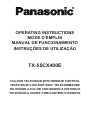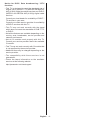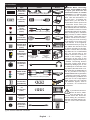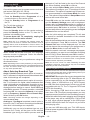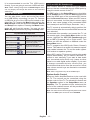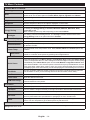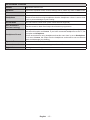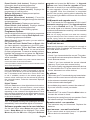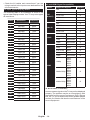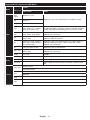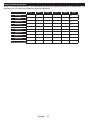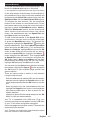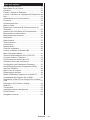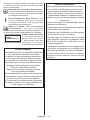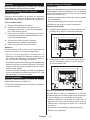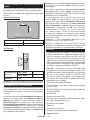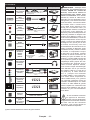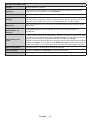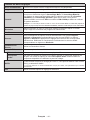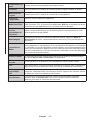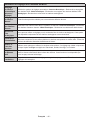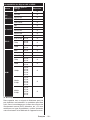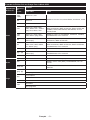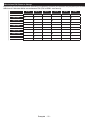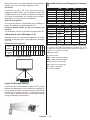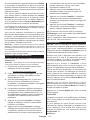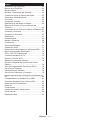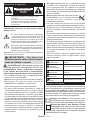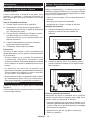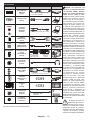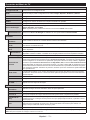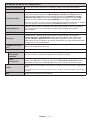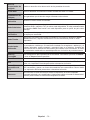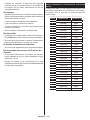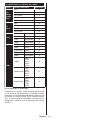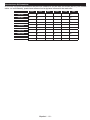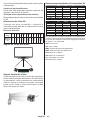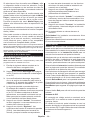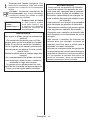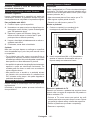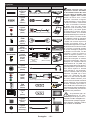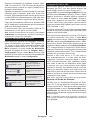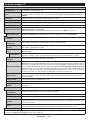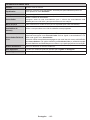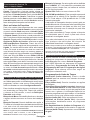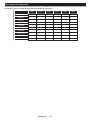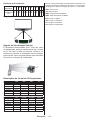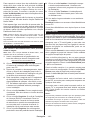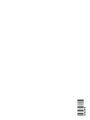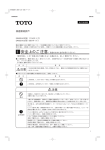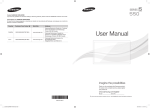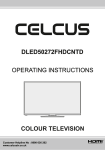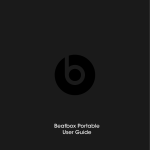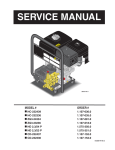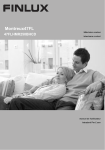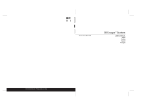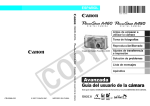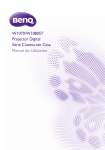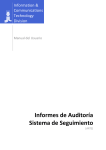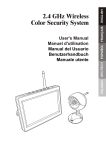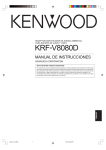Download TX-55CX400E - CNET Content Solutions
Transcript
OPERATING INSTRUCTIONS MODE D’EMPLOI MANUAL DE FUNCIONAMIENTO INSTRUÇÕES DE UTILIZAÇÃO TX-55CX400E COLOUR TELEVISION WITH REMOTE CONTROL TÉLÉVISEUR COULEUR AVEC TÉLÉCOMMANDE TELEVISOR A COLOR CON MANDO A DISTANCIA TELEVISÃO A CORES COM CONTROLO REMOTO Contents Safety Information...................................................3 Markings on the Product.........................................3 Maintenance............................................................4 Assembling / Removing the pedestal......................5 When using the wall-hanging bracket.....................5 Environmental Information......................................5 Features..................................................................6 Accessories Included..............................................6 Standby Notifications...............................................6 TV Control Buttons & Operation..............................7 Inserting the Batteries into the Remote...................7 Connect Power .......................................................7 Antenna Connection................................................7 Notification...............................................................7 Specification............................................................8 Remote Control.....................................................10 Connections.......................................................... 11 Switching On/Off....................................................12 First Time Installation............................................12 Media Playback via USB Input..............................12 Media Browser Menu............................................13 CEC and CEC RC Passthrough............................13 TV Menu Contents................................................14 General TV Operation...........................................18 Using the Channel List..........................................18 Configuring Parental Settings................................18 Electronic Programme Guide (EPG).....................18 Teletext Services...................................................19 Software Upgrade.................................................19 Troubleshooting & Tips..........................................19 PC Input Typical Display Modes............................20 AV and HDMI Signal Compatibility........................20 Supported File Formats for USB Mode.................21 Supported DVI Resolutions...................................22 3D Mode................................................................23 Connectivity...........................................................25 Nero MediaHome Installation................................28 Internet Portal........................................................28 Internet Browser....................................................29 English - 2 - Safety Information CAUTION RISK OF ELECTRIC SHOCK DO NOT OPEN CAUTION: TO REDUCE THE RISK OF ELECTRIC SHOCK DO NOT REMOVE COVER (OR BACK). NO USER-SERVICEABLE PARTS INSIDE. REFER SERVICING TO QUALIFIED SERVICE PERSONNEL. Don’t operate your TV in extreme ambient conditions as this may cause damage to your TV. In extreme weather (storms, lightning) and long inactivity periods (going on holiday) disconnect the TV set from the mains. The mains plug is used to disconnect TV set from the mains and therefore it must remain readily operable. This sign is present wherever there is very important information on operation and maintenance of the appliance in the literature accompanying it. Note: Follow the on screen instructions for operating the related features. IMPORTANT - Please read these instructions fully before installing or operating •Ensure that no open flame sources, such as lit candles, are placed on top of the TV. •To prevent injuries, this TV must be securely attached to a wall by carefully following the instructions (if the option is available). •Occasionally, a few non-active pixels may appear on the screen as a fixed blue, green or red point. Please note that this does not affect the performance of your product. Take care not to scratch the screen with fingernails or other hard objects. •Before cleaning, unplug the TV from the wall socket. Only use a soft, dry cloth while cleaning. Warning Serious injury or death risk Risk of electric shock Dangerous voltage risk Caution Injury or property damage risk Important Operating the system correctly Notice Additional notes marked Markings on the Product The following symbols are used on the product as a marker for restrictions and precautions and safety instructions. Each explanation shall be considered where the product bears related marking only. Note such information for security reasons. WARNING: Never let people (including children) with reduced physical, sensory or mental capabilities or lack of experience and / or knowledge use electrical devices unsupervised. Class II Equipment: This appliance is •For ventilation purposes, leave a free space of at designed in such a way that it does not require least 10 cm all around the set. a safety connection to electrical earth. •Do not block ventilation holes. Class II Equipment With Functional •Do not place the TV on sloping or unstable surfaces, Earthing: This appliance is designed in such the TV may tip over. a way that it does not require a safety connection to electrical earth, the earth connection is •Use this device in moderate climates. •The power cord plug should be easily accessible. Do used for functional purposes. not place the TV, furniture, etc. on the power cord. Protective Earth Connection: The marked A damaged power cord/plug can cause fire or give terminal is intended for connection of the you an electric shock. Handle the power cord by the protective earthing conductor associated with plug, do not unplug the TV by pulling the power cord. the supply wiring. Never touch the power cord/plug with wet hands Hazardous Live Terminal: The marked as this could cause a short circuit or electric shock. terminal(s) is/are hazardous live under normal Never make a knot in the power cord or tie it with operating conditions. other cords. When damaged it must be replaced, Caution, See Operating Instructions: The this should only be done by qualified personnel. marked area(s) contain(s) user replaceable •Do not use this TV in a humid or damp environment. coin or button cell batteries. Do not expose the TV to liquids. In case the cabinet Class 1 Laser Product: contacts any liquids unplug the TV immediately This product contains Class and have it checked by qualified personnel before CLASS 1 1 laser source that is safe operating it any further. LASER PRODUCT under reasonably foreseeable •Do not expose the TV to direct sunlight, conditions of operation. open flames or place it near intense heat sources such as electric heaters. •Listening in excessive volumes from earphones and headphones may cause hearing loss. English - 3 - i WARNING Do not ingest the battery, Chemical Burn Hazard (The accessories supplied with or) This product may contain a coin/button cell battery. If the coin/button cell battery is swallowed, it can cause severe internal burns in just 2 hours and can lead to death. Keep new and used batteries away from children. If the battery compartment does not close securely, stop using the product and keep it away from children. If you think batteries might have been swallowed or placed inside any part of the body, seek immediate medical attention. Maintenance First, remove the mains plug from the mains socket. Display panel, Cabinet, Pedestal Regular care: Gently wipe the surface of the display panel, cabinet, or pedestal by using a soft cloth to remove dirt or fingerprints. For stubborn dirt: 1. First clean the dust from the surface. 2. Dampen a soft cloth with clean water or diluted neutral detergent (1 part detergent to 100 parts water). 3. Wring out the cloth firmly. (Please note, do not let liquid enter the TV inside as it may lead to product failure.) 4. Carefully wipe moisten and wipe away the stubborn dirt. 5. Finally, wipe away all the moisture. Caution WARNING Never place a television set in an unstable location. A television set may fall, causing serious personal injury or death. Many injuries, particularly to children, can be avoided by taking simple precautions such as; •Using cabinets or stands recommended by the manufacturer of the television set. •Only using furniture that can safely support the television set. •Ensuring the television set is not overhanging the edge of the supporting furniture. •Not placing the television set on all furniture (for example, cupboards or bookcases) without acnhoring both the furniture and the television set to a suitable support. •Educating children about the dangers of climbing on furniture to reach the television set or its controls. Do not use a hard cloth or rub the surface too hard, otherwise this may cause scratches on the surface. •Take care not to subject the surfaces to insect repellent, solvent, thinner or other volatile substances. This may degrade surface quality or cause peeling of the paint. •The surface of the display panel is specially treated and may be easily damaged. Take care not to tap or scratch the surface with your fingernail or other hard objects. •Do not allow the cabinet and pedestal to make contact with a rubber or PVC substance for a long time. This may degrade surface quality. Mains plug Wipe the mains plug with a dry cloth at regular intervals. Moisture and dust may cause fire or electrical shock. If your existing television set is being retained and relocated, the same considerations as above should be applied. English - 4 - Assembling / Removing the pedestal When using the wall-hanging bracket Preparations Take out the pedestal(s) and the TV from the packing case and put the TV onto a work table with the screen panel down on the clean and soft cloth (blanket, etc.) •Use a flat and firm table bigger than the TV. Please contact your local Panasonic dealer to purchase the recommended wall-hanging bracket. Holes for wall-hanging bracket installation; Rear of the TV •Do not hold the screen panel part. a •Make sure not to scratch or break the TV. Assembling the pedestal b 1. Place the stand(s) on the stand mounting pattern(s) on the rear side of the TV. a (mm) 400 b (mm) 400 View from the side a 2. Insert the screws (M4 x 12) provided and tighten them gently until the stand is properly fitted. Depth of screw (a) min. (mm) 4 max. (mm) 8 Diameter M6 Note: The screws for fixing the TV onto the wall-hanging bracket are not supplied with the TV. Environmental Information Removing the pedestal from the TV Be sure to remove the pedestal in the following way when using the wall-hanging bracket or repacking the TV. •Put the TV onto a work table with the screen panel down on the clean and soft cloth. Leave the stand(s) protruding over the edge of the surface. •Unsrew the screws that fixing the stand(s). •Remove the stand(s). This television is designed to be environment friendly. To reduce energy consumption, you can follow these steps: If you set the Energy Saving to Minimum, Medium, Maximum or Auto the TV will reduce the energy consumption accordingly. If you like to set the Backlight to a fixed value set as Custom and adjust the Backlight (located under the Energy Saving setting) manually using Left or Right buttons on the remote. Set as Off to turn this setting off. Note: Available Energy Saving options may differ depending on the selected Mode in the Picture menu. The Energy Saving settings can be found in the Picture menu. Note that some picture settings will be unavailable to be changed. English - 5 - If pressed Right button while Auto option is selected or Left button while Custom option is selected, “Screen will be off in 15 seconds.” message will be displayed on the screen. Select Proceed and press OK to turn the screen off immediately. If you don’t press any button, the screen will be off in 15 seconds. Press any button on the remote or on the TV to turn the screen on again. Note: Screen Off option is not available if the Mode is set to Game. When the TV is not in use, please switch off or disconnect the TV from the mains plug. This will also reduce energy consumption. Features •TV supports Ultra HD (Ultra High Definition - also known as 4K) which provides resolution of 3840 x 2160 (4K:2K). It equals 4 times the resolution of Full HD TV by doubling the pixel count of the Full HD TV both horizontally and vertically. Ultra HD contents are supported from HDMI, USB inputs and over DVB-T2 broadcasts. •3D Viewing: This product supports the viewing of 3D content from devices such as a High Definition Satellite Receiver or Blu-ray Player via HDMI, PC, YPBPR, USB inputs or via an available broadcast. 3D content provided from the portal applications/ services are also supported •Picture off function •Ethernet (LAN) for Internet connectivity and service •802.11n built in WIFI Support •Audio Video Sharing Accessories Included •Remote Control •Batteries: 2 x AAA •Instruction Book •Side AV Connection Cable •Mini Scart Adapter Cable •Detachable stand •Stand mounting screws (M4 x 12) Standby Notifications If the TV does not receive any input signal (e.g. from an aerial or HDMI source) for 5 minutes, it will go into standby. When you next switch-on, the following message will be displayed: “TV switched to stand-by mode automatically because there was no signal for a long time.” Press OK to continue. If the TV is on and it isn’t being operated for a while it will go into standby. When you next switch-on, the following message will be displayed. “TV switched to stand-by mode automatically because no operation was made for a long time.” Press OK to continue. •Remote controlled colour TV •Fully integrated digital terrestrial / cable TV (DVBT-T2/C) •HDMI inputs to connect other devices with HDMI sockets •USB input •OSD menu system •Scart socket for external devices (such as DVD Players, PVR, video games, etc.) •Stereo sound system •Teletext •Headphone connection •Automatic programming system •Manual tuning •Automatic power down after up to eight hours. •Sleep timer •Child lock •Automatic sound mute when no transmission. •NTSC playback •AVL (Automatic Volume Limiting) •PLL (Frequency Search) •PC input •Game Mode (Optional) English - 6 - TV Control Buttons & Operation Connect Power TV/AV IMPORTANT: The TV set is designed to operate on 220-240V AC, 50 Hz socket. After unpacking, allow the TV set to reach the ambient room temperature before you connect the set to the mains. Plug the power cable to the mains socket outlet. P/CH + Antenna Connection + Connect the aerial or cable TV plug to the AERIAL INPUT (ANT-TV) socket located on the rear bottom side of the TV. 1. Standby/On button Rear bottom side of the TV 2. Source button 3. Programme +/- buttons 4. Volume +/- buttons Press the Volume +/- buttons simultaneously to view main menu and use Programme +/- buttons to navigate and Volume +/- buttons to change value. Note: The position of the control buttons may differ depending on the model. Operation with the Remote Control Press the Menu button on your remote control to display main menu screen. Use the directional buttons to select a menu tab and press OK to enter. Use the directional buttons again to select or set an item. Press Return/Back or Menu button to quit a menu screen. Input Selection Once you have connected external systems to your TV, you can switch to different input sources. Press the Source button on your remote control consecutively to select the different sources. Changing Channels and Volume You can change the channel and adjust the volume by using the Volume +/- and Programme +/- buttons on the remote. Notification TRADEMARK ACKNOWLEDGMENT The terms HDMI and High-Definition Multimedia Interface, and the HDMI Logo are trademarks or registered trademarks of HDMI Licensing LLC in the United States and other countries. Manufactured under license from Dolby Laboratories. Dolby and the double-D symbol are trademarks of Dolby Laboratories. YouTube and the YouTube logo are trademarks of Google Inc. Inserting the Batteries into the Remote Remove the back cover to reveal the battery compartment. Insert two size AAA batteries. Make sure the (+) and (-) signs match (observe correct polarity). Do not mix old and new batteries. Replace only with same or equivalent type. Place the cover back on. English - 7 - Disposal of Old Equipment and Batteries Only for European Union and countries with recycling systems These symbols on the products, packaging, and/or accompanying documents mean that used electrical and electronic products and batteries must not be mixed with general household waste. For proper treatment, recovery and recycling of old products and batteries, please take them to applicable collection points in accordance with your national legislation. Specification TV Broadcasting PAL BG/I/DK/LL’ SECAM BG/DK Receiving Channels VHF (BAND I/III) - UHF (BAND U) - HYPERBAND Digital Reception Fully integrated digital terrestrial-cable TV (DVB-T-C) (DVB-T2 compliant) Number of Preset Channels 1.000 Channel Indicator On Screen Display RF Aerial Input 75 Ohm (unbalanced) By disposing of them correctly, you will help to save valuable resouces and prevent any potential negative effects on human health and the environment. Operating Voltage 220-240V AC, 50Hz. Audio A2 Stereo+Nicam Stereo Headphone 3.5 mm mini stereo jack For more information about collection and recycling, please contact your local municipality. Audio Output Power (WRMS.) (10% THD) 2 x 10 W Power Consumption (W) 140 W Weight (Kg) 17 Kg TV Dimensions DxLxH (with foot) (mm) 344 x 1239 x 716 TV Dimensions DxLxH (without foot) (mm) 32/54 x 1239 x 777 Display 16/9 55” Operation temperature and operation humidity 0ºC up to 40ºC, 85% humidity max Penalties may be applicable for incorrect disposal of this waste, in accordance with national legislation. Note for the battery symbol (bottom symbol): This symbol might be used in combination with a chemical symbol. In this case it complies with the requirement set by the Directive for the chemical involved. Wireless LAN Specifications Frequency Range USA: 2.400 ~ 2.483GHz, 5.15 ~ 5.35GHz, 5.47 ~ 5.725GHz, 5.725 ~ 5.85GHz Authorized Representative: Panasonic Testing Centre Panasonic Marketing Europe GmbH Winsbergring 15, 22525 Hamburg, Germany Web Site: http://www.panasonic.com Europe: 2.400 ~ 2.483GHz, 5.15 ~ 5.35GHz, 5.47 ~ 5.725GHz Japan: 2.400 ~ 2.497GHz, 5.15 ~ 5.35GHz, 5.47 ~ 5.725GHz China: 2.400 ~ 2.483GHz, 5.725 ~5.85GHz Standard IEEE 802.11.a/b/g/n Host Interface USB 2.0 Security WEP 64/128, WPA, WPA2, TKIP, AES, WAPI English - 8 - Notice for DVB / Data broadcasting / IPTV functions •This TV is designed to meet the standards (as of August, 2013) of DVB-T / T2 (MPEG2 and MPEG4AVC(H.264)) digital terrestrial services and DVB-C (MPEG2 and MPEG4-AVC(H.264)) digital cable services. Consult your local dealer for availability of DVB-T / T2 services in your area. Consult your cable service provider for availability of DVB-C services with this TV. •This TV may not work correctly with the signal which does not meet the standards of DVB-T / T2 or DVB-C. •Not all the features are available depending on the country, area, broadcaster, service provider and network environment. •Not all CI modules work properly with this TV. Consult your service provider about the available CI module. •This TV may not work correctly with CI module that is not approved by the service provider. •Additional fees may be charged depending on the service provider. •The compatibility with future services is not guaranteed. •Check the latest information on the available services at the following website. http://panasonic.net/viera/support English - 9 - Remote Control 1. Standby: Switches On / Off the TV 2. Numeric buttons: Switches the channel, enters a number or a letter in the text box on the screen. 3. TV: Displays channel list / Switches to TV Source 4. Mute: Completely turns off the volume of the TV 5. Volume +/6. Menu: Displays TV menu 7. Directional buttons: Helps navigate menus, content etc. and displays the subpages in TXT mode when pressed Right or Left 8. OK: Confirms user selections, holds the page (in TXT mode), views channel list (DTV mode) TV 9. Back/Return: Returns to previous screen, opens index page (in TXT mode) 10. Media player: Opens the media player screen 11. Internet: Opens the portal page, where you can reach many web based applications 12. My button (*) 13. Coloured Buttons: Follow the on-screen instructions for coloured button functions 14. Language: Switches between sound modes (analogue TV), displays and changes audio/subtitle language (digital TV, where available) 15. Subtitles: Turns subtitles on and off (where available) 16. Rapid reverse: Moves frames backwards in media such as movies 17. No function 18. Play: Starts to play selected media 19. Stop: Stops the media being played 20. Rapid advance: Moves frames forward in media such as movies 21. Pause: Pauses the media being played 22. Screen: Changes the aspect ratio of the screen 23. Text: Displays teletext (where available), press again to superimpose the teletext over a normal broadcast picture (mix) 24. Source: Shows all available broadcast and content sources 25. EPG (Electronic programme guide): Displays the electronic programme guide 26. Exit: Closes and exits from displayed menus or returns to previous screen 27. Quick Menu: Displays a list of menus for quick access 28. Info: Displays information about on-screen content, shows hidden information (reveal - in TXT mode) (*) MY BUTTON: This button may have a default function depending on the model. However you can set a special function to this button by pressing on it for five seconds when on a desired source or channel. A confirmation message will be displayed on the screen. Now MY BUTTON is associated with the selected function. 29. Programme +/30. Swap: Quickly cycles between previous and current channels or sources 31. Netflix: Launches the Netflix application, if this feature is supported by your TV Note that if you perform First Time Installation, MY BUTTON will return to its default function. English - 10 - Connections Connector Type Cables Mini Scart Connection (bottom) Device Mini Scart adapter cable (supplied) VGA Connection (bottom) AUDIO IN PC/YPbPr Audio Connection (back) YPbPr/PC Audio Cable (not supplied) HDMI Connection (bottom&side) SPDIF SIDE AV HEADPHONE SPDIF (Optical Out) Connection (back) Side AV (Audio/Video) Connection (side) Side Audio/Video Connection Cable (supplied) Audio/Video Cable (not supplied) Headphone Connection (side) YPBPR YPbPr Video Connection (back) YPbPr Connection Cable(not supplied) USB Connection (back&side) CI Connection (side) LAN Ethernet Connection (back) CAM module LAN / Ethernet Cable Subwoofer Connection (back)(*) (*) For external subwoofer connection English - 11 - NOTE: When connecting a device via the YPbPr or Side AV input, you must use the connection cables to enable connection. For Side AV input you should use the supplied cable. See the illustrations on the left side. | To enable PC/ YPbPr audio, you will need to use the Back Audio inputs with a YPbPr/PC audio cable (not supplied) for audio connection. | If an external device is connected via the SCART socket, the TV will automatically switch to AV mode.| When receiving DTV channels (Mpeg4 H.264) or while in Media Player mode, output will not be available via the scart socket. | When using the wall mounting kit (available from third party in the market, if not supplied), we recommend that you plug all your cables into the back of the TV before mounting on the wall. | Insert or remove the CI module only when the TV is SWITCHED OFF. You should refer to the module instruction manual for details of the settings. | The USB input on the back of the TV(USB 2.0) supports devices up to 500mA. Connecting devices that have current value above 500mA may damage your TV. For the USB inputs on the side of the TV(USB 3.0) this limit value is 1A. | By connecting an HDMI cable to your TV, you have to use only a shielded HDMI cable to guarantee a sufficient immunity against parasitic frequency radiation. And make sure to use a High-Speed HDMI cable that can transmit high definition signals, such as 4K contents, for trouble-free transmission. If you want to connect a device to the TV, make sure that both the TV and the device are turned off before making any connection. After the connection is done, you can turn on the units and use them. channels of it will be listed on the top of the Channel List. When finished, press OK to continue. Switching On/Off To Switch the TV On Connect the power cord to a power source such as a wall socket (220-240V AC, 50 Hz). To switch on the TV from standby mode either: •Press the Standby button, Programme +/- or a numeric button on the remote control. •Press the Standby button or Programme +/- on the TV. The TV will then switch on. To Switch the TV Off Press the Standby button on the remote control or press the Standby button on the TV, then the TV switches into standby mode. To power down the TV completely, unplug the power cord from the mains socket. Note: When the TV is switched into standby mode, the standby LED can blink to indicate that features such as Standby Search, Over Air Download or Timer is active. The LED can also blink when you switch on the TV from standby mode. First Time Installation When turned on for the first time, the language selection screen is displayed. Select the desired language and press OK. On the next screen, set your preferences using the directional buttons. Note: Depending on the Country selection you may be asked to set and confirm a PIN at this point. The selected PIN cannot be 0000. You have to enter it if you are asked to enter a PIN for any menu operation later. About Selecting Broadcast Type Aerial: If Aerial broadcast search option is turned on, the TV will search for digital terrestrial broadcasts after other initial settings are completed. Cable: If Cable broadcast search option is turned on, the TV will search for digital cable broadcasts after other initial settings are completed. According to your other preferences a confirmation message may be displayed before starting to search. Select YES and press OK to proceed. To cancel operation, select NO and press OK. You can select Network or set values such as Frequency, Network ID and Search Step. When finished, press OK button. Note: Searching duration will change depending on the selected Search Step. Analogue: If Analogue broadcast search option is turned on, the TV will search for analogue broadcasts after other initial settings are completed. Additionally you can set a broadcast type as your favourite one. Priority will be given to the selected broadcast type during the search process and the You can activate Store Mode option at this point. This option will configure your TV’s settings for store environment. This option is intended only for store use. It is recommended to select Home Mode for home use. This option will be available in Setup>More menu and can be turned off/on later. Press OK button on the remote control to continue and the Network Settings menu will be displayed. Please refer to Connectivity section to configure a wired or a wireless connection. After the settings are completed press OK button to continue. To skip to the next step without doing anything press the Rapid advance button on the remote. After the initial settings are completed TV will start to search for available broadcasts of the selected broadcast types. After all the available stations are stored, scan results will be displayed. Press OK to continue. The Edit Channel List menu will be displayed next. You can edit the channel list according to your preferences or press the Menu button to quit and watch TV. While the search continues a message may appear, asking whether you want to sort channels according to the LCN(*). Select Yes and press OK to confirm. (*) LCN is the Logical Channel Number system that organizes available broadcasts in accordance with a recognizable channel number sequence (if available). Note: Do not turn off the TV while initializing first time installation. Note that, some options may not be available depending on the country selection. Media Playback via USB Input You can connect 2.5” and 3.5” inch (hdd with external power supply) external hard disk drives or USB memory stick to your TV by using the USB inputs of the TV. IMPORTANT! Back up the files on your storage devices before connecting them to the TV. Manufacturer will not be responsible for any file damage or data loss. Certain types of USB devices (e.g. MP3 Players) or USB hard disk drives/memory sticks may not be compatible with this TV. The TV supports FAT32 and NTFS disk formatting. While formatting USB hard drives which have more than 1TB (Tera Byte) storage space you may experience some problems in the formatting process. Wait a little while before each plugging and unplugging as the player may still be reading files. Failure to do so may cause physical damage to the USB player and the USB device itself. Do not pull out your drive while playing a file. You can use USB hubs with your TV’s USB inputs. External power supplied USB hubs are recommended in such a case. English - 12 - It is recommended to use the TV’s USB input(s) directly, if you are going to connect a USB hard disk. Note: When viewing image files the Media Player menu can only display 1000 image files stored on the connected USB device. Media Browser Menu You can play photo, music and movie files stored on a USB disk by connecting it to your TV. Connect a USB disk to one of the USB inputs located on the side of the TV. Pressing the Menu button while in the Media Player mode will access the Picture, Sound and Setup menu options. Pressing the Menu button again will exit from this screen. You can set your Media Player preferences by using the Setup menu. Loop/Shuffle Mode Operation button and activate All files in the list will be continuously played in original order Start playback with the OK button and activate The same file will be played continuously (repeat) Start playback with the Play button and activate All files in the list will be played once in random order Start playback with the Play button and activate , All files in the list will be continuously played in the same random order. Start playback with the Play CEC and CEC RC Passthrough This function allows to control the CEC-enabled devices, that are connected through HDMI ports by using the remote control of the TV. The CEC option in the Setup>More menu should be set as Enabled at first. Press the Source button and select the HDMI input of the connected CEC device from the Sources List menu. When new CEC source device is connected, it will be listed in source menu with its own name instead of the connected HDMI ports name(such as DVD Player, Recorder 1 etc.). The TV remote is automatically able to perform the main functions after the connected HDMI source has been selected. To terminate this operation and control the TV via the remote again, press Quick Menu button on the remote, highlight the CEC RC Passthrough and set as Off by pressing Left or Right button. This feature can also be enabled or disabled under the Setup>More menu. The TV supports also ARC(Audio Return Channel) feature. This feature is an audio link meant to replace other cables between the TV and the audio system (A/V receiver or speaker system). When ARC is active, TV does not mute its other audio outputs automatically. So you need to decrease TV volume to zero manually, if you want to hear audio from connected audio device only (same as other optical or co-axial digital audio outputs). If you want to change connected device’s volume level, you should select that device from the source list. In that case volume control keys are directed to connected audio device. Note: ARC is supported only via the HDMI3 input. System Audio Control Allows an Audio Amplifier/Receiver to be used with the TV. The volume can be controlled using the remote control of the TV. To activate this feature set the Speakers option in the Setup>More menu as Amplifier. The TV speakers will be muted and the sound of the watched source will be provided from the connected sound system. Note: The audio device should support System Audio Control feature and CEC option should be set as Enabled. English - 13 - TV Menu Contents Picture Menu Contents 3D Settings Press to view 3D settings. Mode You can change the picture mode to suit your preference or requirements. Picture mode can be set to one of these options: Cinema, Game, Sports, Dynamic and Natural. Contrast Adjusts the light and dark values on the screen. Brightness Adjusts the brightness values on the screen. Sharpness Sets the sharpness value for the objects displayed on the screen. Colour Sets the colour value, adjusting the colours. Energy Saving For setting the Energy Saving to Custom, Minimum, Medium, Maximum, Auto, Picture Off or Off. Note: Available options may differ depending on the selected Mode. Backlight This setting controls the backlight level. The backlight function will be inactive if the Energy Saving is set to an option other then Custom. Advanced Settings Dynamic Contrast You can change the dynamic contrast ratio to desired value. Noise Reduction If the signal is weak and the picture is noisy, use the Noise Reduction setting to reduce the amount of noise. Colour Temp Sets the desired colour temperature value. Cool, Normal, Warm and Custom options are available. White Point If the Colour Temp option is set as Custom, this setting will be available. Increase the ‘warmth’ or ‘coolness’ of the picture by pressing Left or Right buttons. Picture Zoom Sets the desired image size format. Movie Sense Press left/right buttons to set Movie Sense to Low, Medium, High or Off. While Movie Sense is active, it will optimize the TV’s video settings for motional images to acquire a better quality and readability. When Movie Sense option is set to Low, Medium or High, Movie Sense demo option will be available. If one of these options is selected and if you press OK button, then the demo mode starts. While demo mode is active, the screen will be divided into two sections, one displaying the movie sense activity, the other displaying the normal settings for TV screen. Film Mode Films are recorded at a different number of frames per second to normal television programmes. Turn this feature on when you are watching films to see the fast motion scenes clearly. Skin Tone Skin tone can be changed between -5 and 5. Colour Shift Adjust the desired colour tone. HDMI Full Range While watching from a HDMI source, this feature will be visible. You can use this feature to enhance blackness in the picture. PC Position Appears only when the input source is set to VGA/PC. Autoposition Automatically optimizes the display. Press OK to optimize. H Position This item shifts the image horizontally to the right hand side or left hand side of the screen. V Position This item shifts the image vertically towards the top or bottom of the screen. Dot Clock Dot Clock adjustments correct the interference that appear as vertical banding in dot intensive presentations like spreadsheets or paragraphs or text in smaller fonts. Phase Depending on the input source(computer etc.) you may see a hazy or noisy picture on the screen. You can use phase to get a clearer picture by trial and error. Reset Resets the picture settings to factory default settings (except Game mode). While in VGA (PC) mode, some items in Picture menu will be unavailable. Instead, VGA mode settings will be added to the Picture Settings while in PC mode. English - 14 - Sound Menu Contents Volume Adjusts the volume level. Equalizer Selects the equalizer mode. Custom settings can be made only when in User mode. Balance Adjusts whether the sound comes from the left or right speaker. Headphone Sets headphone volume. Please ensure before using headphones that the headphone volume is set to a low level, to prevent damage to your hearing. Sound Mode You can select a sound mode (If the viewed channel supports). AVL (Automatic Volume Limiting) Sets the sound to obtain fixed output level between programmes. Headphone/Lineout When you connect an external amplifier to your TV using the headphone jack, you can select this option as Lineout. If you have connected headphones to the TV, set this option as Headphone. Please ensure before using headphones that this menu item is set to Headphone. If it is set to Lineout, the output from the headphone socket will be set to maximum which could damage your hearing. Dynamic Bass Enables or disables the Dynamic Bass. Surround sound Surround sound mode can be changed as On or Off. Digital Out Sets digital out audio type. English - 15 - Setup Menu Contents Conditional Access Controls conditional access modules when available. Language You may set a different language depending on the broadcaster and the country. Parental Enter correct password to change parental settings. You can easily adjust Menu Lock, Maturity Lock(may not be available depending on the country selection in the First Time Installation) and Child Lock in this menu. You can also set a new PIN or change the default CICAM PIN using the related options. Note: Default PIN can be set to 0000 or 1234. If you have defined the PIN(is requested depending on the country selection) during the First Time Installation use the PIN that you have defined. Timers Sets sleep timer to turn off the TV after a certain time. Sets timers for selected programmes. Date/Time Sets date and time. Sources Enables or disables selected source options. There are Regular, Enhanced and Disabled options available for HDMI sources. Regular and Enhanced options are affecting the colour settings of the selected HDMI source. To be able to watch 4K images from a HDMI source related source setting should be set as Enhanced if the connected device is HDMI 2.0 compatible. Set as Regular if the connected device is HDMI 1.4 compatible. Set acoordingly or disable the related HDMI source by setting as Disabled. Network Settings Displays network settings. Accessibility Displays accessibility options of the TV. Hard of Hearing Enables any special feature sent from the broadcaster. Audio Description A narration track will be played for the blind or visually impaired audience. Press OK to see all available Audio Description menu options. This feature is available only if the broadcaster supports it. Netflix If this feature is supported by your TV, you can view your ESN(*) number and deactivate Netflix. (*) ESN number is an unique ID number for Netflix, created especially to identify your TV. More Displays other setting options of the TV. Menu Timeout Changes timeout duration for menu screens. Blue Background Activates or deactivates the blue background system when the signal is weak or absent. Software Upgrade Ensures that your TV has the latest firmware. Application Version Displays current software version. Subtitle Mode This option is used to select which subtitle mode will be on the screen (DVB subtitle / Teletext subtitle) if both is available. Default value is DVB subtitle. This feature is available only for the country option of Norway. Auto TV OFF Sets the desired time for the TV to automatically go into standby mode when not being operated. Store Mode Select this mode for store display purposes. Whilst Store Mode is enabled, some items in the TV menu may not be available. Audio Video Sharing Audio Video Sharing feature allows you to share files stored on your smartphone or tablet pc. If you have a compatible smartphone or tablet pc and the appropriate software is installed, you can share/play photos on your TV. See instructions of your sharing software for more information. Audio Video Sharing mode will not be available with internet portal feature. English - 16 - Power Up Mode This setting configures the power up mode preference. Last State and Standby options are available. Virtual Remote Enable or disable the virtual remote feature. CEC With this setting you can enable and disable CEC functionality completely. Press Left or Right button to enable or disable the feature. CEC Auto Power On This function allows the connected HDMI-CEC compatible device to turn on the TV and switch to its input source automatically. Press Left or Right button to enable or disable the feature. Speakers To hear the TV audio from the connected compatible audio device set as Amplifier. You can use the remote control of the TV to control the volume of the audio device. Install and Retune Menu Contents Automatic channel scan (Retune) Displays automatic tuning options. Digital Aerial: Searches and stores aerial DVB stations. Digital Cable: Searches and stores cable DVB stations. Analogue: Searches and stores analogue stations. Manual channel scan This feature can be used for direct broadcast entry. Network channel scan Searches for the linked channels in the broadcast system. Digital Aerial: Searches for aerial network channels. Digital Cable: Searches for cable network channels. Analogue fine tune You can use this setting for fine tuning analogue channels. This feature is not available if no analogue channels are stored. Installation Settings Displays installation settings menu. Standby Search (Optional): Your TV will search for new or missing channels while in standby. Any new found broadcasts will be shown. Clear Service List Use this setting to clear channels stored. This setting is visible only when the Country option is set to Denmark, Sweden, Norway or Finland. Select Active Network This setting allows you to select only the broadcasts within the selected network to be listed in the channel list. This feature is available only for the country option of Norway. First time installation Deletes all stored channels and settings, resets TV to factory settings. English - 17 - Set PIN: Defines a new PIN number. General TV Operation Using the Channel List The TV sorts all stored stations in the Channel List. You can edit this channel list, set favourites or set active stations to be listed by using the Channel List options. Press the OK/TV button to open the Channel List. You can filter the listed channels by pressing the Blue button or open the Edit Channel List menu by pressing the Green button in order to make advanced changes in the current list. Managing the Favourite Lists You can create four different lists of your favourite channels. Enter the Channel List in the main menu or press the Green button while the Channel List is displayed on the screen in order to open the Edit Channel List menu. Select the desired channel on the list. You can make multiple choices by pressing the Yellow button. Then press the OK button to open the Channel Edit Options menu and select Add/ Remove Favourites option. Press the OK button again. Set the desired list option to On. The selected channel/s will be added to the list. In order to remove a channel or channels from a favourite list follow the same steps and set the desired list option to Off. You can use the Filter function in the Edit Channel List menu to filter the channels in the Channel list permanently according to your preferences. Using this Filter option, you can set one of your four favourite lists to be displayed everytime the Channel list is opened. The filtering function in the Channel list menu will only filter the currently displayed Channel list in order to find a channel and tune in to it. This changes will not remain the next time the Channel list is opened. Configuring Parental Settings The Parental Settings menu options can be used to prohibit users from viewing of certain programmes, channels and using of menus. These settings are located in the Setup>Parental menu. To display parental lock menu options, a PIN number should be entered. After coding the correct PIN number, Parental Settings menu will be displayed. Menu Lock: This setting enables or disables access to all menus or installation menus of the TV. Maturity Lock: If this option is set, TV gets the maturity information from the broadcast and if this maturity level is disabled, disables access to the broadcast. Note: If the country option in the First Time Installation is set as France, Italy or Austria, Maturity Lock’s value will be set to 18 as default. Child Lock: If this option is set to ON, the TV can only be controlled by the remote control. In this case the control buttons on the TV will not work. Default CICAM PIN: This option will appear as greyed out if no CI module is inserted into the CI slot of the TV. You can change the default PIN of the CI CAM using this option. The open browser application in the portal, may become disabled due to changes made in the parental settings. This can be done in 2 different ways according to the country selection made in the first time installation. If the selected country is France; adjusting the maturity lock for users aged 15 and younger will disable open browser. If another country is selected except France; turning any of the maturity lock settings on will disable open browser. Note: Default PIN can be set to 0000 or 1234. If you have defined the PIN(is requested depending on the country selection) during the First Time Installation use the PIN that you have defined. Some options may not be available depending on the country selection in the First Time Installation. Electronic Programme Guide (EPG) Some channels send information about their broadcast schedules. Press the Epg button to view the Programme Guide menu. There are 3 different types of schedule layouts available, Timeline Schedule, List Schedule and Now/Next Schedule. To switch between them follow the instructions on the bottom of the screen. Timeline Schedule Zoom (Yellow button): Press the Yellow button to see events in a wider time interval. Filter (Blue button): Views filtering options. Select Genre (Subtitles button): Displays Select Genre menu. Using this feature, you can search the programme guide database in accordance with the genre. Info available in the programme guide will be searched and results matching your criteria will be highlighted. Options (OK button): Displays event options. Event Details (Info button): Displays detailed information about selected programmes. Next/Prev Day (Programme +/- buttons): Displays the programmes of previous or next day. Search (Text button): Displays Guide Search menu. Now (Swap button): Displays current event of the highlighted channel. List Schedule(*) (*) In this layout option, only the events of the highlighted channel will be listed. Prev. Time Slice (Red button): Displays the programmes of previous time slice. Next/Prev Day (Programme +/- buttons): Displays the programmes of previous or next day. English - 18 - Event Details (Info button): Displays detailed information about selected programmes. Filter (Text button): Views filtering options. Next Time Slice (Green button): Displays the programmes of next time slice. Options (OK button): Displays event options. Now/Next Schedule Navigate (Directional buttons): Press the Directional buttons to navigate through the channels and programmes. Options (OK button): Displays event options. Event Details (Info button): Displays detailed information about selected programmes. Filter (Blue button): Views filtering options. Programme Options Use the directional buttons to highlight a programme and press OK button to display Event Options menu. The following options are available. Select Channel: Using this option, you can switch to the selected channel. Set Timer on Event / Delete Timer on Event: After you have selected a programme in the EPG menu, press the OK button. Select Set Timer on Event option and press the OK button. You can set a timer for future programmes. To cancel an already set timer, highlight that programme and press the OK button. Then select Delete Timer on Event option. The timer will be cancelled. Notes: You cannot switch to any other channel while there is an active timer on the current channel. It is not possible to set timer for two or more individual events at the same time interval. Teletext Services Press the Text button to enter. Press again to activate mix mode, which allows you to see the teletext page and the TV broadcast at the same time. Press once more to exit. If available, sections in the teletext pages will become colour-coded and can be selected by pressing the coloured buttons. Follow the instructions displayed on the screen. Digital Teletext Press the Text button to view digital teletext information. Operate it with the coloured buttons, cursor buttons and the OK button. The operation method may differ depending on the contents of the digital teletext. Follow the instructions displayed on the digital teletext screen. When the Text button is pressed again, the TV returns to television broadcast. Software Upgrade Your TV is capable of finding and updating the firmware automatically via the broadcast signal or via Internet. Software upgrade search via user interface On the main menu select Setup and press the OK button. Setup Menu will be displayed. Then select More and press the OK button. Navigate to Software upgrade and press the OK button. In Upgrade options menu select Scan for upgrade and press OK button to check for a new software upgrade. If a new upgrade is found, it starts to download the upgrade. After the download is completed confirm the question asking about rebooting the TV by pressing the OK to continue with the reboot operation. 3 AM search and upgrade mode Your TV will search for new upgrades at 3:00 o’clock if Automatic scanning option in the Upgrade options menu is set to Enabled and if the TV is connected to an aerial signal or to Internet. If a new software is found and downloaded successfully, it will be installed at the next power on. Note: Do not unplug the power cord while led is blinking during the reboot process. If the TV fails to come on after the upgrade, unplug, wait for two minutes then plug it back in. Troubleshooting & Tips Tv will not turn on Make sure the power cord is plugged in securely to wall outlet. Check if batteries are exhausted. Press the Power button on the TV. Poor picture • Check if you have selected the correct TV system. • Low signal level can cause picture distortion. Please check antenna access. • Check if you have entered the correct channel frequency if you have done manual tuning. • The picture quality may degrade when two devices are connected to the TV at the same time. In such a case, disconnect one of the devices. No picture •This means your TV is not receiving any transmission. Make sure the correct source has been selected. •Is the antenna connected properly? •Is the antenna cable damaged? •Are suitable plugs used to connect the antenna? •If you are in doubt, consult your dealer. No sound •Check if the TV is muted. Press the Mute button or increase the volume to check. •Sound may be coming from only one speaker. Check the balance settings from Sound menu. Remote control - no operation •The batteries may be exhausted. Replace the batteries. Input sources - can not be selected •If you cannot select an input source, it is possible that no device is connected. If not; English - 19 - •Check the AV cables and connections if you are trying to switch to the input source dedicated to the connected device. AV and HDMI Signal Compatibility Source PC Input Typical Display Modes The following table is an illustration of some of the typical video display modes. Your TV may not support all resolutions. EXT (SCART) Supported Signals Available PAL O SECAM O NTSC4.43 O NTSC3.58 Index Resolution Frequency 1 640x350 2 640x480 3 640x480 72Hz 4 640x480 75Hz NTSC3.58 5 800x600 56Hz 480i, 480p 60Hz O 6 800x600 60Hz 576i, 576p 50Hz O 7 800x600 72Hz 720p 50Hz,60Hz O 8 800x600 75Hz 1080i 50Hz,60Hz O 9 1024x768 60Hz 480i 60Hz O 10 1024x768 70Hz 11 1024x768 75Hz 480p 60Hz O 12 1024x768 85Hz 576i, 576p 50Hz O 13 1152x864 75Hz 720p 50Hz,60Hz O 14 1280x768 60Hz 1080i 50Hz,60Hz O 15 1280x768 75Hz 16 1280x960 60Hz 1080p O 17 1280x960 75Hz 18 1280x1024 60Hz 24Hz, 25Hz, 30Hz, 50Hz, 60Hz 19 1280x1024 75Hz 20 1360x768 60Hz O 21 1366x768 60Hz 24Hz, 25Hz, 3840x2160p 30Hz, 50Hz, 60Hz 22 1400x1050 59Hz 23 1400x1050 60Hz 24 1400x1050 75Hz O 25 1440x900 60Hz 24Hz, 25Hz, 4096x2160p 30Hz, 50Hz, 60Hz 26 1440x900 75Hz (X: Not Available, O: Available) 27 1600x1200 60Hz 28 1680x1050 59Hz 29 1680x1050 60Hz 30 1920x1080 60Hz In some cases a signal on the TV may not be displayed properly. The problem may be an inconsistency with standards from the source equipment (DVD, Set-top box, etc. ). If you do experience such a problem please contact your dealer and also the manufacturer of the source equipment. RGB 50/60 O 85Hz PAL O 60Hz SECAM O NTSC4.43 O Side AV YPbPr HDMI English - 20 - O Supported File Formats for USB Mode Media Video Audio File Extension Video Codec Audio .mpg, .mpeg MPEG1-2-4, VC1 .dat MPEG1-2 .vob MPEG1-2 .mkv MPEG1-2-4, Xvid, H263, H264, WMV3, VC 1, Motion Jpeg, VP 8, HEVC, VP9 MPEG1/2 Layer 1/2/3, AAC/HEAAC, AC3/EAC3, WMA, WMA 10 PRO M0, WMA 10 PRO M1, WMA 10 PRO M2, VORBIS, LPCM, IMA-ADPCM, MS-ADPCM, G711 A/mu-law, FLAC .mp4, .mov MPEG1-2-4, Xvid, H263, H264, Motion Jpeg, HEVC MPEG1/2 Layer 3, AAC/HEAAC, AC3/EAC3, VORBIS, LPCM/ ADPCM, G711 A/mu-law .asf MPEG1-2-4, Xvid, H264, Motion Jpeg MPEG1/2 Layer 1/2/3, AWMA, WMA 10 PRO M0, WMA 10 PRO M1, WMA 10 PRO M2 .avi MPEG1-2-4, Xvid, Sorenson H263, H263, H264, WMV3, VC1, Motion Jpeg MPEG1/2 Layer 1/2/3, AAC/HEAAC, AC3, WMA, WMA 10 PRO M0, WMA 10 PRO M1, WMA 10 PRO M2, LPCM/ ADPCM, G711 A/mu-law .flv H.264, Sorenson H.263 MPEG1/2 Layer 3, AAC/HEAAC .3gp, .3g2 MPEG1-2-4, H263, H264, Motion Jpeg MPEG1/2 Layer 3, AC3/EAC3, AAC/HEAAC, VORBIS, LPCM/ ADPCM, G711 A/mu-law MPEG1/2 Layer 1/2/3, AAC/HEAAC, AC3/EAC3, LPCM .webm VP8, VP9 VORBIS .mp3 - MPEG1 Layer 1/2/3 (MP3) .wav - MPEG1 Layer 1/2/3 (MP3), LPCM/ADPCM, G711 A/mu-law .wma/.asf - WMA, WMA 10 PRO M0, WMA 10 PRO M1, WMA 10 PRO M2 .jpeg, .jpg Picture Format .png .bmp .mpo Baseline JPEG Progressive JPEG non-interlace interlace Baseline MPO Progressive MPO English - 21 - Supported DVI Resolutions When connecting devices to your TV’s connectors by using DVI converter cable(DVI to HDMI cable - not supplied), you can refer to the following resolution information. 56Hz 640x480 800x600 60Hz 66Hz 70Hz þ þ þ 1280x768 þ 1280x960 þ 1360x768 þ 1366x768 þ 1280x1024 þ 1400x1050 þ 1600x900 þ 75Hz þ þ 1024x768 72Hz þ þ þ þ þ English - 22 - þ 3D Mode To view 3D contents or programmes in 3D mode you should wear the active 3D shutter glasses that supports Bluetooth™ wireless technology. Note that this TV’s 3D feature works only with its specific 3D glasses. Use Panasonic active 3D Glasses for the best 3D experience. Cautions for 3D viewing For your safety; Read these safety precautions carefully before using the 3D function. •Pregnant women, seniors, people with heart problems or people who experience frequent drowsiness, as well as people who can get easily nauseous should refrain from watching 3D. •Prevent children under the age of 5 from watching 3D. It may affect their vision development. •When watching 3D images, monitor your children, including teenagers because they may be more sensitive to the effects of watching 3D. If they experience similar discomforts mentioned belove, have them stop watching in 3D immediately. •You may experience discomfort, headaches or dizziness while watching 3D images. If you experience such symptoms, you should remove 3D glasses and stop watching 3D mode. •Do not watch in 3D mode for long periods of time. Allow yourself occasional rests. During viewing, if you experience any discomforts such as eye-strain, headache or nausea; take off the 3D glasses and stop watching in 3D mode. Consult a doctor if the discomforts persist. •Do not use the 3D glasses for any other purposes. Use 3D Glasses for watching 3D video only. Do not use them as sunglasses or reading glasses. •When watching in 3D be aware of your surroundings. Do not move around while watching in 3D and wearing the glasses as your vision is modified and you may run into objects, trip or fall which may result in injuries. •Some content in 3D may cause the viewer to perform sudden reflex movements such as ducking or dodging; therefore it is important to not place any fragile objects near the television. •When using the 3D glasses the distance between the user and screen can be misjudged. Be careful not to strike the TV screen. •Some viewers may feel disoriented after watching 3D. Therefore, after you watch 3D, take a moment to regain awareness of your surrounding before moving. Photosensitive Seizure Warning •If you or a member of your family has a history of epilepsy or seizure, please consult with your doctor before watching 3D TV. It is possible that some viewers may experience a seizure or epilepsy when exposed to certain conditions, including flashing lights or images in TV or video games. •Sometimes certain symptoms can occur in unspecified conditions even if you do not have any previous history. In such a case, if you experience any of the following symptoms, immediately stop watching the 3D TV and consult a doctor: altered vision, visual or facial instability, such as eye or muscle twitching, dizziness or light-headedness, visual transition or unconscious action, convulsion, loss of conscience, confusion or disorientation, loss of directional sense, cramps, or nausea. You can reduce the risk of photosensitization seizure by taking the following actions: •While watching the 3D TV, do take frequent breaks. •If you suffer from any eyesight problems (short / far-sighted, astigmatism, eyesight differences in left and right), ensure to correct your vision before using the 3D glasses. •Do not watch the TV too closely and try always keep the television at eye level. Do not watch the 3D TV when you are tired or sick. Avoid watching the 3D TV for a long period of time. Operating the 3D Mode Press the MENU button on the remote and select the Picture icon. Press OK button to view Picture Menu. Use Up or Down buttons to select 3D Settings and press OK to view. Notes: •You should select suitable 3D Mode before viewing. If appropriate mode is not selected, 3D image can not be correctly displayed. •The 3D picture may not be visible or become distorted when watching under intense light conditions. •If you experience screen flickering when watching 3D images in poor light conditions, you should turn the lamp off or dim the light. •Bluetooth™ and Wireless LAN devices operate within the same radio frequency range and may interfere with one another. If you use Bluetooth™ and Wireless LAN devices simultaneously, you may occasionally experience a less than optimal network performance. Use the 3D glasses where there is no interference from other Bluetooth™ or Wireless LAN devices. Using the 3D Glasses Refer to the manual of the 3D glasses before use for detailed information and instructions on usage. Before using you should pair the glasses with your TV. Press the power button on the glasses to turn it on. You can enjoy viewing 3D images now by wearing the 3D glasses. Turn off the glasses after using it. English - 23 - The 3D glasses may not operate correctly out of the viewing range. Use the 3D glasses within the viewing range. The range may be shortened depending on the obstacles between the TV and the 3D glasses, or the surrounding environment. Cleaning and maintenance of the 3D glasses •Do not apply spray cleaners directly onto the surface of the 3D glasses.This may result in discoloration and cracks and may cause the screen display to peel off. •Make sure the cleaning cloth is soft and does not contain any foreign material or dust. Using a dirty cloth will damage your 3D glasses. •Do not drop or bend the 3D glasses. Viewing 3D images 3D Mode You can customize the 3D mode settings to provide the best viewing experience. Select one of the following modes to experience 3D image viewing: Auto: Automatically switches to 3D mode if 3D information is detected from a digital broadcast or a HDMI source. Side by Side: Displays 3D content which is originally in a form of side by side. Top bottom: Displays 3D content which is originally in a form of top and bottom. Off: 3D function is turned off. 2D Only First off all the TV should be in 3D mode. Select 2D Only option in the 3D Settings menu using the Up or Down buttons. Press Left or Right buttons to set 2D mode as Left, Right or Off. 3D Viewing Information Refer to the size/distance guidelines below to experience 3D in the best possible way. Viewing Distance Horizontal Viewing Angle Watching 2D images in 3D format Select Virtual 3D option in the 3D Settings menu using the Up or Down buttons. Press Left or Right buttons to set. Switching left and right images The left and right eye shutter timing of the glasses can be swapped. If 3D images look blurred, switch the left and right sides of the 3D image. Select Left/Right Swap option using the Up or Down buttons. Press Left or Right buttons to set as Left/ Right or Right/Left. English - 24 - 45 45 3,85 3,25 39 40 42 46 47 48 50 55 65 3,00 32 37 2,85 Viewing distance (m) 23 26 2,80 Size (inch) 2,75 Watching 3D images in 2D format This setting enables the control of 3D depth. 2,50 Press the Quick Menu button on the remote to open the Option Menu. Select 3D Mode option and set as you want. 3D Depth Sense (depending on model) 2,40 Changing 3D format from the Option Menu You can use this setting to shift the phase of the 3D left/right broadcast. 2,30 Images for the left and right eyes are positioned side-by-side. Images for the left and right eyes are positioned at the top and bottom of the screen. Left/Right Swap 2,20 Side By Side (SBS) Conversion from 2D to 3D. You can enable or disable this feature by setting as On or Off. Or depending on model, you can set the level of depth of field to various settings or turn it off. 1,90 Description Virtual 3D 1,50 3D format If content is 3D but you want to watch it in 2D, you can switch to 2D Only mode. There are 2 options (LEFT and RIGHT) to select which side of the content you want to watch in 2D. 1,30 Incoming video signals can either be in 2D or 3D format. A 2D signal can be viewed in either 2D or 3D, and 3D can be viewed in either 2D or 3D. If the 3D Mode option in the 3D Settings menu is set to Auto, the TV can detect the 3D signal and change to 3D mode automatically. Otherwise you can change the viewing mode from the 3D Settings menu manually. The format of the 3D signal can be either Side By Side (SBS) or Top Bottom (TB). You may have to choose the correct format using the 3D Mode option if the TV can not detect it automatically. Moreover, when viewing in 2D, you can change 2D images to 3D images by enabling the Virtual 3D option in the 3D Settings menu. Top Bottom (TB) 3D Settings Vertical Viewing Angle It is strongly recommended that the eye level of the viewer should be same height as the center of the TV. In case that is not possible, tilt the TV accordingly in its stand or wall mount. The picture may not be visible or may look dark if you do not stay within the viewing angle. Connectivity Wired Connectivity To Connect to a Wired Network •You must have a modem/router connected to an active broadband connection. •Ensure that Nero Media Home software is installed to your PC (for Audio Video Sharing function). See “Nero Media Home Installation” section. •Connect your PC to your modem/router. This can be a wired or wireless connection. •Connect your TV to your modem/router via an ethernet cable. There is a LAN port at the rear (back) of your TV. Broadband ISP connection Supported 3D Content Resolutions HDMI MBV MBP DTV 1080p@24 FP Supported Not Supported Not Supported Not Supported 720p@50 FP Supported Not Supported Not Supported Not Supported 720p@60 FP Supported Not Supported Not Supported Not Supported 1080p FC SBS, TB SBS, TB SBS, TB SBS, TB 720p FC SBS, TB SBS, TB SBS, TB SBS, TB 1080i FC SBS, TB SBS, TB SBS, TB SBS, TB OTHER SBS, TB SBS, TB C1 SBS, TB ATV PORTAL YOUTUBE OTHER 1080p@24 FP Not Supported Not Supported Not Supported Not Supported 720p@50 FP Not Supported Not Supported Not Supported Not Supported 720p@60 FP Not Supported Not Supported Not Supported Not Supported 1080p FC Not Supported SBS, TB SBS, TB SBS, TB 720p FC Not Supported SBS, TB SBS, TB SBS, TB 1080i FC Not Supported SBS, TB SBS, TB SBS, TB OTHER Not Supported SBS, TB SBS, TB Not Supported C1: If the image height exactly divisible by 2 and the image width exactly divisible by 16 and image width is wider or equal than panel width, C1 is supported. SBS: Side By Side TB: Top Bottom MBP: Media Browser Picture MBV: Media Browser Video DTV: Digital TV Source ATV: Analog TV Source LAN (ethernet) cable LAN input on the rear side of the TV •To access and play shared files, you must select the Media Player. Press the Menu button and select Media Player. Press OK to continue. Select the desired file type and press OK. You must always use the Media Player screen to access and play shared network files. •PC/HDD/Media Player or any other devices that are compatible should be used with a wired connection for higher playback quality. To configure wired settings please refer to the Network Settings section in the Setup Menu. •You might be able to connect your TV to your LAN depending on your network’s configuration. In such a case, use an ethernet cable to connect your TV directly to the network wall outlet. FC: Frame Compatible FP: Frame Packed network wall socket LAN input on the rear side of the TV English - 25 - Configuring Wired Device Settings •Use a LAN connection for quicker file sharing between other devices like computers. Network Type The Network Type can be selected as Wired Device, Wireless Device or Disabled, in accordance with the active connection to the TV set. Select this as Wired Device if you are connecting via an ethernet. Internet Speed Test Highlight Internet Speed Test and press the OK button. TV will check the internet connection bandwidth and display the result when complete. Advanced Settings Highlight Advanced Settings and press the OK button. On the next screen you can change the IP and DNS settings of the TV. Highlight the desired one and press Left or Right button to change the setting from Automatic to Manual. Now you can enter the Manual IP and / or Manual DNS values. Select the related item in the drop down menu and enter the new values using the numeric buttons of the remote. Press the OK button to save settings when complete. Wireless Connectivity To Connect to a Wireless Network The TV cannot connect to the networks with a hidden SSID. To make your modem’s SSID visible, you should change your SSID settings via the modem’s software. To Connect to a wireless LAN, you should perform the following steps: 1. Ensure that Nero Media Home software is installed to your PC (for Audio Video Sharing function). 2. To configure your wireless settings please refer to the Network Settings section in the Setup Menu. • The frequency and channel differ depending on the area. •The transmission speed differs depending on the distance and number of obstructions between the transmission products, the configuration of these products, the radio wave conditions, the line traffic and the products that you use. The transmission may also be cut off or may get disconnected depending on the radio wave conditions, DECT phones or any other WiFi 11b appliances. The standard values of the transmission speed are the theoretical maximum values for the wireless standards. They are not the actual speeds of data transmission. • The location where the transmission is most effective differs depending on the usage environment. •The Wireless feature of the TV supports 802.11 a,b,g & n type modems. It is highly recommended that you should use the IEEE 802.11n communication protocol in order to avoid any possible problems while watching videos. • You must change your modem’s SSID when there are any other modems around with the same SSID. You can encounter connection problems otherwise. Use a wired connection if you experience problems with a wireless connection. Configuring Wireless Device Settings Open the Network Settings menu and select Network Type as Wireless Device to start connection process. The TV will scan the wireless networks automatically. A list of available networks will be displayed. Please select your desired network from the list. Note: If the modem supports N mode, you should set N mode settings. If the selected network is protected with a password, please enter the correct key by using the virtual keyboard. You can use this keyboard via the directional buttons and the OK button on the remote control. Broadband ISP connection Wait until the IP address is shown on the screen. This means that the connection is now established. To disconnect from a wireless network, highlight Network Type and press Left or Right buttons to set as Disabled. A Wireless-N router (IEEE 802.11a/b/g/n) with simultaneous 2.4 and 5 GHz bands is designed to increase bandwidth. These are optimized for smoother and faster HD video streaming, file transfers and wireless gaming. Highlight Internet Speed Test and press the OK button to check your internet connection speed. Highlight Advanced Settings and press the OK button to open the advanced setting menu. Use directional and numeric buttons to set. Press the OK button to save settings when complete. Other Information The status of the connection will be displayed as Connected or Not Connected and the current IP address, if a connection is established. English - 26 - Connecting to your mobile device via WiFi • If your mobile device has WiFi feature, you can connect it to your TV via a router, in order to access the content in your device. For this, your mobile device must have an appropriate sharing software. • Connect to your router following the steps stated above in the Wireless Connectivity section. • Afterwards, engage your mobile device with the router and then activate the sharing software on your mobile device. Then, select files that you want to share with your TV. • If the connection is established correctly, you will be able to access the shared files from your mobile device via the Media Player of your TV. • Enter the Media Player menu and the playback device selection OSD will be displayed. Select your mobile device and press the OK button to continue. •If available, you can download a virtual remote controller application from the server of your mobile device application provider. Note: This feature may not be supported on all mobile devices. Connectivity Troubleshooting Wireless Network Not Available •Ensure that any firewalls of your network allow the TV wireless connection. • Try searching for wireless networks again, using the Network Settings menu screen. If the wireless network does not function properly, try using the wired network in your home. Refer to the Wired Connectivity section for more information on the process. If the TV does not function using the wired connection, check the modem (router). If the router does not have a problem, check the internet connection of your modem. Connection is Slow See the instruction book of your wireless modem to get information on the internal service area, connection speed, signal quality and other settings. You need to have a high speed connection for your modem. Distruption during playback or slow reactions You could try the following in such a case: Keep at least three meters distance from microwave ovens, mobile telephones, bluetooth devices or any other Wi-Fi compatible devices. Try changing the active channel on the WLAN router. Internet Connection Not Available / Audio Video Sharing Not Working it is possible that your TV might not connect to the internet. In such a case, the MAC address is authenticated each time when you connect to the internet. This is a precaution against unauthorized access. Since your TV has its own MAC address, your internet service provider cannot validate the MAC address of your TV. For this reason, your TV cannot connect to the internet. Contact your internet service provider and request information on how to connect a different device, such as your TV, to the internet. It is also possible that the connection may not be available due to a firewall problem. If you think this causes your problem, contact your internet service provider. A firewall might be the reason of a connectivity and discovery problem while using the TV in Audio Video Sharing mode or while browsing via Audio Video Sharing feature. Invalid Domain Ensure that you have already logged on to your PC with an authorized username/password and also ensure that your domain is active, prior to sharing any files in your media server program on your PC. If the domain is invalid, this might cause problems while browsing files in Audio Video Sharing mode. Using Audio Video Sharing Network Service Audio Video Sharing feature uses a standard that eases the viewing process of digital electronics and makes them more convenient to use on a home network. This standard allows you to view and play photos, music and videos stored in the media server connected to your home network. 1. Nero Media Home Installation The Audio Video Sharing feature cannot be used if the server programme is not installed onto your PC. Please prepare your PC with the Nero Media Home programme. For more information about the installation, please refer to the “Nero Media Home Installation” section. 2. Connect to a Wired or Wireless Network See the Wired/Wireless Connectivity chapters for detailed configuration information. 3. Play Shared Files via Media Player Select Media Player by using the Left or Right buttons from the main menu and press OK. The media browser will then be displayed. Audio Video Sharing Audio Video Sharing support is only available in the Media Player Folder mode. To enable folder mode, go to the Setup tab in the main media browser screen and press OK. Highlight View Style and set to Folder using the Left or Right buttons. Select the desired media type and press OK. If the MAC address (a unique identifier number) of your PC or modem has been permanently registered, English - 27 - If sharing configurations are set properly, Device Selection screen will be displayed after selecting the desired media type. If available networks are found, they will be listed on this screen. Select media server or network that you want to connect to using the Up or Down buttons and press OK. If you want to refresh the device list, press the Green button. You can press Menu to exit. If you select the media type as Videos and choose a device from the selection menu. Then select the folder with video files in it on the next screen and all the available video files will be listed. To play other media types from this screen, you must go back to main Media Player screen and select the media type as desired and then perform the network selection again. Refer to the Media Player menu section for further information on file playback. Subtitle files do not work if you watch videos from your network through Audio Video Sharing feature. You can connect only one television to the same network. If a problem occurs with the network, please switch your television off at the wall socket and back on again. Trick mode and jump are not supported with the Audio Video Sharing feature. Note: There may be some PC’s which may not be able to utilize the Audio Video Sharing feature due to administrator and security settings (such as business PC’s). For best home network streaming with this TV, the Nero software should be installed. Nero MediaHome Installation To install Nero MediaHome, please proceed as follows: Note: To use Audio Video Sharing feature, this software should be installed to your PC. 1. Enter the link below completely in the adressbar of your web browser. http://www.nero.com/mediahome-tv 2. Click the Download button on the opening page. The installation file will be downloaded onto your PC. 3. After the download is completed, double click on the installation file to start the installation. The installation wizard will guide you through the installation process. 4. The prerequisites screen will be displayed first. The installation wizard checks the availability of required third-party software on your PC. If applications are missing they are listed and must be installed before continuing installation. 5. Click the Install button. The integrated serial will be displayed. Please do not change the displayed serial. 6. Click the Next button. The License Conditions (EULA) screen will be displayed. Please read the license agreement carefully and select the appropriate check box if you agree to the terms of the agreement. Installation is not possible without this agreement. 7. Click the Next button. On the next screen you can set your installation preferences. 8. Click the Install button. The installation begins and finishes automatically. A progress bar will indicate the state of the installation process. 9. Click the Finish button. The installation is completed. You will be directed to the web site of the nero software. 10. A shortcut is now placed on your desktop. Congratulations! You successfully installed Nero MediaHome on your PC. Run Nero MediaHome by double clicking on the shortcut icon. Internet Portal HINT: A broadband internet connection is required for high quality viewing. You must set the country option accordingly in the First Time Installation for proper operation of the internet portal. Ensure that the TV is connected to a Wired/Wireless(if available) network with internet connection. After the connection is established, you can view portal options. Press Internet button on your remote control to open internet portal page. The portal application options will be displayed. Use the directional and coloured buttons to navigate through the items on the Portal screen. Press the OK button to confirm your selection and launch the application or go to related link. Press the Return/ Back button to go to the previous screen. Press the numeric button 1 on the remote to open the configuration menu. Press the Back/Return button to turn back to the main portal page. Press the Exit button to quit the Internet portal mode. PIP Window Current source content will be displayed in the PIP window, if you switch to portal mode while on any active source. If you switch to portal mode while watching TV channels, current programme will be displayed in the PIP window. You can change channels using Programme +/- buttons. Notes: Possible application dependent problems may be caused by the content service provider. Portal service content and the interface may be changed at any time without prior notice. Third party internet services may change, be discontinued or restricted at any time. English - 28 - Internet Browser To use the internet browser, enter the portal first. Then launch the Internet application on the portal. (*) The appearance of the internet browser logo may change In the initial screen of the browser, the thumbnails of the predefined (if any) links to web sites available will be displayed as Speed Dial options along with the Edit Speed Dial and the Add to Speed Dial options. To navigate the web browser, use the directional buttons on the remote or a connected mouse. To see the browser options bar, move the cursor to the top of the page or press the Back/Return button. History, Tabs and Bookmarks options and the browser bar which contains previous/next buttons, the refresh button, the adress/search bar, the Speed Dial and the Opera buttons are available. To add a desired website to the Speed Dial list for quick access, move the cursor to the top of the page or press the Back/Return button. The browser bar will appear. Highlight the Speed Dial - button and press the OK button. Then select Add to Speed Dial option and press the OK button. Fill in the blanks for Name and Address, highlight OK and press the OK button to add. Whilst you are on the site you wish to add to the Speed Dial list, highlight the Operabutton and press the OK button. Then highlight Add to Speed Dial option in the submenu and press the OK button again. Name and Address will be filled automatically according to the site you are visiting. Highlight OK and press the OK button to add. You can also use the Opera menu options to manage the browser. Highlight the Opera- button and press the OK button to see available page specific and general options. There are various ways to search or visit websites using the web browser. Enter the address of a website(URL) into the search/ address bar and highlight the Submit button on the virtual keyboard and press the OK button to visit the site. Enter keyword/s into the search/address bar and highlight the Submit button on the virtual keyboard and press the OK button to start a search for the related websites. Highlight a Speed Dial thumbnail and press the OK button to visit the related website. Your TV is compatible with USB mice. Plug your mouse or wireless mouse adaptor into the USB input of your TV for easier and quicker navigation. Some web pages include flash content. These are not supported by the browser. Your TV does not support any download processes from the internet via the browser. English - 29 - Table des matières Consignes de Sécurité..........................................31 Marquages Sur le Produit......................................31 Entretien................................................................33 Fixation / Retrait du Piédestal...............................33 Lors de L'utilisation de L’applique de Suspension au Mur........................................................................34 Informations sur L'environnement.........................34 Fonctions...............................................................34 Accessoires Inclus.................................................35 Mise en Veille........................................................35 Boutons de Commande & Fonctionnement du Téléviseur..............................................................35 Insertion des Piles Dans la Télécommande..........36 Branchement à l'alimentation ...............................36 Branchement de l’antenne....................................36 Notification.............................................................36 Spécifications........................................................37 Télécommande......................................................38 Connexions...........................................................39 Marche/Arrêt..........................................................40 Première Installation..............................................40 Lecture de Média via Entrée USB.........................40 Menu Navigateur Média........................................41 Serveurs Intermédiaires CEC et CEC RC.............41 Contenu du Menu Téléviseur................................42 Fonctionnement Général de la TV.........................47 Utilisation de la Liste de Chaînes..........................47 Configuration des Paramètres Parentaux.............47 Guide Électronique des Programmes (EPG)........47 Services Télétexte.................................................48 Mise à Jour du Logiciel..........................................48 Dépannage et Astuces..........................................49 Modes D’affichage Typiques de L’entrée PC.........49 Compatibilité des Signaux AV et HDMI.................50 Formats de Fichier Pris en Charge Pour le Mode USB.......................................................................51 Résolutions DVI Prises en Charge........................52 Mode 3D................................................................53 Connectivité...........................................................56 Installation de Nero MediaHome...........................59 Portail Internet.......................................................59 Navigateur Internet................................................60 Français - 30 - Consignes de Sécurité ATTENTION RISQUE D'ÉLECTROCUTION NE PAS OUVRIR AVERTISSEMENT : POUR ÉVITER TOUT RISQUE D’ÉLECTROCUTION, NE RETIREZ PAS LE COUVERCLE (OU L'ARRIÈRE). AUCUNE PIÈCE À ENTRETENIR CHEZ SOI ; VEUILLEZ CONFIER L'ENTRETIEN À UN PERSONNEL QUALIFIÉ. Le fait de faire fonctionner votre téléviseur dans des conditions ambiantes extrêmes peut l’endommager. Pendant des phénomènes météorologiques extrêmes (tempêtes, foudre) et de longues périodes d'inactivité (aller en vacances), débranchez le téléviseur du secteur. La prise d’alimentation est utilisée pour débrancher le téléviseur de l’alimentation secteur et doit donc rester facilement accessible. Ce signal apparaît chaque fois que vous avez besoin d'importantes informations concernant le fonctionnement et l'entretien de l'appareil, contenues dans le manuel fourni. Remarque : Respectez les consignes à l'écran afin d'utiliser les fonctions y relatives. IMPORTANT - Veuillez lire attentivement ces instructions avant d'installer ou de faire fonctionner votre appareil AVERTISSEMENT : Ne jamais laisser des personnes (y compris les enfants) avec des déficiences physiques, sensorielles ou mentales, ou sans expérience et/ou connaissances de l'appareil l'utiliser sans supervision. •Pour la ventilation, laissez un espace d’au moins 10 cm autour du poste. •Ne bouchez pas les bouches d'aération. •N'installez pas le téléviseur sur une surface en pente ou instable, car il risquerait de se renverser. •Utilisez cet appareil sous des climats modérés. •Le cordon d'alimentation doit être facilement accessible. Ne posez pas le téléviseur ou le meuble, etc, sur le cordon d'alimentation. Un cordon/prise d'alimentation endommagé(e) peut causer un incendie ou une électrocution. Tenez le cordon d'alimentation par la fiche et évitez de débrancher le téléviseur en tirant sur le cordon d'alimentation. Ne touchez jamais le cordon/la prise d’alimentation avec des mains humides, car cela pourrait causer un court-circuit ou une électrocution. Ne jamais nouer le cordon d'alimentation or le laisser s'entrelacer avec d'autres câbles. Lorsqu’il est endommagé, faites-le remplacer par un personnel qualifié. •N'utilisez pas cet appareil dans les zones humides ou moites. N'exposez pas le téléviseur aux liquides. Si un liquide se verse sur la TV, débranchez la immédiatement et faites la inspecter par un technicien qualifié avant de l'utiliser à nouveau. •N'exposez pas la télé aux rayons solaires ou à des flammes et ne la placez pas à proximité des sources de chaleur intenses comme les radiateurs électriques. •Écouter du son à des volumes excessifs à partir d'écouteurs et des casques peut entraîner une perte auditive. •Assurez-vous qu'aucune source de flammes nues, notamment des bougies, ne soit placée au-dessus du téléviseur. •Pour éviter toutes blessures, ce téléviseur doit être solidement fixé à un mur, tout en suivant attentivement les instructions (si cette option est disponible). •Un nombre infime de pixels défectueux peut apparaître occasionnellement sur l'écran comme des points fixes de couleur bleu, rouge, ou vert. Veuillez noter que cela n'affecte en aucun cas les performances de votre produit. Veillez à ne pas rayer l’écran avec les ongles ou autres objets durs. •Avant de nettoyer, débranchez le poste TV de la prise murale. Utilisez uniquement un chiffon doux et sec pour nettoyer l'appareil. Avertissement Blessures graves ou risque de mort Risque d'électrocution Risque de tension dangereuse Attention Risque de blessures ou de dommages matériels Important Fonctionnement correct du système Remarque Remarques supplémentaires Marquages Sur le Produit Les symboles suivants sont utilisés sur le produit pour marquer les instructions relatives aux restrictions, aux précautions et à la sécurité. Chaque explication se rapporte uniquement à l'endroit du produit portant le symbole correspondant. Veuillez en tenir compte pour des raisons de sécurité. Équipement de Classe II : Cet appareil, de par sa conception, ne nécessite pas de branchement sécurisé à un système électrique de mise à la terre. Français - 31 - Équipement de Classe II Avec Mise à la Terre Fonctionnelle : Cet appareil, de par sa conception, ne nécessite pas de branchement sécurisé à un système électrique de mise à la terre. Le système de mise à la terre est utilisé pour des besoins fonctionnels. Raccordement à Une Terre de Protection : La borne marquée est destinée au branchement du conducteur de terre de protection associé au câblage d'alimentation. Borne Dangereuse Sous Tension : Les bornes marquées, dans des conditions normales d'utilisation, sont dangereuses lorsqu'elles sont sous tension. M i s e e n G a r d e , Vo i r I n s t r u c t i o n s D'utilisation : Les zones marquées contiennent des piles en forme de bouton ou de pièce de monnaie remplaçables par l'utilisateur. i CLASS 1 LASER PRODUCT Produit Laser de Classe 1 : Ce produit contient une source laser de Classe 1 sans danger dans des conditions d'utilisation raisonnablement prévisibles. AVERTISSEMENT N'avalez pas la pile. Les produits chimiques qui y contenus pourraient vous brûler Ce produit ou ses accessoires fournis peuvent contenir des piles en forme de pièce de monnaie ou de bouton. L'ingestion d'un pile bouton peut causer non seulement de sévères brûlures internes en seulement 2 heures, mais aussi le décès. Gardez les nouvelles et anciennes piles hors de portée des enfants. Si le compartiment à piles ne se ferme pas correctement, arrêtez d'utiliser le produit et tenez-le hors de la portée des enfants. Si, à votre avis, la batterie aurait été avalée ou logée à l'intérieur du corps, consultez de toute urgence un médecin. AVERTISSEMENT Ne posez jamais le téléviseur sur un support instable. Le téléviseur pourrait chuter, et provoquer de graves blessures corporelles, voire la mort. Vous pouvez éviter de nombreuses blessures, notamment aux enfants, en prenant des précautions simples telles que : •Utiliser de supports recommandés par le fabricant du téléviseur. •N'utiliser que des meubles pouvant supporter le téléviseur sans danger. •S’assurer que le téléviseur ne déborde pas le meuble sur lequel il est placé. •Ne pas placer le téléviseur sur un meuble (par exemple, armoires ou étagères) sans fixer ledit meuble et le téléviseur sur un support approprié. •Sensibiliser les enfants sur les dangers qu’ils encourent en grimpant sur le meuble pour atteindre le téléviseur ou ses commandes. Si votre téléviseur actuel est maintenu et déplacé, les mêmes mesures citées plus haut doivent être appliquées. Français - 32 - Entretien Fixation / Retrait du Piédestal Retirez tout d’abord la fiche du cordon d’alimentation de la prise de courant. Panneau D'affichage, Coffret, Piédestal Entretien régulier : Essuyez délicatement la surface du panneau d’affichage, du coffret ou du piédestal à l’aide d’un chiffon doux pour nettoyer la saleté ou les empreintes. Pour la saleté tenace : Préparations Retirez le(s) piédestal(aux) et le téléviseur de la caisse d'emballage et mettez le téléviseur sur une table de travail avec le panneau de l'écran sur un tissu propre et doux (couverture, etc.) •Utilisez une table plate et ferme qui est plus grande que le téléviseur. •Ne tenez pas la partie du panneau de l'écran. 1. Dépoussiérez d'abord la surface. •Veuillez ne pas rayer ou briser le téléviseur. 2. Imbibez un chiffon doux d'eau pure ou de détergent neutre dilué (1 volume de détergent pour 100 volumes d’eau). 1. Installez le(s) support(s) sur le(s) modèle(s) de montage du support à l’arrière du téléviseur. Fixation du piédestal 3. Puis essorez le chiffon. (Ne laissez pas l'eau ou le détergent s'introduire dans le téléviseur, au risque de l'endommager.) 4. À l'aide d'un chiffon humide, nettoyez délicatement les saletés récalcitrantes. 5. Enfin, essuyez toute trace d'humidité. Attention N’utilisez pas de chiffon rêche ou ne frottez pas trop vivement la surface, au risque de l'égratigner. •Veillez à ne pas appliquer d'insecticide, de dissolvant, de diluant ou d’autres substances sur les surfaces du téléviseur. Cela pourrait altérer le fini de la surface ou décaper la peinture. •La surface du panneau d’affichage est spécialement traitée et peut donc s’abîmer facilement. Évitez de cogner ou de rayer pas la surface avec les ongles ou des objets rigides. 2. Insérez les vis (M4 x 12) fournies, puis serrezles tout doucement jusqu'à ce que le support soit correctement fixé. •Évitez tout contact prolongé du coffret et du piédestal avec une substance en caoutchouc ou en PVC. Cela pourrait altérer le fini de la surface. Prise d’alimentation Essuyez régulièrement la fiche du cordon d’alimentation avec un chiffon sec. L'humidité et la poussière peuvent causer un incendie ou une électrocution. Retrait du piédestal du téléviseur Assurez-vous de retirer le piédestal de la manière suivante lorsque vous utilisez l’applique de suspension au mur ou lorsque vous remballez le téléviseur. •Mettez le téléviseur sur la table de travail avec le panneau de l'écran sur le tissu propre et doux. Laissez le(s) support(s) en saillie sur le bord de la surface. •Retirez les vis de montage du(des) support(s). •Retirez le(s) support(s). Français - 33 - Lors de L'utilisation de L’applique de Suspension au Mur Veuillez contacter votre revendeur local pour l'achat de l’applique de suspension au mur recommandé. Orifices pour l'installation de l’applique de suspension au mur ; Arrière du téléviseur b 400 b (mm) 400 Remarque : L'option D'extinction D'écran n'est pas disponible lorsque le mode Jeu est activé. Lorsque le téléviseur n'est pas utilisé, veuillez l'éteindre ou le débrancher du secteur. Cela permettra également de réduire la consommation d'énergie. Vue latérale Fonctions •Le téléviseur prend en charge la fonction Ultra HD (Ultra Haute Définition - également appelée 4K) qui offre une résolution de 3840 x 2160 (4K :2K). Elle équivaut à 4 fois la résolution d'un téléviseur Full HD par le double du nombre de pixels du téléviseur Full HD sur les plans horizontal et vertical. Les contenus Ultra HD sont pris en charges via les entrées HDMI et USB et à travers les diffusions DVB-T2. a Profondeur de min. (mm) la vis (a) max. (mm) Diamètre Vous pouvez accéder aux paramètres D'économie D'énergie dans le menu Image. Sachez que les réglages de certaines images ne pourront pas être accessibles pour modification. Si vous appuyez sur le bouton droit alors que l'option Auto est sélectionnée, ou sur le bouton gauche alors que l'option Paramètres Personnels est sélectionnée, le message « L'écran s'éteindra dans 15 secondes. » s'affiche à l'écran. Sélectionnez Continuer et appuyez sur OK pour éteindre immédiatement l'écran. Si vous n'appuyez sur aucun bouton, l'écran va s'éteindre après 15 secondes. Appuyez sur n'importe quelle touche de la télécommande ou sur le téléviseur pour allumer l'écran à nouveau. a a (mm) Remarque : Les options D'économie D'énergie disponibles peuvent varier en fonction du Mode sélectionné dans le menu Image. 4 8 M6 Remarque : Les vis de montage du téléviseur sur l’applique de suspension au mur ne sont pas fournies avec le téléviseur. Informations sur L'environnement Ce téléviseur a été conçu conformément aux normes environnementales. Pour réduire effectivement votre consommation électrique, veuillez suivre les étapes ci-après : Le téléviseur ajuste sa Consommation D'énergie en fonction du niveau choisi, entre Minimum, Moyen, Maximum ou Auto. Si vous souhaitez régler le Rétro-Éclairage à une valeur fixe, allez au menu Paramètres Personnalisés et réglez manuellement le rétro-éclairage (situé en dessous de l'option Économie d'énergie) à l'aide des touches Gauche et Droite de la télécommande. Réglez sur Désactiver pour désactiver cette option. •Vue 3D : Ce produit permet l'affichage des programmes en 3D à partir des appareils tels qu'un récepteur satellite de haute définition ou un lecteur Blu-ray via les entrées HDMI, PC,YPBPR, USB ou via une chaîne disponible. Les programmes 3D à partir des applications portail/services sont également pris en charge. •TV couleur avec télécommande •TV numérique / par câble entièrement intégrée (DVB-T-T2/C) •Entrées HDMI pour connecter d'autres appareils aux prises HDMI •Entrée USB •Système de menu OSD •Prise péritel pour appareils externes (appareil vidéo, jeu vidéo, appareil audio, etc.). •Système de son stéréo •Télétexte •Connexion de casque •Système de programmation automatique •Réglage manuel Français - 34 - •L’arrêt est automatique après plus de huit heures de temps •Minuteur de mise en veille Boutons de Commande & Fonctionnement du Téléviseur •Verrouillage parental TV/AV •Coupure automatique du son en l'absence de transmission. + P/CH •Lecture NTSC •AVL (Limitation automatique du volume) + •PLL (Recherche de fréquences) •Entrée PC •Mode Jeu (en option) •Fonction de coupure de l’image 1. Bouton de veille/marche •Ethernet (LAN) pour connexion et services Internet 2. Bouton Source •802.11n intégré au support WIFI 3. Boutons Programmes +/- •Partage Audio/Vidéo 4. Boutons Veille +/- Accessoires Inclus •Télécommande •Piles : 2 x AAA •Manuel d'instructions •Câble de Connexion AV latéral Appuyez sur les boutons Veille +/- simultanément pour voir le menu principal et utilisez les boutons Programmes +/- pour la navigation et les boutons Veille +/- pour changer les valeurs. Remarque : La position du bouton de contrôle varie selon le modèle. •Câble D’adaptateur Mini Péritel Fonctionnement de la TV à l'aide de la Télécommande •Support Amovible •Vis de Montage du Support (M4 x 12) Mise en Veille Lorsque le téléviseur ne reçoit aucun signal d'entrée (par exemple une antenne ou une source HDMI) pendant 5 minutes, il passe en veille. Lors de la prochaine mise en marche, le message suivant s'affiche à l'écran : « Le téléviseur passe automatiquement en mode veille parce qu'aucun signal n'a été reçu après un long moment. » Appuyez sur OK pour continuer. Si le téléviseur est allumé et qu'il n'est pas utilisé pendant un certain temps, il passe en veille. Lors de la prochaine mise en marche, le message suivant s'affiche à l'écran. « Le téléviseur passe automatiquement en mode veille parce qu'aucun signal n'a été reçu après un long moment. » Appuyez sur OK pour continuer.Ü Appuyez sur le bouton Menu de votre télécommande pour afficher l'écran du menu principal. Utilisez les boutons de direction pour sélectionner un onglet de menu et appuyez sur OK pour entrer. Utilisez à nouveau ces boutons de directions pour sélectionner ou définir un élément. Appuyez sur le bouton Return/ Back ou Menu pour sortir du menu. Sélection D'entrée Une fois les équipements externes connectés à votre téléviseur, vous pouvez commuter entre différentes sources d’entrée. Appuyez sur le bouton Source de la télécommande successivement pour sélectionner les différentes sources. Changer les Chaînes et Régler le Volume Vous pouvez changer de chaîne et régler le volume à l'aide des boutons Veille +/- et Programmes +/- de la télécommande. Français - 35 - Insertion des Piles Dans la Télécommande Ouvrez le compartiment des piles en retirant le couvercle à l'arrière. Insérez deux piles AAA. Assurez-vous que les signes (+) et (-) correspondent (respectez la polarité). Ne confondez pas les nouvelles et les vieilles piles. Remplacez uniquement par une pile identique ou de type équivalent. Replacez le couvercle. Mise au Rebut des Équipements et des piles Usagés Valable Uniquement pour l'Union Européenne et pour les pays disposant de systèmes de recyclage Ces symboles sur le produit, sur l'emballage et/ou sur les documents joints signifient que les produits électriques et électroniques et les piles usagés ne doivent pas être mis au rebut avec les ordures ménagères. Pour le traitement, la récupération et le recyclage des piles et des appareils usagés, veuillez les déposer dans les points de collecte prévus, conformément à la législation nationale. Branchement à l'alimentation IMPORTANT : Le téléviseur a été conçu uniquement pour fonctionner avec une prise de 220-240 V AC, 50 Hz. Après le déballage, laissez le téléviseur atteindre la température ambiante de la pièce avant de le brancher sur la prise secteur. Branchez le câble d’alimentation à la prise secteur. En mettant au rebut ces produits convenablement, vous contribuez à la préservation de précieuses ressources et à la réduction de leur éventuel impact sur la santé et l'environnement. Pour plus de détails sur la collecte et le recyclage des produits mis au rebut, contactez votre municipalité. Branchement de l’antenne Connectez la fiche TV de l'antenne ou du câble à l'entrée d'antenne (ANT-TV) qui se trouve à l'arrière de la TV. Conformément à la législation en vigueur dans votre pays, des pénalités peuvent être imposées pour mauvaise mise au rebut de ce déchet. Arrière inférieur du téléviseur Remarque sur le symbole des piles (symbole du bas) : Ce symbole peut être utilisé en association avec des symboles chimiques. Auquel cas, il se conforme aux exigences de la Directive concernant les produits chimiques utilisés. Notification RECONNAISSANCE DE MARQUE COMMERCIALE HDMI, l'interface multimédia de haute définition ainsi que le logo de HDMI sont des marques déposées de HDMI Licensing LLC aux États Unis d’Amérique et dans d’autres pays. Fabriqué sous licence de Dolby Laboratories Dolby et le symbole du double D sont des appellations commerciales de Dolby Laboratories. YouTube et le logo de YouTube sont des marques déposées de Google Inc. Représentant Autorisé : Panasonic Testing Centre Panasonic Marketing Europe GmbH Winsbergring 15, 22 525 Hamburg, Germany Web Site : http ://www.panasonic.com Français - 36 - Avis pour DVB / Diffusion des données / Fonctions IPTV Spécifications Diffusion TV PAL BG/DK/II’ SECAM BG/DK Réception des Chaînes VHF (BAND I/III), UHF (BAND U) - HYPERBAND Réception Numérique Téléviseur avec câble terrestre numérique entièrement intégré (DVB-T-C) (DVB-T2 conforme) •Cette TV est conçue pour satisfaire aux normes (à compter d'août, 2013) des services numériques d'antenne DVB-T / T2 (MPEG2 et MPEG4-AVC (H.264)), des services numériques par câble DVB-C (MPEG2 et MPEG4-AVC (H.264)) Consultez votre distributeur local pour tout renseignement sur la disponibilité des services DVB-T / T2 dans votre localité. Consultez votre fournisseur de services par câble pour plus d'informations sur la disponibilité des services DVB-C à partir de cette TV. Nombre de Chaînes Prédéfinies 1.000 Indicateur de Chaîne Affichage à l'écran Entrée d'antenne RF 75 Ohm (déséquilibrée) Tension de Fonctionnement 220-240 V CA, 50Hz. Audio A2 Stereo + Nicam Stereo Casque Mini-jack stéréo de 3.5 mm Puissance de Sortie Audio (WRMS.) (10% THD) 2 x 10 W Consommation Électrique (W) 140 W •Cette TV peut ne pas fonctionner avec un module non approuvé par le fournisseur de services. Poids (Kg) 17 Kg Dimensions TV DxLxH (avec pied) (mm) 344 x 1239 x 716 •Des frais supplémentaires peuvent s'appliquer, en fonction du fournisseur de services. Dimensions TV DxLxH (sans pied) (mm) 32/54 x 1239 x 777 Affichage 16/9 55” Température de fonctionnement et humidité 0 ºC à 40 ºC, soit 85 % d'humidité maximale •Cette TV peut ne pas fonctionner correctement avec un signal non conforme aux normes des services DVB-T / T2 ou DVB-C. •La disponibilité de certaines fonctions dépend du pays, de la localité, de l'opérateur, du fournisseur de services et de l'environnement réseau. •Les modules CI ne fonctionnent pas tous correctement avec cette TV. Consultez votre fournisseur de services pour tout renseignement sur les modules CI disponibles. •La compatibilité avec d'autres services n'est pas garantie. •Vérifiez les mises à jour d'informations sur les services disponibles à partir du site internet suivant. http://panasonic.net/viera/support Spécifications du LAN sans fil Gamme de fréquence États-Unis : 2,400 ~ 2,483 GHz, 5,15 ~ 5,35 GHz, 5,47 ~ 5,725 GHz, 5,725 ~ 5,85 GHz Europe : 2,400 ~ 2,483 GHz, 5,15 ~ 5,35 GHz, 5,47 ~ 5,725 GHz Japon : 2,400 ~ 2,497GHz, 5,15 ~ 5,35 GHz, 5,47 ~ 5,725 GHz Chine : 2,400 ~ 2,483 GHz, 5,725 ~5,85 GHz Norme IEEE 802.11.a/b/g/n Interface hôte USB 2.0 Sécurité WEP 64/128, WPA, WPA2, TKIP, AES, WAPI Français - 37 - Télécommande TV (*) MON BOUTON : Ce bouton est doté des fonctions par défaut, selon le modèle. Cependant, vous pouvez personnaliser une fonction spéciale de ce bouton en les appuyant pendant cinq secondes après avoir sélectionné la source ou la chaîne. Un message de confirmation apparaîtra à l’écran. La fonction MON BOUTON est à présent associée à la fonction sélectionnée. 1. Veille : Met le téléviseur sous / hors tension 2. Boutons Numériques: Changez de chaîne, puis introduisez un chiffre ou une lettre dans l’écran de la case de saisie. 3. Téléviseur : Affiche la liste des chaînes / retourne au mode TV 4. Muet : réduit complètement le volume du téléviseur. 5. Volume +/6. Menu : affiche le menu du téléviseur 7. Boutons de direction : Permet de naviguer entre les menus, les contenus etc. et affiche les sous-pages en mode TXT lorsque vous appuyez sur les boutons Droite ou Gauche 8. OK : confirme les sélections de l'utilisateur, maintient la page (en mode TXT), affiche la liste des chaînes (en mode DTV) 9. Return/Back : Retourne à l'écran précédent, ouvre la page index (en mode TXT) 10. Lecteur Multimédia : Affiche l'écran du lecteur multimédia 11. Internet : ouvre la page d'accueil, où vous pourrez accéder aux nombreuses applications Web 12. Mon Bouton (*) 13. Boutons de couleur : suivez les instructions qui s'affichent à l’écran pour les fonctions de boutons de couleur 14. Langue : Bascule entre les modes sonores (TV analogique), affiche et change la langue audio/des sous-titres (le cas échéant, en TV numérique) 15. Sous-Titres : active et désactive les sous-titres (si disponibles) 16. Retour Rapide : Lecture rapide en arrière 17. Aucune fonction 18. Lecture : démarre la lecture du média sélectionné 19. Stop : suspend définitivement la lecture du média en cours 20. Avance Rapide : Lecture rapide en avant des médias comme les films 21. Pause: Suspend la lecture du média en cours 22. Écran : Modifie le format de l'image 23. Texte : affiche le télétexte (si disponible), appuyez à nouveau pour superposer le télétexte sur une image normalement retransmise (mélange) 24. Source : affiche toutes les sources de diffusion et de contenu disponibles 25. EPG (Guide Électronique des Programmes) : Affiche le guide électronique des programmes 26. Retour: Ferme et quitte les menus affichés ou retourne à l'écran précédent 27. Menu Rapide : Affiche une liste de menus pour accès rapide 28. Info : affiche des informations sur le contenu à l'écran, affiche des informations cachées (dévoile - en mode TXT) 29. Programme +/30. Swap: Défile rapidement entre les chaînes ou les sources précédentes et actuelles 31. Netflix : Lance l'application Netflix, si cette fonction est prise en charge par votre TV Remarque : si vous procédez à la Première installation, MON BOUTON retourne à sa fonction par défaut. Français - 38 - Connexions Connecteur Type Mini péritel Branchement (inférieur) Câbles Périphérique Câble d'adaptateur mini péritel(fourni) VGA Branchement (inférieure) ENTRÉE AUDIO Audio PC/ YPbPr Branchement (arrière) Câble audio YPbPr / pour PC (non fourni) HDMI Branchement (inférieure et latérale) SPDIF Connexion SPDIF (Optical Out) (arrière) AV LATÉRAL CASQUE Connexion AV latéral (Audio/ Vidéo) (latéral) Câble de connexion latérale Audio/Vidéo (fourni) Câble Audio/ Vidéo (non fourni) Branchement du casque (latéral) YPBPR Connexion vidéo YPbPr (arrière) Câble de connexion YPbPr (non fourni) USB Branchement (arrière et latérale) Connexion CI (latéral) LAN Branchement Ethernet (arrière) CAM module Câble LAN / Ethernet Caisson de grave Branchement (arrière)(*) (*) Pour le branchement du caisson de grave externe Français - 39 - REMARQUE : Lorsque vous connectez un périphérique via l'entrée YPbPR ou l’entrée AV latérale, vous devez utiliser le branchement des câbles pour activer la connexion. Pour l'entrée latérale AV, utilisez le câble fourni. Reportez-vous aux illustrations sur le côté gauche. | Pour activer la fonction audio PC/YPbPr, vous devrez utiliser les entrées audio à l'arrière ainsi qu'un câble audio YPbPr/PC (non fourni) pour la connexion audio. | Si un périphérique externe est branché à l’aide des prises PÉRITEL, le téléviseur passe automatiquement en mode AV.| Pendant la réception des chaînes DTV (Mpeg4 H.264) ou en mode Lecteur Multimédia, la sortie ne sera pas disponible à travers la prise péritel. | Lorsque vous utilisez le kit de montage au mur (fourni par un tiers du contrat, si non fourni), nous vous recommandons de connecter tous vos câbles à l'arrière du téléviseur avant l'installation murale. | Insérez ou retirez le module CI uniquement lorsque le téléviseur est ÉTEINT. Veuillez consulter le manuel d'instruction du module pour plus de détails sur les réglages. | L'entrée USB à l'arrière de la TV (USB 2.0) prend en charge les périphérique allant jusqu'à 500 mA. En branchant les appareils dont la valeur actuelle dépasse 500mA, vous courez le risque d'endommager votre téléviseur. En ce qui concerne les entrées USB sur le côté de la TV (USB 3.0), la valeur limite est de 1 A. | Lorsque vous connectez un câble HDMI à votre téléviseur, vous devez utiliser uniquement un câble HDMI blindé pour garantir une immunité suffisante contre les parasites radioélectriques. Et veillez à utiliser un câble HDMI de grande vitesse capable de transmettre des signaux haute définition, tels que les contenus 4K, pour une transmission sans défaut. Si vous souhaitez connecter un appareil au téléviseur, assurez-vous que le téléviseur et l'appareil sont hors tension avant de les relier. Une fois les connexions terminées, vous pouvez allumer et utiliser les différents dispositifs. Marche/Arrêt Pour Allumer la TV Connectez le câble d'alimentation à une source d'alimentation telle qu'une prise murale (220 - 240 V AC, 50 Hz). Pour allumer le téléviseur à partir du mode veille : •Appuyez sur le bouton Veille, Programmes +/- ou un autre bouton numérique de la télécommande. •Appuyez sur les boutons Veille ou Programmes +/- du téléviseur. Le téléviseur s’allumera ensuite. Pour Éteindre la TV Appuyez sur le bouton Veille de la télécommande ou appuyez sur le bouton Veille du téléviseur, et le téléviseur passe ainsi en mode veille. Pour arrêter complètement le téléviseur, débranchez le cordon d'alimentation du secteur. Remarque : Lorsque le téléviseur passe en mode veille, le voyant veille LED clignote pour indiquer que les fonctions comme Recherche en mode veille, Téléchargement OTA, ou Minuterie sont actives. La LED peut également clignoter lorsque vous allumez le téléviseur à partir du mode veille. Première Installation Lorsque le téléviseur est mis en marche pour la première fois, le menu de sélection de la langue apparaît. Sélectionnez la langue désirée et appuyez sur OK. À l'écran suivant, réglez vos préférences à l'aide des boutons de direction. Remarque : À ce niveau, en fonction du pays sélectionné, il peut vous être demandé de saisir et de confirmer un code PIN. Le code PIN choisi ne saurait être 0000. Vous devez le saisir si l'on vous demande de le faire pour toute opération dans le menu plus tard. À Propos de la Sélection des Types de Diffusion Antenne : Si l'option de recherche des émissions par Antenne est activée, le téléviseur procède à la recherche d'émissions hertziennes une fois les autres réglages initiaux terminés. Câble : Si l'option de recherche des émissions par câble est activée, le téléviseur procède à la recherche d'émissions numériques par câble une fois les autres réglages initiaux terminés. Selon vos préférences, un message peut s'afficher avant le lancement de la recherche. Sélectionnez Oui et appuyez sur OK pour continuer. Pour annuler l'opération, sélectionnez NON et appuyez sur OK. Vous pouvez sélectionner Réseau ou des valeurs telles que Fréquence, ID de réseau ou Étape de Recherche. Une fois la sélection terminée, appuyez sur le bouton OK. Remarque : La durée de la sélection varie en fonction de l'étape de recherche sélectionnée. Analogique : Si l'option de recherche des émissions Analogique est activée, le téléviseur procède à la recherche d'émissions analogiques une fois les autres réglages initiaux terminés. Vous pouvez, en outre, choisir un type de diffusion comme favori. La priorité est accordée au type d'émission sélectionné pendant le processus de recherche et les chaînes associées seront listées au dessus de la Liste des chaînes. Une fois terminé, appuyez sur le bouton OK pour continuer. Vous pouvez activer l'option Mode de Mémorisation à ce niveau. Cette option configure les paramètres de votre téléviseur pour l'environnement magasin. Cette option est uniquement destinée à l'usage de magasin. Nous vous recommandons de sélectionner le Mode Domestique pour un usage domestique. Cette option est disponible dans le menu Configuration>Autres et peut être désactivée ou activée ultérieurement. Appuyez sur le bouton OK sur la télécommande pour continuer et le menu Réglages Réseau s'affiche à l'écran : Veuillez vous référer à la partie Connectivité pour configurer une connexion avec ou sans fil. Après avoir terminé la configuration, appuyer sur le bouton OK pour continuer. Pour sauter l'étape suivante sans aucune action, appuyez sur le bouton Avance Rapide de la télécommande. À la fin des réglages initiaux, le téléviseur lance la recherche des émissions disponibles des types sélectionnés. Une fois toutes les stations disponibles enregistrées, les résultats de la recherche s’affichent à l’écran. Appuyez sur OK pour continuer. L'option Modifier Liste des Chaînes s'affiche par la suite. Vous pouvez modifier la liste des chaînes selon vos préférences ou appuyer sur le bouton Menu pour revenir au mode télévision. Pendant la recherche, un message apparaît, vous demandant si vous souhaitez trier les chaînes selon la LCN (*). Sélectionnez Oui et appuyez sur OK pour confirmer. (*) LCN est le système du numéro de chaîne logique qui sélectionne des émissions disponibles, conformément à une séquence de chaînes reconnaissables (si disponible). Remarque : Évitez d’éteindre le téléviseur lors de l’initialisation de la première installation. (*) Veuillez noter que certaines options ne seront pas disponibles, selon le choix du pays. Lecture de Média via Entrée USB Vous pouvez connecter des disques durs externes de 2.5 et 3.5 pouces (disques durs avec câble d'alimentation externe) ou une carte mémoire USB à votre TV via les entrées USB de votre TV. IMPORTANT! Sauvegardez les fichiers sur vos périphériques de stockage avant de les raccorder au téléviseur. Veuillez remarquer que la responsabilité du fabricant ne saurait être engagée en cas de dommage de fichier ou de perte de données. Certains types de Français - 40 - périphériques USB (à l’exemple des lecteurs MP3) ou des lecteurs de disque dur/cartes mémoires USB peuvent être incompatibles avec ce téléviseur. Le téléviseur prend en charge le formatage des disques NTFS et FAT32. Vous pouvez rencontrer certains problèmes lors du formatage des disques durs USB d'une capacité de stockage supérieure à 1 To (Téraoctet). Patientez un moment avant de brancher ou de débrancher l'appareil, car la lecture des fichiers peut être inachevée. Le cas échéant, cela peut physiquement endommager le lecteur USB et le périphérique USB lui-même. Ne sortez jamais le périphérique USB durant la lecture d’un fichier. Vous pouvez utiliser les concentrateurs USB avec l'entrée USB de téléviseur. Les concentrateurs USB qui sont équipés l'alimentation externe sont recommandés dans ce cas. Nous vous recommandons d'utiliser directement le(s) entrée(s) USB du téléviseur, si vous désirez connecter un disque dur USB. Remarque : Lors de la lecture des fichiers d'image, le menu Lecteur Multimédia peut uniquement afficher 1 000 fichiers images sauvegardés sur le périphérique USB connecté. Menu Navigateur Média Vous pouvez lire les fichiers de photo, de musique et de film stockés sur un disque USB en connectant ce dernier à votre téléviseur. Branchez un disque USB à l'une des entrées USB situées sur le côté du téléviseur. En appuyant le bouton Menu lorsque vous êtes en mode Lecteur Multimédia, vous aurez accès aux options D'image, de son et de réglage. En appuyant une fois de plus sur le bouton Menu l'écran disparaîtra. Vous pouvez régler les préférences de votre Lecteur Multimédia via votre menu Réglages. Fonctionnement du mode Aléatoire / Boucle touche Lecture et activez Tous les fichiers de la liste seront lus en boucle suivant leur ordre de départ. Démarrez la lecture via la touche OK et activez Le même fichier sera lu en boucle (répété). Démarrez la lecture via la Tous les fichiers de la liste seront lus une fois suivant un ordre aléatoire. Démarrez la lecture via la touche Lecture et activez Démarrez la lecture via la touche Lecture et activez , Tous les fichiers de la liste seront lus en boucle suivant le même ordre aléatoire. Serveurs Intermédiaires CEC et CEC RC Cette fonction permet de contrôler les périphériques actifs CEC qui sont connectés aux ports HDMI à partir de la télécommande de la Télé. L'option CEC du menu Configuration>Autres doit être définie sur Activé en premier lieu. Appuyez sur le bouton Source et sélectionnez l'entrée HDMI du périphérique CEC connecté à partir du menu Liste de Sources. Si une nouveau périphérique CEC est connecté, il va s'afficher dans le menu Source avec son propre nom, au lieu du nom du port HDMI connecté (lecteur DVD, enregistreur 1, etc). La télécommande de la télé peut automatiquement fonctionner après avoir sélectionné la source HDMI connectée. Pour terminer cette opération et à nouveau commander la TV à distance, appuyez sur le bouton Menu Rapide de la télécommande, sélectionnez l'option CEC RC Passthrough puis régler sur Off à l'aide des boutons de gauche ou droite. Cette fonction peut également être activée ou désactivée dans le menu Configuration>Autres. La Télé supporte également la fonction ARC(Audio Return Channel). Cette fonction est un lien audio qui permet de remplacer d'autres câbles entre la Télé et le système audio (récepteur A/V ou système stéréo). Si le mode ARC est activé, la Télé ne mute pas automatiquement les autres sorties audio. Vous devrez baisser manuellement le volume de la Télé à zéro si vous voulez que le son sorte uniquement du périphérique audio connecté (pareil pour les autres sorties audio numériques optiques ou coaxiales). Si vous souhaitez modifier le volume du périphérique connecté, sélectionnez le périphérique à partir de la liste des sources. Dans ce cas, les touches de contrôle du volume s'orientent vers le périphérique audio connecté. Remarque : La souris ARC fonctionne uniquement via l'entrée HDMI3. Commande Audio Système Permet d'utiliser l'option Amplificateur/récepteur audio avec le téléviseur. Vous pouvez régler le volume à l'aide de la télécommande de votre téléviseur. Pour activer cette fonction, définissez l'option Haut-parleurs du menu Configuration>Autres sur Amplificateur. Les haut-parleurs du téléviseurs seront coupés et le son de la source visionnée proviendra du système audio connecté. Remarque : L'appareil audio devrait supporter la fonction de Contrôle du Système Audio et l'option CEC doit être réglée sur Enabled. Français - 41 - Contenu du Menu Téléviseur Contenu du Menu Image Paramètres 3D Appuyez pour afficher les réglages 3D. Mode Vous pouvez modifiez le mode d'image selon vos préférences ou exigences. Le mode Image peut être réglé sur l’une de ces options : Cinéma, Jeux, Sport, Dynamique et Naturel. Contraste Règle les valeurs de l’éclairage et de l’obscurité de l'écran. Luminosité Règle la valeur de luminosité de l’écran. Netteté Définit la valeur de netteté des objets affichés à l’écran. Couleur Règle la valeur de la couleur et les couleurs. Économie D’énergie Cette fonction permet de régler le mode Économie d’énergie sur les options Personnalisation, Minimum, Moyen, Maximum, Automatique, Image désactivée ou Désactivé. Remarque : Les options disponibles peuvent varier en fonction du Mode sélectionné. Rétro Éclairage Ce paramètre contrôle le niveau du rétroéclairage. La fonction rétroéclairage sera inactive si le Mode Économie D’énergie est réglé sur une option autre que Personnalisation. Paramètres Avancés Contraste Dynamique Vous pouvez régler le rapport de contraste dynamique à votre guise. Réduction du Bruit Si le signal de diffusion est faible et l’image est bruyante, utilisez la fonction Réduction du Bruit pour réduire l’intensité du bruit. Température de Couleur Règle la valeur de la température de couleur désirée. Les options Froid, Normal, Chaud et Personnalisé sont disponibles. Point Blanc Si l'option Couleur de température est définie sur Personnalisé, ce réglage sera possible. Augmentez la « chaleur » ou la « fraîcheur » de l'image en appuyant sur les boutons Gauche ou Droit. Zoom Image Règle le format et la taille de l'image souhaités. Effet Film Appuyez sur les boutons gauche/droite pour définir le mode Movie sense sur Faible, Moyen, Élevé ou Arrêt. Si l'option Movie Sense est activée, elle permet d'optimiser le paramétrage vidéo de la Télé pour des images animées de meilleures qualités et lisibilité. Lorsque l'option Movie Sense est définie sur Faible, Moyen ou Élevé, la version démo de cette option est disponible. Si l'une de ces options est sélectionnée et si vous appuyez sur le bouton OK, le mode démo s'affiche. Lorsque le mode démo est actif, l’écran se divise en deux sections, l'une affichant l'activité du mode Movie sense, l'autre affichant les paramètres normaux de l'écran TV. Mode Film Les films sont enregistrés à un nombre d’images par seconde différent des programmes de télévision normaux. Activez cette fonction lorsque vous regardez des films afin de mieux visualiser les images accélérées. Carnation La fonction Carnation peut être modifiée entre -5 et 5. Changer de Couleur Réglez le ton de la couleur désirée. HDMI Large Bande Lorsque vous regardez le téléviseur à partir d'une source HDMI, la fonction HDMI Large bande est visible. Vous pouvez utiliser cette option pour renforcer la noirceur de l’image. Position du PC Apparaît uniquement lorsque la source d'entrée est définit sur VGA / PC. Position Automatique Optimise automatiquement l’affichage. Appuyez sur OK pour optimiser. Position H Cette option déplace l’image horizontalement vers le côté droit ou gauche de l’écran. Position V Cet option déplace l’image verticalement vers le haut ou le bas de l’écran. Fréquence Pilote Les réglages de la fréquence pilote corrigent les interférences qui apparaissent comme des lignes verticales dans l’image pour des présentations telles que les feuilles de calcul, les paragraphes ou les textes dans des polices plus petites. Phase Selon la source d'entrée (ordinateur, etc.), vous pouvez voir une image voilée ou bruitée s'afficher à l'écran. Vous pouvez utiliser la phase pour obtenir une image plus claire par essais et erreurs. Réinitialisation Réinitialise les paramètres d’image aux valeurs par défaut (sauf en mode Jeux). En mode VGA (PC), certains éléments du menu Image seront indisponibles. Au contraire, les paramètres du mode VGA seront ajoutés aux Paramètres Image en mode PC. Français - 42 - Contenu du Menu Son Volume Ajuste le niveau du volume. Égaliseur Sélectionnez le mode égaliseur. Les paramètres personnalisés ne peuvent être actifs que lorsque vous êtes en mode Utilisateur. Balance Ajuste le son à gauche comme à droite du haut-parleur. Casque Règle le volume du casque. Avant d'utiliser les casques, veuillez également vous assurer que leur volume est réglé à un niveau faible afin d'éviter que votre audition ne soit endommagée. Mode Son Vous pouvez sélectionner un mode son (si la chaîne sélectionnée prend en charge cette option). AVL (Limitation Automatique du Volume) Cette fonction règle le son pour obtenir le niveau de sortie prévu entre les programmes. Casque/Sortie de Ligne Si vous voulez connecter un amplificateur externe à votre télé à l'aide d'une fiche pour casque audio, sélectionnez l'option Sortie de Ligne. Si vous avez branché des casques à votre téléviseur, définissez cette option en tant que Casque. Veuillez vous assurer avant d'utiliser les casques que cet élément du menu est défini en tant que Casque. S'il est réglé sur Les Sorties de Ligne, la sortie de la prise de casque sera réglée à un niveau maximum qui pourrait vous endommager l'audition. Basse Dynamique Permet d'activer ou de désactiver la basse dynamique Son Surround Vous pouvez Activer ou Désactiver le mode Son Surround. Sortie Numérique Règle le type de sortie audio numérique. Français - 43 - Contenu du Menu Réglages Accès Conditionnel Contrôle les modules d’accès conditionnel lorsqu’ils sont disponibles. Langue Vous pouvez définir une langue différente, selon votre diffuseur et votre pays. Parental Entrez le mot de passe correct pour modifier les réglages du contrôle parental. Vous pouvez facilement régler le Verrouillage Menu, le Verrouillage Maturité (ces options ne seront pas disponibles selon le choix du pays lors de la Première installation) et le Verrouillage parental à partir de ce menu. Vous pouvez également définir un nouveau PIN ou modifiez le PIN CICAM par défaut en utilisant les options associées. Remarque : Le code PIN par défaut est 0000 ou 1234. Si vous avez défini un code PIN (requis en fonction du pays choisi) lors de la Première installation, utilisez le code PIN que vous aviez défini. Minuteries Définit le minuteur de mise en veille pour éteindre le téléviseur après un certain temps. Règle les minuteries des programmes sélectionnés. Date/Heure Définit la date et l’heure. Sources Active ou désactive les options sources sélectionnées. Des options Régulier, Amélioré et Désactivé sont disponibles pour les sources HDMI. Les options Régulier et Amélioré s'appliquent au réglages des couleurs des sources HDMI sélectionnées. Définissez en conséquence ou désactivez les sources HDMI correspondantes en réglant sur Désactivé. Paramètres Du Réseau Affiche les Paramètres réseau. Accessibilité Affiche les options d'accessibilité du téléviseur. Malentendant Active toute fonctionnalité spéciale envoyé par le diffuseur. Description Audio Une piste de narration se jouera pour le public aveugle ou malvoyant. Appuyez sur OK pour voir toutes les options du menu Description Audio. Cette fonction est uniquement disponible si le diffuseur la prend en charge. Netflix Plus Si cette fonction est prise en charge par votre TV, vous pourrez afficher votre numéro ESN (*) et désactiver Netflix. (*) Le numéro ESN est un numéro d'identification unique pour Netflix, créé spécialement pour identifier votre téléviseur. Affiche les autres options de réglage du téléviseur. Français - 44 - Temporisation du Change la durée de temporisation des écrans du menu. menu Fond bleu Active ou désactive le système du fond bleu quand le signal est faible ou absent. Mise à Jour du Logiciel S'assure que votre TV est doté du tout dernier microprogramme. Version De L’application Affiche la version actuelle de l’application. Mode Sous-Titre Cette option permet de choisir le type de sous-titres qui s'affiche à l'écran (sous-titre DVB / sous-titre TXT), si les deux sont disponibles. DVB est le sous-titre par défaut. Cette fonction n'est disponible que pour les pays comme la Norvège. Mise Hors Tension Automatique du Téléviseur Définit la durée souhaitée pour que la télévision passe automatiquement en mode veille lorsqu'elle n'est pas utilisée. Mode Magasin Sélectionnez ce mode pour afficher les éléments stockés. Lorsque le Mode de Mémorisation est activé, certains éléments du menu de la TV ne peuvent pas être disponibles. Convertisseur Média La fonction Convertisseur média vous permet de partager les fichiers sauvegardés sur votre Smartphone ou votre tablette pc. Si vous possédez un Smartphone ou une tablette pc compatible, en plus de l'application requise installée, vous pourrez partager/lire les photos sur votre téléviseur. Reportez-vous aux instructions de votre logiciel de partage pour plus d'informations. Le mode Convertisseur multimédia ne sera pas disponible avec la fonction du portail internet. Allumer le Mode Ce paramètre permet de configurer les préférences du mode de mise sous tension. Les options Dernier état et mode Veille sont disponibles. Télécommande Virtuelle Permet d'activer ou de désactiver la fonctionnalité de télécommande virtuelle. CEC Avec cette fonction, vous pouvez activer et désactiver la fonction CEC complètement. Appuyez sur le bouton Gauche ou Droite pour activer ou désactiver cette fonction. Démarrage Automatique CEC Cette fonction permet à l'appareil compatible HDMI-CEC connecté d'allumer le téléviseur et basculer automatiquement vers sa source d'entrée. Appuyez sur le bouton Gauche ou Droite pour activer ou désactiver cette fonction. Haut-Parleurs Pour écouter le son audio du téléviseur à partir du dispositif audio compatible connecté réglé sur Amplificateur. Vous pouvez utilisez la télécommande du téléviseur pour régler le volume du dispositif audio. Français - 45 - Installation et Réglage des Contenus du Menu Balayage de Chaîne Automatique (Nouveau Réglage) Affiche les options de réglage automatique. Antenne Numérique : Recherche et enregistre les chaînes DVB. Câble Numérique : Recherche et enregistre les chaînes câblées DVB. Analogique : Recherche et mémorise les stations analogiques. Balayage de Chaîne Manuel Cette fonction peut être utilisée pour une entrée de diffusion directe. Recherche des Chaînes Réseau Recherche les chaînes liées dans le système de diffusion. Antenne Numérique : Recherche les chaînes d'antenne réseau. Câble Numérique : Recherche les chaînes de câble réseau. Recherche Fine Analogique Vous pouvez utiliser ce réglage pour la recherche fine de chaînes analogiques. Cette option est disponible uniquement si des chaînes analogiques sont mémorisées. Paramètres D'installation Affiche le menu des paramètres d'installation. Recherche en Mode Veille (en Option) : Votre téléviseur recherche de nouvelles chaînes ou chaînes manquantes en mode veille. Toutes les chaînes de diffusion détectées s'afficheront à l'écran. Effacer la Liste des Services Utilisez cette option pour effacer les chaînes mémorisées. Ce réglage est visible uniquement lorsque l'option de Pays est réglée sur Danemark, Suède, Norvège, ou Finlande. Sélectionner un Réseau Actif Ce paramètre vous permet de sélectionner uniquement les chaînes de diffusion comprises dans le réseau sélectionné dans la liste des chaînes. Cette fonction n'est disponible que pour les pays comme la Norvège. Première Installation Supprime toutes les chaînes et réglages enregistrés, reprogramme la TV en fonction des réglages de l'entreprise. Français - 46 - Fonctionnement Général de la TV Utilisation de la Liste de Chaînes Le téléviseur trie toutes les stations mémorisées dans la Liste Des Chaînes. Vous pouvez modifier cette liste de chaînes ainsi qu'il suit : configurez les favoris ou les stations actives à inclure dans la liste en utilisant les options Liste De chaînes. Appuyez sur le bouton OK/TV pour ouvrir la Liste Des Chaînes. Vous pouvez filtrer les chaînes incluses en appuyant sur le bouton Bleu ou ouvrir le menu Modifier la Liste Des Chaînes en appuyant sur le bouton Vert pour faire d'autres modifications dans la liste actuelle. Gestion des Listes de Préférences Vous pouvez créer quatre listes différentes de vos chaînes préférées. Sélectionnez la Liste des Chaînes dans le menu principal ou appuyez sur le bouton Vert lorsque la liste des chaînes s'affiche à l'écran pour ouvrir le menu Modifier la Liste des Chaînes. Sélectionnez la chaîne désirée sur la liste. Vous pouvez opérer plusieurs choix en appuyant sur le bouton Jaune. Puis, appuyez sur le bouton OK pour ouvrir le menu Options de Modification de Chaînes et sélectionnez l'option Ajouter/Supprimer les Favoris. Appuyez à nouveau sur le bouton OK. Définissez l'option de liste désirée sur Activé. Les chaînes sélectionnées sont ajoutées à la liste. Pour supprimer une chaîne ou des chaînes d'une liste de préférences, suivez les mêmes étapes et définissez la liste désirée sur Désactivé. Vous pouvez utiliser la fonction Filtre dans le menu Modifier la Liste Des Chaînes pour filtrer les chaînes dans la Liste Des Chaînes de façon permanente selon vos préférences. En utilisant cette option Filtre, vous pouvez définir l'une de vos quatre listes de préférences à afficher à chaque fois que la Liste des chaînes est ouverte. La fonction de filtrage du menu Liste Des Chaînes ne filtre que la Liste Des Chaînes actuellement affichée afin de trouver une chaîne et de s'y syntoniser. Ces modifications disparaissent lors de la prochaine ouverture de la Liste Des Chaînes. Configuration des Paramètres Parentaux Les options du menu Paramètres du Contrôle Parental peuvent être utilisées pour empêcher les utilisateurs de regarder certains programmes, certaines chaînes et d'accéder à certains menus. Ces réglages sont accessibles au menu Configuration>Contrôle Parental. Pour afficher les options du menu de verrouillage, saisissez le code PIN. Après avoir saisi le code PIN approprié, le menu Paramètres du Contrôle Parental s’affichera. Verrouillage Menu : Cette option permet d'autoriser ou de verrouiller l'accès à tous les menus ou menus d'installation du téléviseur. Verrouillage Maturité : Une fois définie, cette option recherche l’information relative aux émissions parentales et si ce niveau parental est inactivé, l’accès à la diffusion n’est pas activé. Remarque : Si l'option Pays définie au cours de la Première Installation est la France, l'Italie ou l'Autriche, la valeur du Verrouillage Maturité sera configurée par défaut à 18. Verrouillage Parental : Lorsque l’option Verrouillage enfant est Activée, le téléviseur peut uniquement être contrôlé à l’aide de la télécommande. Dans ce cas, les boutons de la télécommande du téléviseur ne fonctionnent pas. Paramétrage du code PIN : Définit un nouveau code PIN. Code PIN CICAM par Défaut : Cette option apparaît grisée si aucun module CI n'est inséré dans le port CI du téléviseur. Vous pouvez modifier le code PIN par défaut du CICAM à l'aide de cette option. Les applications du navigateur dans le portail peuvent être désactivées suite aux modifications effectuées dans les paramètres parentaux. Cela peut se faire de 2 manières différentes en fonction de la sélection du pays réalisée lors de la première installation. Si le pays sélectionné est la France, le réglage du contrôle parental pour les utilisateurs âgés de 15 ans et moins désactivera le navigateur ouvert. Si un autre pays est sélectionné excepté la France, l'activation d'un paramètre de contrôle parental désactivera le navigateur ouvert. Remarque : Le code PIN par défaut est 0000 ou 1234. Si vous avez défini un code PIN (requis en fonction du pays choisi) lors de la Première Installation, utilisez le code PIN que vous aviez défini. Certaines options ne seront pas disponibles, selon le choix du pays pendant la Première Installation. Guide Électronique des Programmes (EPG) Certaines chaînes envoient des informations concernant leurs programmes de diffusion. Appuyez sur le bouton Epg pour accéder au menu Guide des programmes. 3 modèles de présentation de programmes sont disponibles : Programme linéaire, Liste et Maintenant/Ensuite. Pour passer d'un mode à l'autre, suivez les instructions au bas de l'écran. Programme linéaire Zoom (bouton jaune) : Appuyez sur le bouton Jaune pour accéder aux évènements dans un intervalle de temps plus grand. Filtre (bouton bleu) : Affiche les options de filtre. Sélectionner le Genre (bouton des Sous-Titres) : Ouvre le menu Sélectionner le Genre. En utilisant cette fonctionnalité vous pouvez interroger la base de données du guide de programme selon le genre sélectionné. Les informations disponibles dans le guide des programmes seront recherchées et les Français - 47 - résultats correspondants à vos critères seront mis en surbrillance. Options (bouton OK) : Affiche les options d'événement. Détail des Évènements (bouton d'informations) : Affiche les informations détaillées concernant les programmes sélectionnés. Jour Suivant/Précédent (boutons Programme +/- ) : Affiche les programmes du jour précédent ou suivant. Rechercher (bouton Texte) : Affiche le menu Recherche guide. Maintenant (bouton Remplacement) : Affiche l'évènement en cours de la chaîne en surbrillance. Programme de liste (*) (*) Dans cette option de présentation, seuls les évènements de la chaîne en surbrillance sont présentés. Préc. Intervalle de Temps (bouton rouge) : Affiche les programmes du jour précédent. Jour Suivant/Précédent (boutons Programme +/- ) : Affiche les programmes du jour précédent ou suivant. Détail des Évènements (bouton D'informations) : Affiche les informations détaillées concernant les programmes sélectionnés. Filtre (bouton Texte) : Affiche les options de filtre. Intervalle de Temps Suivant (bouton Rouge) : Affiche les programmes de l’intervalle de temps suivant. Options (bouton OK) : Affiche les options d'événement. Programme Maintenant/Ensuite Naviguer (bouton de Direction) : Appuyez sur les boutons de direction pour naviguer dans la liste des chaînes et des programmes. Options (bouton OK) : Affiche les options d'événement. Détail des Évènements (bouton D'informations) : Affiche les informations détaillées concernant les programmes sélectionnés. Filtre (bouton bleu) : Affiche les options de filtre. Options du Programme Utiliser les boutons de direction pour sélectionner un programme puis appuyez sur OK pour afficher le menu Event Options. Les options suivantes sont disponibles. Sélectionner la Chaîne : Grâce à cette option, vous pouvez passer à la chaîne sélectionnée. Régler la minuterie de l'événement / Supprimer la minuterie de l'événement : Une fois un programme sélectionné dans le menu EPG, appuyez sur le bouton OK. Sélectionnez l’option Régler la minuterie sur Événement et appuyez sur la touche OK. Vous avez la possibilité de définir une minuterie pour les programmes à venir. Pour annuler une minuterie existante, sélectionnez le programme en question et appuyez sur la touche OK. Ensuite, sélectionnez l'option Supprimer la minuterie de l'évènement. La minuterie sera annulée. Remarques : Il vous est impossible de passer à n’importe quelle autre chaîne lorsqu'une minuterie est activée dans la chaîne en cours. Il n'est pas possible d’enregistrer deux ou plusieurs émissions distinctes dans le même intervalle de temps. Services Télétexte Appuyez sur le bouton Text pour entrer. Appuyez à nouveau sur ce bouton pour activer le mode de mélange, ce qui vous permet de voir la page télétexte et la diffusion télévisée simultanément. Appuyez de nouveau sur ce bouton pour quitter. Si disponible, des sections contenues dans une page de télétexte présenteront un code coloré et peuvent être sélectionnées en appuyant sur les touches colorées. Suivez les instructions affichées à l'écran. Télétexte Numérique Appuyez sur la touche Text pour afficher les informations relatives au télétexte numérique Utilisez les touches colorées, les touches du curseur et la touche OK. La méthode de fonctionnement peut différer en fonction du contenu du télétexte numérique. Suivez les instructions qui s'affichent à l'écran du télétexte numérique. Lorsque vous appuyez à nouveau sur le bouton Text, la télévision revient en mode diffusion télévisée. Mise à Jour du Logiciel Votre TV peut automatiquement rechercher et effectuer des mises à jour du progiciel via le signal de diffusion ou via Internet. Recherche de mise à jour de logiciels à travers l’interface utilisateur Dans le menu principal, sélectionnez l'option Configuration et appuyez sur le bouton OK. Le Menu Configuration s'affiche à l'écran. Sélectionnez ensuite Plus et appuyez sur le bouton OK. Sélectionnez Mise à jour du logiciel et appuyez sur le bouton OK. Dans le menu Options de mise à jour, sélectionnez Recherche de mise à jour puis appuyez sur le bouton OK pour lancer une nouvelle mise à niveau du logiciel. Si une mise à jour est disponible, il commence à la télécharger. Au terme du téléchargement, confirmez la question relative au redémarrage du téléviseur en appuyant sur OK pour continuer avec l'opération de redémarrage. 3 Recherche et mode de mise à niveau Votre téléviseur va rechercher de nouvelles mises à jour à 3:00 heures si l'option Recherche Automatique du menu Options de Mise à Jour est Activée et si le téléviseur est connecté à un signal d'antenne ou à Internet. Si un nouveau logiciel est détecté et téléchargé avec succès, il sera installé au prochain démarrage. Remarque : Ne débranchez pas le cordon d'alimentation lorsque le voyant DEL clignote pendant le processus de Français - 48 - redémarrage. Si le téléviseur ne s'allume pas après la mise à niveau, débranchez-le, patientez deux minutes, puis rebranchez-le. Dépannage et Astuces La TV va s'allumer Modes D’affichage Typiques de L’entrée PC Le tableau ci-après est une illustration de quelques modes d’affichage vidéo typiques. Votre téléviseur ne peut pas prendre en charge toutes les résolutions. Assurez-vous que le câble d’alimentation est correctement branché dans la prise murale. Vérifiez si les piles sont usées. Appuyez sur la touche de mise en marche du téléviseur Mauvaise qualité d’image •Avez-vous sélectionné le système de TV approprié ? •Un niveau de signal faible peut impacter négativement sur la qualité de l'image. Veuillez vérifier l'entrée de l'antenne. •Si vous avez effectuez un réglage manuel, vérifiez que vous avez entré la bonne fréquence de la chaîne. •La qualité des images peut ne pas être bonne lorsque deux appareils sont simultanément connectés au téléviseur. Dans un tel cas, déconnectez l’un des appareils. Pas d’image •L'absence d'image signifie que votre TV ne reçoit aucune transmission. Assurez-vous également que la bonne source d’entrée a été sélectionnée. •L’antenne est-elle correctement connectée ? •Est-ce que le câble d’antenne est endommagé ? •Les fiches appropriées sont-elles utilisées pour brancher l’antenne ? •En cas de doute, demandez conseil à votre vendeur. Pas de son •Vérifiez si la TV est en mode Muet. Appuyez sur le bouton Muet ou augmentez le volume pour vérifier. •Le son sort d’un seul haut-parleur. Vérifiez les paramètres d'équilibre à partir du menu de Son. Télécommande - ne fonctionne pas •Les piles peuvent être déchargées. Remplacez les piles. Les sources d’entrée - ne peuvent pas être sélectionnées. •Si vous ne pouvez sélectionner une source d'entrée, il est possible qu'aucun appareil ne soit connecté. Le cas échéant ; •Vérifiez les câbles AV et les branchements si vous essayez de basculer à la source d'entrée dédiée à l'appareil connecté. Français - 49 - Index Résolution Fréquence 1 2 3 4 5 6 7 8 9 10 11 12 13 14 15 16 17 18 19 20 21 22 23 24 25 26 27 28 29 30 640 x 350 640 x 480 640 x 480 640 x 480 800 x 600 800 x 600 800 x 600 800 x 600 1024 x 768 1024 x 768 1024 x 768 1024 x 768 1152 x 864 1280 x 768 1280 x 768 1280 x 960 1280 x 960 1280 x 1024 1280 x 1024 1360 x 768 .1366 x 768 1400 x 1050 1400 x 1050 1400 x 1050 1440 x 900 1440 x 900 1600 x 1200 1680 x 1050 1680 x 1050 1920 x 1080 85 Hz 60 Hz 72 Hz 75 Hz 56 Hz 60 Hz 72 Hz 75 Hz 60 Hz 70 Hz 75 Hz 85 Hz 75 Hz 60 Hz 75 Hz 60 Hz 75 Hz 60 Hz 75 Hz 60 Hz 60 Hz 59 Hz 60 Hz 75 Hz 60 Hz 75 Hz 60 Hz 59 Hz 60 Hz 60 Hz Compatibilité des Signaux AV et HDMI Source EXT (PÉRITEL) AV latéral Signaux pris en Charge PAL O SECAM O NTSC4.43 O NTSC3.58 RGB 50/60 O PAL O SECAM O NTSC4.43 O NTSC3.58 YPbPr HDMI Disponible O 480i, 480p 60 Hz O 576i, 576p 50 Hz O 720p 50 Hz, 60 Hz O 1080i 50 Hz, 60 Hz O 480i 60 Hz O 480p 60 Hz O 576i, 576p 50 Hz O 720p 50 Hz, 60 Hz O 1080i 50 Hz, 60 Hz O 1080p 24 Hz, 25 Hz, 30 Hz, 50 Hz, 60 Hz O 3840 x 2160p 24 Hz, 25 Hz, 30 Hz, 50 Hz, 60 Hz O 4096 x 2160p 24 Hz, 25 Hz, 30 Hz, 50 Hz, 60 Hz O (X: Non Disponible, O : Disponible) Dans certains cas, un signal du téléviseur peut ne pas s'afficher correctement. Le problème peut être celui d'une inconsistance au niveau des normes de l'équipement source (DVD, décodeur, etc.). Si vous rencontrez ce type de problème, veuillez contacter votre fournisseur et le fabricant de l’appareil source. Français - 50 - Formats de Fichier Pris en Charge Pour le Mode USB Périphérique Multimédia Vidéo Audio Extension du Fichier Code Vidéo Audio .mpg, .mpeg MPEG1-2-4, VC1 .dat MPEG1-2 .vob MPEG1-2 .mkv MPEG1-2-4, Xvid, H263, H264, WMV3, VC 1, Motion Jpeg, VP 8, HEVC, VP9 MPEG1/2 Couche 1/2/3, AAC/HEAAC, AC3/EAC3, WMA, WMA 10 PRO M0, WMA 10 PRO M1, WMA 10 PRO M2, VORBIS, LPCM, IMA-ADPCM, MS-ADPCM, G711 A/ mu-law, FLAC .mp4, .mov MPEG1-2-4, Xvid, H263, H264, Motion Jpeg, HEVC MPEG1/2 couche 3, AAC/HEAAC, AC3/EAC3, VORBIS, LPCM/ADPCM, G711 A/mu-law .asf MPEG1-2-4, Xvid, H264, Motion Jpeg MPEG1/2 Layer 1/2/3, AWMA, WMA 10 PRO M0, WMA 10 PRO M1, WMA 10 PRO M2 .avi MPEG1-2-4, Xvid, Sorenson H263, H263, H264, WMV3, VC1, Motion Jpeg MPEG1/2 Couche 1/2/3, AAC/HEAAC, AC3, WMA, WMA 10 PRO M0, WMA 10 PRO M1, WMA 10 PRO M2, LPCM/ADPCM, G711 A/mu-law .flv H.264, Sorenson H.263 MPEG1/2 couche 3, AAC/HEAAC .3gp, .3g2 MPEG1-2-4, H263, H264, Motion Jpeg MPEG1/2 couche 3, AC3/EAC3, AAC/HEAAC, VORBIS, LPCM/ADPCM, G711 A/mu-law MPEG1/2 Couche 1/2/3, AAC/HEAAC, AC3/EAC3, LPCM .webm VP8, VP9 VORBIS .mp3 - MPEG1 Couche 1/2/3 (MP3) .wav - MPEG1 couche 1/2/3 (MP3), LPCM/ADPCM, G711 A/ mu-law .wma/.asf - WMA, WMA 10 PRO M0, WMA 10 PRO M1, WMA 10 PRO M2 .jpeg, .jpg Image Formater .png .bmp .mpo Base JPEG JPEG progressif non-entrelacé entrelacé Base MPO MPO progressif Français - 51 - Résolutions DVI Prises en Charge Reportez-vous aux informations de résolution suivantes au moment de raccorder des périphériques à votre téléviseur à l’aide des câbles convertisseurs DVI (DVI à HDMI - non fournis). 56 Hz 640 x 480 800 x 600 þ 60 Hz 66 Hz 70 Hz 72 Hz 75 Hz þ þ þ þ 1024 x 768 þ 1280 x 768 þ 1280 x 960 þ 1360 x 768 þ 1366 x 768 þ 1280 x 1024 þ 1400 x 1050 þ 1600 x 900 þ þ þ þ þ Français - 52 - þ Mode 3D Pour visualiser des contenus 3D ou des programmes en mode 3D, vous devez porter des lunettes 3D à obturateur actif qui prennent en charge la technologie sans fil Bluetooth™. Veuillez remarquer que la fonction 3D de ce téléviseur fonctionne uniquement avec les lunettes 3D appropriées. Utilisez des Lunettes 3D actives Panasonic pour une expérience 3D optimale. Précautions relatives à l'affichage de la 3D Pour votre sécurité ; Lisez soigneusement ces consignes avant d'utiliser la fonction 3D. •Les femmes enceintes, les personnes âgées, souffrant de problèmes cardiaques ou connaissant fréquemment des problèmes de somnolence; ainsi que les personnes qui ont facilement des nausées doivent éviter de regarder la TV en 3D. •Veuillez empêcher aux enfants de moins de 5 ans de regarder la TV en 3D. S’ils le font, leur vue pourrait en pâtir. •Lorsque vous regardez des images en 3D, surveillez vos enfants, y compris les adolescents car ils sont plus sensibles aux effets des images télévisées en 3D et donc plus susceptibles de présenter ces symptômes. Si ces derniers présentent les malaises susmentionnés, ils doivent immédiatement quitter le mode 3D. •Il est possible que vous ayez un malaise, des maux de tête ou des vertiges lorsque vous regardez des images 3D. En pareille situation, enlevez les lunettes 3D et quittez le mode 3D. •Ne regardez pas les images en mode 3D pendant longtemps. Marquez une pause de temps en temps. Lorsque vous visionnez, si vous ressentez des malaises comme la fatigue des yeux, des maux de tête ou de la nausée; enlevez vos lunettes 3D et quittez le mode 3D. Veuillez consulter un médecin si les malaises persistent. •Évitez d’utiliser les lunettes 3D à d'autres fins. Utilisez les lunettes 3D uniquement pour regarder des vidéos 3D. Évitez de les utiliser pour vous protéger contre le soleil ou pour lire. •Lorsque vous regardez des images en 3D, tenez compte de votre environnement. Lorsque vous visionnez en mode 3D avec les lunettes, ne vous baladez pas car votre vue est modifiée. Vous pouvez heurter des objets, trébucher sur un objet ou tomber. Conséquence : vous pouvez vous blesser. •Des programmes en 3D peuvent vous pousser à faire des mouvements reflex soudains, forcés ou risqués ; Il est par conséquent important de ne pas placer des objets fragiles près de la télévision. •Lorsque vous utilisez des lunettes en 3D, la distance entre l'utilisateur et l'écran peut être mal évaluée. Évitez de donner un coup dans l'écran. •Il peut arriver que certains téléspectateurs soient désorientés après avoir regardé les images 3D Par conséquent, après avoir regardé les images 3D, prenez un temps d’arrêt pour reprendre conscience avant de vous déplacer. Avertissement de Crises de Photosensibilité •Si vous ou un membre de votre famille a des antécédents d’épilepsie ou d'attaque d’apoplexie, consultez votre médecin avant de regarder les images de la télévision en 3D. Il est possible que certains téléspectateurs connaissent un problème d’attaque ou d’épilepsie lorsqu’ils sont exposés à certaines conditions, dont les flashes, les images TV ou les jeux vidéo. •Parfois, certains symptômes peuvent survenir dans des conditions non spécifiées même si vous n’avez aucun antécédent en la matière. Dans ce cas, si vous avez les symptômes suivants : trouble de vision, instabilité visuelle ou faciale telle que la contraction des yeux ou des muscles, les vertiges ou les étourdissements, la transition visuelle ou l’action inconsciente, la convulsion, la perte de conscience, la confusion ou la désorientation, la perte du sens de la direction, les crampes ou les nausées, arrêtez de visionner en mode 3D. Pour réduire le risque de la crise de photosensibilisation, vous pouvez procéder comme suit : •Prenez des pauses régulières lorsque vous regardez des émissions en 3D. •Si vous souffrez d'un quelconque problème de vue (myopie / hypermétropie, astigmatisme, des différences visuelles de l'œil gauche et de l'œil droit), veuillez corriger votre vue avant d'utiliser les lunettes 3D. •Ne regardez pas la TV de très près et gardez-la toujours à hauteur des yeux. Évitez de regarder les images 3D en cas de fatigue ou de maladie. Évitez de regarder la télé 3D pendant longtemps. Mise en Marche du Mode 3D Appuyez sur le bouton MENU de la télécommande et sélectionnez l'icône Image. Appuyez sur OK pour afficher le menu Menu D’images . Utiliser les boutons Haut ou Bas pour sélectionner Paramètres 3D et appuyez sur OK pour afficher. Remarques : •Vous devez au préalable sélectionner le Mode 3D approprié. Si le mode approprié n'est pas sélectionné, les images 3D ne s'afficheront pas correctement. •Les images en 3D peuvent ne pas être visibles ou se déformer lorsqu’elles sont regardées dans des conditions d’éclairage intense. Français - 53 - •Si l’écran vacille pendant que vous regardez les images en 3D dans de mauvaises conditions d’éclairage, éteignez l'ampoule ou baissez la lumière. •Les dispositifs Bluetooth™ et de réseau local sans fil fonctionnent sur la même plage de fréquence radio et peuvent interférer avec une autre plage. Si vous utilisez les dispositifs Bluetooth™ et de réseau local sans fil au même moment, les performances de votre réseau peuvent parfois être inférieures au niveau optimal. Utilisez des lunettes 3D dans un endroit qui n'entraîne aucune interférence avec les autres dispositifs Bluetooth™ ou de réseau local sans fil. Mode 3D. En outre, lorsque votre téléviseur est en mode 2D, vous pouvez changer les images 2D en images 3D en activant l'option 3D Virtuel dans le menu Paramètres 3D. Format 3D Description Côte à Côte (SBS) Les images des côtés gauche et droit sont Côte à côte Les images des côtés gauche et droit sont en haut et en bas d l'écran. Vertical (TB) Changer le format 3D à partir du Menu Option Consultez le manuel d'utilisation des lunettes 3D avant toute utilisation, pour plus d'informations et d'instructions sur son usage. Appuyez sur le bouton Menu rapide de la télécommande pour ouvrir le menu Option. Sélectionnez l'option Mode 3D et réglez selon vos préférences. Avant toute utilisation, vous devez coupler vos lunettes avec votre TV. Appuyez sur le bouton d'alimentation des lunettes pour les mettre en marche. Vous pouvez à présent confortablement regarder les images 3D en portant les lunettes 3D. Désactivez vos lunettes après les avoir utiliser. Tout d'abord, tous les téléviseurs doivent être en mode 3D. Sélectionnez l'option 2D uniquement dans le menu Réglages 3D l’aide des touches Haut ou Bas. Appuyez sur les boutons de Gauche ou Droite pour régler le mode 2D sur Gauche, Droite ou Arrêt. Utilisation des Lunettes 3D Visionner les images 3D sous format 2D Il est possible que les lunettes 3D ne fonctionnement pas correctement hors du champ visuel. Utilisez les lunettes 3D dans le champ visuel. Le champ visuel peut être raccourci en fonction des obstacles entre le téléviseur et les lunettes 3D, ou du milieu environnant. Visionner les images 2D sous format 3D Nettoyage et entretien des lunettes 3D •Évitez de vaporiser des agents nettoyants directement sur la surface des lunettes 3D. Ils pourraient provoquer la décoloration et des fissures de l'écran, qui pourront l'amener à s'écailler. •Assurez-vous que le torchon est doux et qu'il ne contient aucun matériau étranger ni de poussière. L'utilisation d'un torchon sale abîmera vos lunettes 3D. •Ne laissez pas tomber et ne pliez pas vos lunettes 3D. La durée d'obturation des côtés Gauche et Droit des lunettes peut être modifiée. Si les images 3D sont floues, activez les côtés gauche et droit de l'image 3D. Sélectionnez l'option Sortie Gauche/Droite à l’aide des touches Haut ou Bas. Appuyez sur les boutons de Gauche ou Droite régler sur Gauche/Droite ou Droite/Gauche. Regarder des images 3D Les signaux de vidéo entrants peuvent être soit en format 2D ou 3D. Un signal 2D est visible en 2D ou 3D. De même, un signal 3D est visible en 2D ou 3D. Si l'option Mode 3D du menu Paramètres 3D est configurée sur Automatique, la TV peut détecter le signal 3D et basculer automatiquement en mode 3D. Dans le cas contraire, vous pourrez changer manuellement le mode d'affichage à partir du menu Paramètres 3D. Le format du signal 3D peut être soit Côte à Côte (SBS) ou Haut En Bas (TB). Si le téléviseur ne détecte pas automatiquement le signal 3D, vous devrez choisir le format approprié à partir de l'option Sélectionnez l'option 3D virtuel dans le menu Réglages 3D l’aide des touches Haut ou Bas. Utilisez le bouton Gauche ou Droit pour effectuer un réglage. Activer les images de gauche et de droite Paramètres 3D Mode 3D Vous pouvez personnaliser les réglages du mode 3D pour mieux profiter de vos programmes. Sélectionnez l'un des modes suivants pour pouvoir visionner les images en 3D : Auto : Passez automatiquement en mode 3D si une information 3D est détectée à partir d'un diffuseur numérique ou d'une source HDMI. Côte à Côte : Affiche le contenu en 3D originellement sous la forme côte à côte. Haut en Bas : Affiche le contenu en 3D originellement sous la forme Haut Bas. Arrêt : La fonction 3D est désactivée. 2D Uniquement Si le contenu est en 3D et vous souhaitez le visualiser en 2D, vous pouvez basculer en mode 2D Uniquement. 2 options (GAUCHE et DROITE) ont Français - 54 - été prévues pour vous aider à sélectionner le côté du contenu que vous souhaitez regarder en 2D. 3D Virtuel Résolutions Prises en Charge par le Contenu 3D HDMI Conversion de 2D à 3D. Vous pouvez activer ou désactiver cette fonction en la réglant en mode On ou Off En fonction du modèle, vous pouvez configurer le niveau de profondeur du champ selon plusieurs paramètres ou vous pouvez le désactiver. Sortie Gauche/Droite Vous pouvez utiliser ce paramètre pour déplacer la phase de la diffusion à gauche/droite 3D. Pris en Charge Pris en Charge 1080p FC SBS, TB 720p FC SBS, TB SBS, TB SBS, TB SBS, TB 1080i FC SBS, TB SBS, TB SBS, TB SBS, TB AUTRE SBS, TB SBS, TB C1 SBS, TB PORTAIL YOUTUBE Non pris en Charge Non pris en Charge Non pris en Charge Non pris en Charge Non pris en Charge Non pris en Charge SBS, TB SBS, TB SBS, TB SBS, TB SBS, TB SBS, TB SBS, TB SBS, TB SBS, TB SBS, TB SBS, TB Non pris en Charge ATV Ce paramètre permet de contrôler la profondeur 3D. 720p@60 FP 3.85 3.25 3.00 2.85 2.80 2.75 2.30 2.50 1.90 2.40 39 40 42 46 47 48 50 55 65 2.20 32 37 1.50 (pouce) Distance d’affichage (m) 23 26 1.30 Taille 720p@50 FP 1080p FC Distance de Visualisation 720p FC 1080i FC AUTRE Non pris en Charge Non pris en Charge Non pris en Charge Non pris en Charge Non pris en Charge Non pris en Charge Non pris en Charge Non pris en Charge Non pris en Charge Non pris en Charge SBS Côte à Côte MBP : Image Navigateur Média MBV : Vidéo Navigateur Média DTV : Source TV Numérique ATV : Source TV Analogique FC : Cadre Compatible FP : Cadre Emballé 45 Non pris en Charge Non pris en Charge Non pris en Charge SBS, TB Non pris en Charge Non pris en Charge Non pris en Charge SBS, TB AUTRE C1 : Si la hauteur de l'image est exactement divisible par 2, la largeur de l'image est exactement divisible par 16 et la largeur de l'image est plus large ou égale à la largeur du panneau, C1 est pris en charge. To : Haut en Bas Angle D’affichage Horizontal DTV 720p@60 FP 1080p@24 FP Reportez-vous aux instructions relatives à la taille/ distance ci-dessous pour une expérience optimale de la 3D. MBP 720p@50 FP Fonction Depth Sense en 3D (en fonction du modèle) Informations sur l’affichage en 3D MBV Non pris en Charge Non pris en Charge Non pris en Charge SBS, TB 1080p@24 FP Pris en Charge 45 Angle D’affichage Vertical Il est fortement recommandé de placer la TV à une hauteur correspondant à votre niveau de visibilité. Si ceci n'est pas possible, changer la position de la Télé montée sur le socle ou le mur. L’image peut ne pas être visible ou paraître sombre si vous êtes hors de l’angle d’affichage du téléviseur. Français - 55 - Connectivité réseau prise murale Connexion Avec Fil Connexion à un Réseau Câblé •Vous devez avoir un modem / routeur alimenté par une connexion à large bande active. •Assurez-vous que le logiciel Nero Media Home est installé sur votre ordinateur (pour la fonction Partage Audio/Vidéo). Voir la section intitulée «Installation Nero Media Home». •Connectez votre PC à votre modem / routeur. Cela peut être une connexion fixe ou sans fil. •Connectez votre téléviseur à votre modem / routeur via un câble Ethernet Il existe un port LAN à l'arrière (derrière) de la Télé. Connexion FSI à large bande Entrée LAN à l'arrière du téléviseur Configuration des Paramètres des Périphériques Câblés Type de Réseau : Le Type de Réseau peut être sélectionné comme Dispositif Câblé ou Dispositif Sans Fil, en fonction de la connexion active du téléviseur. Sélectionnez l'option Dispositif Câblé si vous vous connectez via un réseau Ethernet. Test de Débit Internet Câble réseau local (Ethernet) Sélectionnez le bouton Test de Débit İnternet et appuyez sur le bouton OK. La TV vérifie la largeur de bande de la connexion internet TV et affiche le résultat à la fin. Paramètres Avancés Entrée LAN à l'arrière du téléviseur Sélectionnez l'option Paramètres Avancés puis appuyez sur le bouton OK. À l'écran suivant, vous pouvez modi- •Pour accéder et lire des fichiers partagés, vous devez sélectionner l'option Lecteur Multimédia. Appuyez sur le bouton Menu pour sélectionner l'option Lecteur Multimédia. Appuyez sur OK pour continuer. Sélectionnez le type de fichier souhaité et appuyez sur OK. Utilisez toujours l'écran du Lecteur Multimédia pour accéder et lire les fichiers d'un réseau partagé. •Le PC/HDD/Lecteur Multimédia ou tout autre appareil compatible doit être utilisé avec une connexion filaire pour une qualité de lecture optimale. Pour configurer les paramètres de connexion avec fil, veuillez vous reporter à la section Paramètres réseau dans le Menu Paramètres. •Vous pourrez réussir à connecter votre téléviseur à votre réseau LAN en fonction de la configuration de votre réseau. Dans ce cas, utilisez un câble Ethernet pour connecter votre téléviseur directement à la prise murale du réseau. fier les paramètres IP et DNS de la TV. Sélectionnez les paramètres souhaités et appuyez sur le boutons Gauche ou Droite pour modifier le paramètre d'Automatique à Manuel. Vous pouvez à présent saisir les valeurs IP Manuel et / ou DNS Manuel. Sélectionnez l'élément correspondant dans le menu déroulant et saisissez les nouvelles valeurs à l'aide des boutons numériques de la télécommande. Appuyez sur le bouton OK pour enregistrer les paramètres lorsque vous avez terminé. Connexion Sans Fil Connexion à un Réseau Sans Fil Le téléviseur ne saurait se connecter aux réseaux avec un SSID masqué. Pour que votre modem SSID soit visible, vous devez changer vos paramètres SSID via le logiciel du modem. Pour une connexion au réseau LAN câblé, procédez comme suit : 1. Assurez-vous que le logiciel Nero Media Home est installé sur votre ordinateur (pour la fonction Partage Audio/Vidéo). 2. Pour configurer les connexions sans fil, veuillez vous reporter à la section Paramètres Réseaux du Menu Paramètres. Français - 56 - La TV recherchera automatiquement les réseaux sans fil. Une liste de réseaux disponibles s'affichera alors . Sélectionnez le réseau qui vous intéresse dans la liste. Connexion FSI à large bande Remarque : Si le modem prend en charge le mode N, vous devez définir les paramètres de ce mode. Si le réseau sélectionné est protégé par un mot de passe, entrez la clé en utilisant le clavier virtuel. Vous pouvez utiliser ce clavier grâce aux boutons de direction ainsi que le bouton OK sur la télécommande. Attendez que l'adresse IP s'affiche sur l'écran. Un routeur sans fil-N (IEEE 802.11a/b/g/n) avec des bandes simultanées de 2.4 et 5 GHz est conçu pour augmenter la bande passante. Ces fonctions sont optimisées pour une transmission vidéo en HD plus claire et plus rapide et un transfert de fichiers et jeux sans fil faciles. •Utilisez une connexion LAN pour un partage le plus rapide avec d'autres appareils comme les ordinateurs. •La fréquence et le canal diffèrent selon la région. •La vitesse de transmission varie selon la distance et le nombre d'obstructions entre les produits de la transmission, la configuration de ces produits, l'état des ondes radio, la bande et les produits utilisés. La transmission peut également être coupée ou être déconnectée selon l’état des ondes radio, des téléphones DECT ou de tout autre appareil WiFi 11b Les valeurs standard de la vitesse de transmission sont les valeurs maximales théoriques pour les normes des appareils sans fil. Elles ne sont pas les vitesses réelles de la transmission des données. •L'endroit où la transmission est le plus efficace varie en fonction de l'environnement d'utilisation. •La fonction sans fil des supports télé type modem 802.11 a,b,g & n . Il vous est fortement conseillé d'utiliser le protocole de communication IEEE 802.11n pour éviter toute dysfonction pendant que vous visionnez les vidéos. •Vous devez changer votre modem SSID lorsque d'autres modems du même type sont disponibles aux alentours. Dans le cas contraire, vous pouvez rencontrer des problèmes de connexion. Utilisez une connexion avec fil si vous avez des problèmes avec votre connexion sans fil. Configuration des Paramètres des Périphériques Sans Fil Ouvrez le menu Paramètres Réseau et sélectionnez le Type de Réseau comme Dispositif Sans Fil pour démarrer le processus de connexion. Cela montre que la connexion est établie. Pour vous déconnecter d'un réseau sans fil, sélectionnez Type de Réseau puis appuyez sur les boutons Gauche ou Droite pour définir comme Désactivé. Sélectionnez Test de Débit Internet et appuyez sur le bouton OK pour vérifier le débit de votre connexion internet. Sélectionnez Paramètres Avancés et appuyez sur le bouton OK pour ouvrir le menu des paramètres avancés. Utilisez les boutons de direction et les boutons numériques pour configurer. Appuyez sur le bouton OK pour enregistrer les paramètres lorsque vous avez terminé. Autres Information L'état de la connexion s'affiche à l'écran soit, Connecté or Non Connecté ainsi que l'adresse IP actuelle, si une connexion est établie. Connexion à votre téléphone portable via le WIFI (en option) •Si votre téléphone portable est doté d'un Wifi, vous pouvez le connecter à votre TV via un routeur, afin d'accéder au contenu de votre téléphone. Pour ce faire, votre périphérique mobile doit avoir une application de partage appropriée. •Connectez votre routeur en suivant les étapes susmentionnées dans la section Connectivité Sans Fil. •Ensuite, connectez votre appareil au routeur puis activez l'application de partage audio/vidéo sur votre périphérique mobile. Enfin, sélectionnez les fichiers que vous voulez partager avec votre Télé. •Si la connexion est correctement établie, vous accéderez aux fichiers partagés de votre téléphone portable à partir du Lecteur Multimédia de votre téléviseur. •Entrez dans le menu Lecteur Multimédia et l'OSD de sélection du périphérique de lecture s'affiche. sélectionnez votre périphérique mobile et appuyez sur le bouton OK pour continuer. •Vous pouvez télécharger une application distante virtuelle de télécommande à partir du serveur du fournisseur d'application de votre téléphone mobile si cela est disponible. Remarque : Cette fonction peut ne pas être prise en charge par certains téléphones portables. Français - 57 - Résolution des Problèmes de Connectivité Réseau Sans Fil Indisponible •Assurez-vous que les pare-feu de votre réseau permettent la connexion sans fil TV. •Essayez à nouveau de rechercher les réseaux sans fil disponibles à partir de l'écran Paramètres Réseau. Si le réseau sans fil ne fonctionne pas correctement, essayez d'utiliser le réseau avec fil chez vous. Reportez-vous à la section Connectivité Filaire pour plus d'informations sur le processus. Si le téléviseur ne fonctionne pas avec la connexion avec fil, vérifiez le modem (routeur). Si le routeur n’a pas de problème, vérifiez la connexion Internet de votre modem. Connexion Lente Voir le manuel d'instructions de votre modem sans fil pour obtenir des informations sur la zone de service interne, la vitesse de la connexion, la qualité du signal et d'autres paramètres. Vous devez avoir une connexion haut débit pour votre modem. Interruption lors d'une lecture ou réactions lentes Si vous rencontrez de tels problèmes, essayer les solutions suivantes: Maintenez une distance d’au moins trois mètres entre le four à micro-ondes, les téléphones portables, les appareils équipés d’un Bluetooth ou tout autre appareil compatible avec le Wi-Fi. Essayez de changer la chaîne active sur le routeur WLAN. Connexion Internet Indisponible / Partage Audio/Vidéo Impossible Si l’adresse MAC (un numéro d’identification unique) de votre PC ou modem a été régulièrement enregistrée, il se peut que votre téléviseur ne soit pas connecté à Internet. Dans ce cas, l’adresse MAC est authentifiée chaque fois que vous êtes connecté à Internet. Il s'agit d'une précaution contre tout accès non-autorisé. Puisque votre téléviseur dispose de sa propre adresse MAC, votre fournisseur Internet ne peut valider cette adresse. À cet effet, votre téléviseur ne peut se connecter à Internet. Contactez votre fournisseur de service Internet pour qu’il vous donne des informations concernant la façon de connecter un périphérique différent, comme votre téléviseur, à Internet. Domaine Non Valide Assurez-vous de vous être déjà connecté à votre PC avec un nom d’utilisateur/mot de passe autorisé et veillez également à ce que votre domaine soit actif, avant de partager quelque fichier que ce soit dans le programme du serveur de média de votre ordinateur. Si le domaine n’est pas valide, vous pourrez rencontrer des problèmes au moment de parcourir les fichiers en mode Partage Audio/Vidéo. Utilisation du Service du Réseau Partage Audio/Vidéo La fonction de Partage Audio/Vidéo est une norme qui permet de visualiser les appareils électroniques numériques pour les rendre plus faciles d'utilisation à domicile. Elle vous permet d’afficher et de lire les photos, la musique et les vidéos mémorisées sur le serveur multimédia connecté à votre réseau domestique. 1. Installation de Nero Media Home La fonction Partage Audio/Vidéo ne peut être utilisée si le programme du serveur n'est pas installé sur votre ordinateur. Veuillez installer le programme Nero Media Home sur votre PC. Pour plus d'informations sur l'installation, veuillez vous référer à la section « Nero Media Home Installation ». 2. Connexion à un Réseau Câblé ou Sans Fil Pour plus de plus amples informations concernant les paramètres, référez-vous aux chapitres Connectivité Avec Fil / Sans Fil. 3. Lecture des Fichiers Partagés via le Lecteur Multimédia Sélectionnez Lecteur Multimédia à l'aide des boutons Gauche ou Droit du menu principal et appuyez sur OK. Le navigateur multimédia va s'afficher. Partage Audio/Vidéo Le partage Audio/Vidéo Est disponible uniquement en mode Dossier du Lecteur Multimédia. Pour activer le mode dossier, cliquez sur l'onglet Réglages à l'écran principal du Navigateur Multimédia et appuyez sur OK. Sélectionnez Afficher le Style et définissez sur Dossier à l'aide des boutons Gauche ou Droit. Sélectionnez le type de média souhaité et appuyez sur OK. Si la configuration est faite correctement, l'écran Sélection du Périphérique s'affiche après la sélection du type de média souhaité. Si des réseaux sont disponibles, ils vont apparaître à l'écran. Sélectionnez le serveur média ou le réseau auquel vous voulez vous connecter à l'aide des boutons Haut ou Bas, puis appuyez sur OK. Si vous voulez actualiser la liste des périphériques, appuyez sur le bouton Vert . Appuyez sur le bouton Menu pour sortir. Il est par ailleurs possible que la connexion Internet soit indisponible à cause d'un problème de parefeu. Si vous pensez que votre problème se trouve à ce niveau, contactez votre fournisseur de service Internet. Un pare-feu pourrait expliquer le problème de connectivité et de découverte pendant l’utilisation du téléviseur en mode Partage Audio/Vidéo ou pendant la navigation via la fonction Partage Audio/Vidéo . Français - 58 - Si vous sélectionnez le type de média comme Vidéos et choisissez le périphérique à partir du menu de sélection Ensuite sélectionnez le dossier contenant les fichiers vidéo sur l'écran suivant et tous les fichiers vidéo seront listés. Pour lire les types de médias à partir de cet écran, vous devez rentrer à l'écran principal du Lecteur Multimédia pour sélectionner le type de média souhaité et à nouveau choisir un réseau. Reportezvous à la section du menu Lecteur Multimédia pour plus d'informations sur la lecture des fichiers. Les fichiers de sous-titres ne fonctionnent pas si vous regardez les vidéos depuis le réseau à travers la fonction Partage Audio/Vidéo . Vous pouvez brancher uniquement un poste de télévision au même réseau. En cas de problème avec le réseau, veuillez débrancher votre téléviseur de la prise murale et rebranchez-le à nouveau. Les modes lecture spéciale et différée ne sont pas pris en charge par la fonction Partage Audio/Vidéo . Remarque : Certains PC peuvent ne pas avoir la capacité d'utiliser la fonction Partage Audio/Vidéo en raison des paramètres Administrateur et Sécurité (tels que les PC commerciaux). Pour une meilleure connexion de la télé au réseau à domicile, l'application Nero doit être installée. Installation de Nero MediaHome Pour installer Nero MediaHome, veuillez procéder comme suit : Remarque : Pour utiliser la fonction Partage Audio/Vidéo ,vous devez installer ce logiciel sur votre ordinateur. 1. Entrez le lien suivant en entier dans la barre d'adresse de votre navigateur. http://www.nero.com/mediahome-tv 2. Cliquez sur la touche Télécharger de la page d'ouverture. Le fichier d'installation va être téléchargée sur le PC. 3. Une fois le téléchargement fini, cliquez deux fois sur le fichier d'installation pour lancer l'installation. L'assistant d'installation vous guide tout au long de l'installation. 4. Les premières fenêtres s'affichent en premier. L'assistant d'installation vérifie la disponibilité des application tiers installées dans le PC. Si des applications manquent celles-ci s’affichent et doivent être installées avant la suite du processus. 5. Appuyez sur le bouton Installer. L'interface intégré va s'afficher. Veuillez ne pas modifier l'interface qui s'affiche. 6. Appuyez sur le bouton Suivant. La fenêtre détaillant les conditions de la Licence (EULA) va s'afficher. Veuillez lire l'accord de licence attentivement et cochez la case appropriée si vous adhérez à cet accord. Si vous n’acceptez pas les termes de l’accord, il vous sera impossible d’installer le CD. 7. Appuyez sur le bouton Suivant. Dans la prochaine fenêtre vous pouvez régler vos préférences d'installation. 8. Appuyez sur le bouton Installer. L'installation est lancée et se termine automatiquement. Une barre de progression indique le progrès de l'installation. 9. Appuyez sur le bouton Terminé. L'installation est terminée. Vous serez redirigé vers le site web qui héberge l'application Nero. 10. Un raccourci est ensuite créé sur le bureau. Félicitations ! Vous avez installé Nero MediaHome sur votre PC avec succès. Lancez l'application Nero MediaHome en cliquant deux fois sur l'icône du raccourci. Portail Internet ASTUCE: Pour un affichage de qualité supérieure, une connexion internet à large bande est nécessaire. Vous devez correctement définir les paramètres Régionaux lors de la Première Installation pour le fonctionnement optimal du portail internet. Assurez-vous que le téléviseur est branché à un réseau avec fil / sans fil (si disponible) avec une connexion Internet. Une fois la connexion établie, vous pouvez afficher les options du portail. Appuyez sur le bouton « l’Internet » de la télécommande pour ouvrir le portail internet. Les options de l'application du portail seront affichées. Utilisez les boutons de direction et les boutons de couleur pour parcourir les éléments de l'écran du portail. Appuyez sur le bouton OK pour confirmer votre sélection et lancer l'application ou suivre le lien associé. Appuyez sur le bouton Return/ Back pour aller à l'écran précédent. Appuyez sur le bouton numérique 1 de la télécommande pour ouvrir le menu de configuration. Appuyez sur le bouton Return/ Back pour revenir à la page principale du portail. Appuyez sur la touche Quitter pour sortir du mode Portail Internet. Fenêtre PIP Le contenu source en cours s'affichera sur la fenêtre PIP, si vous passez en mode Portail étant sur une source active. Si vous passez en mode Portail lorsque vous visionnez les chaînes télévisées, le programme en cours s'affichera sur la fenêtre PIP. Vous pouvez changer de chaînes en vous servant des boutons Programmes +/-. Remarques : Français - 59 - Il est possible que des problèmes liés à l’application soient causés par le contenu fourni par le prestataire de service. Le contenu des programmes d'accueil et l'interface peuvent être modifiés à tout moment sans notification préalable. Les services internet tiers peuvent être discontinus ou restreints à tout moment. Navigateur Internet Pour utiliser le navigateur internet, accédez tout d'abord au portail. Ensuite, lancez l'application Internet sur le portail. (*) L'apparence du logo du navigateur internet peut changer À l'écran initial du navigateur, les miniatures des liens (le cas échéant) vers les sites internet disponibles seront affichées comme les options Numérotation Abrégée, Éditer Numérotation Abrégée et Ajouter à la Numérotation Abrégée. Pour défiler le navigateur web, utilisez les touches de direction de la télécommande ou connectez une souris. Pour afficher la barre des options du navigateur, déplacez le curseur vers le haut de la page ou appuyez sur le bouton Return/Back. Les options Historique, Onglets et Signets, ainsi que la barre du navigateur contenant les boutons précédent/ suivant, le bouton d'actualisation, la barre d'adresse/ de recherche, les boutons Numérotation Abrégée et Opera sont disponibles. bouton Submit du clavier virtuel et appuyez sur la touche OK pour visiter le site. Saisissez les mots clés dans la barre de recherche/ d'adresse, sélectionnez le bouton Submit du clavier virtuel et appuyez sur le bouton OK pour lancer la recherche des sites internet. Sélectionnez une miniature de Numérotation rapide et appuyez sur le bouton OK pour visiter le site internet. Votre TV est compatible avec les souris USB. Connectez votre souris ou adaptateur de souris sans fil au port USB de votre TV pour une navigation simplifiée et plus rapide. Certaines pages Internet contiennent des contenus flash. Ces pages ne sont pas prises en charge par le navigateur. Votre TV ne prend en charge aucun téléchargement sur internet à partir du navigateur. Pour ajouter un site internet souhaité à la liste de Numérotation abrégée pour un accès rapide, déplacez le curseur vers le haut de la page ou appuyez sur le bouton Return/Back. La barre du navigateur apparaît. Sélectionnez le bouton Numérotation Abrégée - et appuyez sur le bouton OK. Ensuite, sélectionnez l'option Ajouter à la Numérotation Abrégée et appuyez sur le bouton OK. Remplissez les espaces requis pour le Nom et l'Adresse, sélectionnez OK et appuyez sur le bouton OK pour ajouter. Pendant que vous êtes sur le site que vous souhaitez ajouter à la liste de Numérotation et Abrégée, sélectionnez le bouton Opera appuyez sur le bouton OK. Ensuite, sélectionnez l'option Ajouter à la Numérotation Abrégée et appuyez à nouveau sur le bouton OK. Le Nom et l'Adresse seront automatiquement saisis selon le site que vous visitez. Sélectionnez OK et appuyez sur OK pour ajouter. Vous pouvez également utiliser les options du menu Opera pour gérer votre navigateur. Sélectionnez le bouton Opera - et appuyez sur le bouton OK pour afficher les options générales et spécifiques des pages disponibles. Il existe plusieurs façons de chercher ou de visiter à des sites internet à l'aide de votre navigateur web. Saisissez l'adresse d'un site internet (URL) dans la barre de recherche/d'adresse et sélectionnez le Français - 60 - İndice Información de Seguridad.....................................62 Marcas en el Producto..........................................62 Mantenimiento.......................................................64 Montaje / Desmontaje del Pedestal.......................64 Cuando se Utiliza el Soporte de Pared.................65 Información Medioambiental.................................65 Funciones..............................................................65 Accesorios Incluidos..............................................66 Notificaciones del Modo en Espera.......................66 Botones de Control y Funcionamiento del Televisor................................................................66 Colocación de las Pilas en el Mando a Distancia.. 67 Conexión a Corriente ...........................................67 Conexión de la Antena..........................................67 Notificación............................................................67 Características......................................................68 Mando a Distancia.................................................69 Conexiones...........................................................70 Encendido/Apagado..............................................71 Instalación Inicial...................................................71 Reproducción Multimedia por la Entrada USB......71 Menú del Explorador Multimedia...........................72 CEC y CEC RC Passthrough................................72 Contenido del Menú de TV....................................73 General / Función de TV.......................................78 Manejo de la Lista de Canales..............................78 Permite Configurar las Opciones de Control Paterno..................................................................78 Guía de Programación Electrónica (EPG)............78 Servicios de Teletexto............................................79 Actualización de Software.....................................79 Solución de Problemas y Consejos.......................79 Modos Habituales de Visualización de Entrada de PC.........................................................................80 Compatibilidad con Señales AV y HDMI................81 Formatos Admitidos Para el Modo USB................82 Resoluciones DVI Admitidas.................................83 Modo 3D................................................................84 Conectividad..........................................................87 Instalación de Nero Media Home..........................90 Portal Internet........................................................90 Explorador Web.....................................................91 Español - 61 - Información de Seguridad PRECAUCIÓN RIESGO DE DESCARGA ELÉCTRICA NO ABRIR PRECAUCIÓN: PARA REDUCIR EL RIESGO DE DESCARGA ELÉCTRICA NO RETIRE LA TAPA (O EL PANEL TRASERO). NO CONTIENE PIEZAS QUE PUEDAN SER CAMBIADAS POR EL USUARIO. PÓNGASE EN CONTACTO CON PERSONAL TÉCNICO CUALIFICADO. No haga funcionar el televisor en condiciones ambientales extremas, ya que podría causar daños a su TV. En climas extremos (tormentas, relámpagos) y largos periodos de inactividad (irse de vacaciones) desconecte el televisor de la red eléctrica. El enchufe de corriente sirve para desconectar el televisor de la electricidad y, por lo tanto, siempre debe estar accesible. Este signo está presente dondequiera que haya una información muy importante con respecto a la operación y mantenimiento del aparato en la literatura que lo acompaña. Nota: Siga las instrucciones en pantalla para la operación de las funciones relacionadas. IMPORTANTE - Por favor, lea completamente estas instrucciones antes de instalar u operar ADVERTENCIA: No permita nunca que ninguna persona (incluyendo niños) con discapacidades físicas, sensoriales o mentales, o que carezca de experiencia o conocimientos, utilicen algún aparato eléctrico sin supervisión. •Para ventilar el equipo, deje un espacio libre de al menos 10 cm a su alrededor. •No bloquee ninguna de las ranuras de ventilación. •No coloque el televisor sobre superficies resbaladizas ni inestables, o podría caer. •Utilice este aparato en climas moderados. •Se debe poder acceder fácilmente al cable de corriente. No coloque el televisor, ni ningún mueble, etc., sobre el cable de corriente, ni lo pise. Un cable deteriorado puede causar un incendio o provocarle una descarga eléctrica. Agarre el cable de corriente por la clavija de enchufe; no desenchufe el televisor tirando del cable de corriente. No toque nunca el cable con las manos mojadas, pues podría causar un cortocircuito o sufrir una descarga eléctrica. No haga nunca un nudo en el cable ni lo empalme con otros cables. Deberá sustituirlo cuando esté dañado, siendo únicamente un profesional quien puede hacerlo. •No utilice este televisor en un ambiente húmedo o mojado. No lo exponga a líquidos. En caso de que el gabinete entre en contacto con líquidos desenchufe el televisor inmediatamente y haga que sea revisado por personal especializado antes de volver a utilizarlo. •No exponga el televisor a luz solar directa, llamas abiertas y no lo coloque cerca de fuentes de calor intensas como calentadores eléctricos. •Un nivel excesivo de volumen en los auriculares puede provocarle la pérdida de capacidad auditiva. •Asegúrese de no colocar fuentes de llamas vivas, como por ejemplo velas encendidas, encima del televisor. •En caso de instalar el televisor en la pared, y a fin de evitar cualquier lesión, debe hacerlo correctamente y según las instrucciones de instalación (si la opción estuviera disponible). •En ocasiones pueden aparecer en la pantalla unos pocos píxeles inactivos, como puntos fijos de color azul, verde o rojo. Tenga en cuenta que esto no afecta al funcionamiento del aparato. Tenga cuidado de no rallar la pantalla con las uñas ni con algún otro objeto. •Antes de limpiar el televisor, desenchúfelo de la toma de corriente. Utilice un paño suave y seco para la limpieza. Advertencia Riesgo de descarga eléctrica Precaución Importante Aviso Riesgo de lesiones graves o muerte Riesgo de tensión peligrosa Riesgo de lesiones o daños a bienes Manejo correcto del equipo Notas adicionales marcadas Marcas en el Producto Los siguientes símbolos se utilizan como marcadores sobre las restricciones, precauciones e instrucciones de seguridad del producto. Cada explicación se deberá tomar en cuenta dependiendo de la ubicación de tales marcas. Le rogamos que tenga en cuenta dicha información por motivos de seguridad. Equipo de Clase II: Este aparato está diseñado de una manera tal que no requiere una conexión de seguridad a tierra eléctrica. Equipo de Clase II con Puesta a Tierra Funcional: Este aparato está diseñado de una manera tal que no requiere una conexión de seguridad a tierra eléctrica, la conexión a tierra se utiliza para fines funcionales. Español - 62 - Conexión de Protección a Tierra: La terminal marcada está destinada para la conexión del conductor de protección asociada con el cableado de alimentación. Terminal Viva Peligrosa: La(s) terminal(es) marcada(s) live (viva) es/son peligrosa(s) bajo condiciones normales de operación. Precaución, Consulte las Instrucciones de Funcionamiento: El(las) área(s) marcada(s) contiene(n) pilas tipo moneda o botón reemplazables por el usuario. i CLASS 1 LASER PRODUCT de funcionamiento. Producto Láser Clase 1 Este producto contiene una fuente láser Clase 1 que es segura en condiciones razonablemente previsibles ADVERTENCIA No ingiera pilas, hay riesgo de quemaduras químicas. (Los accesorios suministrados con o) Este producto puede contener una pila tipo moneda / botón. Si la pila de botón es ingerida, puede causar quemaduras internas graves en solo 2 horas y puede llevar a la muerte. Mantenga las pilas nuevas y usadas lejos de los niños. Si el compartimiento de las pilas no se cierra de forma segura, deje de usar el producto y manténgalo alejado de los niños. Si usted piensa que las pilas podrían haber sido ingeridas o estar dentro de cualquier parte del cuerpo, busque atención médica inmediata. ADVERTENCIA Nunca coloque un aparato de televisión en un lugar inestable. Un televisor puede caerse y causar lesiones personales graves o la muerte. Podrá evitar lesiones o heridas, especialmente a los niños, tomando precauciones tan sencillas como: •Utilizar soportes recomendados por el fabricante del televisor. •Utilizar únicamente mobiliario que pueda soportar segura y suficientemente el peso del televisor. •Asegurarse de que el televisor no sobresalga del borde del mueble. •No coloque el televisor sobre muebles altos, (como armarios o estanterías), sin fijar tanto el mueble como el televisor a un soporte apropiado. •Enseñe a los niños los peligros de subirse al mueble para tocar el televisor y sus controles. •Si su televisor existente está siendo retenido y trasladado, se deben aplicar las mismas consideraciones que arriba. Español - 63 - Mantenimiento Montaje / Desmontaje del Pedestal Primero saque el enchufe de la toma eléctrica. Panel de la Pantalla, Mueble, Pedestal Cuidado regular: Limpie suavemente la superficie del panel de la pantalla, el gabinete, o pedestal utilizando un paño suave para eliminar la suciedad o las huellas dactilares. Para la suciedad persistente: Preparativos Saque el pedestal(es) y el televisor de la caja de embalaje y ponga el televisor en una mesa de trabajo con el panel de la pantalla hacia abajo sobre un paño limpio y suave (manta, etc.) •Utilice una mesa plana y firme más grande que el televisor. •No sujete por el panel de la pantalla. •Asegúrese de no rayar o romper el televisor. 1. Primero limpie el polvo de la superficie. 2. Humedezca un paño suave en agua limpia o detergente neutro diluido (1 parte de detergente por 100 partes de agua). 3. Escurra el paño firmemente. (Tenga en cuenta que debe evitar que el líquido entre en el interior del televisor, ya que puede conducir a la falla del producto.) Montaje del pedestal 1. Coloque el soporte(s) sobre las guías de soporte que hay en la parte trasera del televisor. 4. Limpie cuidadosamente con paño húmedo y limpie la suciedad persistente. 5. Finalmente, limpie toda la humedad. Precaución No utilice un paño áspero ni frote la superficie con demasiada fuerza, ya que podrían causar arañazos en la superficie. •Tenga cuidado de no someter las superficies a insecticidas, disolventes, diluyentes u otras sustancias volátiles. Esto podría degradar la calidad de la superficie o causar el desprendimiento de la pintura. 2. Inserte los pernos (M4 x 12) proporcionados y apriete suavemente hasta que el soporte esté bien colocado. •La superficie del panel de la pantalla está especialmente tratada y puede dañarse fácilmente. Tenga cuidado de no golpear ni rayar la superficie con sus uñas u otros objetos duros. •No permita que la caja ni el pedestal hagan contacto con materiales de goma o PVC por mucho tiempo. Esto podría degradar la calidad de la superficie. Cable de Corriente Limpie la clavija con un paño seco a intervalos regulares. La humedad y el polvo pueden causar un incendio o una descarga eléctrica. Retire el pedestal del televisor Asegúrese de retirar el pedestal de la siguiente manera cuando utiliza el soporte para colgar en la pared o volver a empaquetar el televisor. •Coloque el televisor en una mesa de trabajo con el panel de la pantalla hacia abajo sobre un paño limpio y suave. Deje que el pie de soporte(s) sobresalga del borde de la superficie. •Desatornille los pernos que fijan el soporte(s). •Retire el soporte(s). Español - 64 - Cuando se Utiliza el Soporte de Pared Póngase en contacto con su distribuidor local de Panasonic para adquirir el soporte en pared recomendado. Orificios para la instalación del soporte para colgar en pared; Parte trasera del televisor a b Nota: Las opciones de Ahorro de energía disponibles pueden variar según el modo seleccionado en el menú Imagen. La configuración de Ahorro de Energía se puede encontrar en el menú Imagen. Tenga en cuenta que no se podrán modificar algunos ajustes de imagen. Si pulsa el botón derecho mientras que la opción Automática está seleccionada o el botón izquierdo mientras se selecciona la opción personalizada, el mensaje “La pantalla se apagará en 15 segundos.” se mostrará en la pantalla. Seleccione la opción Continuar y pulse OK para apagar la pantalla de inmediato. Si no pulsa ningún botón, la pantalla se apagará en 15 segundos. Para encender la pantalla otra vez, pulse cualquier tecla del mando a distancia o del televisor. Nota: La opción de Apagar pantalla no estará disponible si el modo está ajustado en Juego. a (mm) 400 b (mm) 400 Es recomendable que apague o desenchufe el televisor cuando no lo esté utilizando. De este modo se reducirá también el consumo eléctrico. Funciones •El televisor soporta Ultra HD (Ultra Alta Definición - también conocido como 4K), que ofrece una resolución de 3840 x 2160 (4K:2K). Es igual a 4 veces la resolución de Full HD TV, duplicando el número de píxeles del televisor de alta definición completa, tanto horizontal como verticalmente. Los contenidos Ultra HD cuentan con compatibilidad HDMI, entradas USB y transmisiones por DVB-T2. Vista lateral a Largo del perno (a) min. (mm) 4 max. (mm) 8 Diámetro M6 •Vista 3D: Este producto es compatible con el contenido 3D de dispositivos como receptor satelital de alta definición o reproductor de Blue-ray por entradas HDMI, PC,YPBPR, USB o por transmisión disponible El contenido en 3D es proporcionado desde las aplicaciones del portal / los servicios también son soportados •Televisor a color con mando a distancia. Nota: Los pernos de fijación del televisor en el soporte de pared que cuelga no se suministran con el televisor. Información Medioambiental Este televisor está diseñado para consumir menos energía. Para reducir el consumo de energía, puede seguir estos pasos: Si configura el Ahorro de Energía a Mínimo, Medio, Máximo o Automático del televisor se reducirá el consumo de energía en consecuencia. Si te gusta para configurar la Luz de Fondo a un valor fijo establecido como Personalizado y ajustar la Luz de Fondo (que se encuentra debajo de la configuración de Ahorro de Energía) de forma manual mediante los botones Izquierda o Derecha en el mando a distancia. Establezca como Apagado para desactivar esta opción. •TV de cable/digital (DVB-T-T2/C) totalmente integrada •Entradas HDMI para conectar otros equipos con toma HDMI •Entrada USB •Sistema de menús en pantalla. •Toma de euroconector para equipos externos (como reproductores de DVD, PVR, vídeojuegos, equipos de audio, etc.). •Sistema de sonido estéreo. •Teletexto •Conexión para auriculares. •Sistema automático de programación (APS). •Sintonización manual •Apagado automático de hasta ocho horas. Español - 65 - •Temporizador de Apagado Notificaciones del Modo en Espera •Bloqueo infantil •Silenciado automático cuando no hay señal. •Reproducción NTSC. •AVL (Limitador Automático de Volumen) •PLL (Búsqueda de Frecuencia por Lazos de Seguimiento de Fase). •Entrada de PC. •Modo de Juego (opcional) •Función de apagado de imagen. •Ethernet (LAN) para conectividad a Internet y servicio de mantenimiento. •Soporte para WiFi 802.11n integrado •Compartir Audio y Vídeo Si el televisor no recibe ninguna señal de entrada (por ejemplo, de una fuente aérea o HDMI) durante 5 minutos, pasará al modo de espera. La próxima vez que encienda el televisor, el mensaje mostrará lo siguiente: “El televisor se cambió al modo de espera automáticamente, porque no hubo ninguna señal durante un largo tiempo.” Pulse OK para continuar. El televisor pasará al modo de espera si se ha encendido y no se usa durante un cierto tiempo. Cuando lo vuelva a encender, podrá ver el mensaje siguiente: “El televisor se cambió al modo de espera automáticamente, porque no hubo ninguna operación durante un largo tiempo.” Pulse OK para continuar. Botones de Control y Funcionamiento del Accesorios Incluidos •Mando a Distancia •Pilas: 2 x AAA •Manual de Instrucciones •Cable de Conexión AV Lateral TV/AV Televisor •Cable Mini Adaptador de Euroconector P/CH + •Soporte desmontable + •Pernos para el montaje del soporte (M4 x 12) 1. Botón Modo de Espera/Encendido 2. Botón de Fuentes 3. Botones de Canales +/-: 4. Botones de Volumen +/Pulse los botones del volumen +/- simultáneamente para ver el menú principal y use los botones de Canal/Programa +/- para navegar y Volumen +/- para cambiar el valor Nota: En función del modelo, la disposición de los botones podría variar. Manejo con el Mando a Distancia Pulse el botón de Menu en su mando a distancia para mostrar el menú principal. Utilice los botones de navegación para seleccionar una pestaña de menú, y pulse OK para acceder. Utilice los botones de navegación para seleccionar o establecer una opción. Pulse Return/Back o Menu para salir del menú. Selección de Entrada Cuando haya terminado de conectar los aparatos externos al televisor, puede alternar entre las distintas fuentes de entrada. Pulse el botón Source en su mando a distancia consecutivamente para seleccionar fuentes diferentes. Español - 66 - Cambio de Canales y Volumen Usted puede cambiar el canal y ajustar el volumen con los botones Volumen +/-, Programa +/- en el mando a distancia. Desecho de equipos viejos y pilas gastadas Solo para la Unión Europea y los países con sistemas de reciclaje Colocación de las Pilas en el Mando a Distancia Abra la tapa de las pilas. Coloque dos pilas AAA. Asegúrese de que (+) y (-) coincidan con los signos (observe la polaridad correcta). No utilice pilas de distinto tipo (nuevas y viejas, alcalinas y salinas, etc.) a la vez. Cámbielas por pilas del mismo tipo o de un tipo equivalente. Coloque la tapa otra vez en su sitio. Estos símbolos en los productos, embalajes y/o documentos adjuntos, significan que los aparatos eléctricos, electrónicos y pilas usados no deben mezclarse con los desechos domésticos. Para un correcto tratamiento, recuperación y reciclado de aparatos y pilas viejos, por favor llévelos a puntos de recolección aplicables, de conformidad con su legislación nacional. Si desecha correctamente, estará ayudando a preservar valiosos recursos y a prevenir cualquier potencial efecto negativo sobre la salud humana y el medio ambiente. Conexión a Corriente IMPORTANTE: Este televisor está diseñado para funcionar con corriente alterna de 220-240 V AC, 50 Hz. Tras desembalar el televisor, deje que éste alcance la temperatura ambiente antes de conectarlo a la corriente. Enchufe el cable de corriente a la electricidad. Para obtener más información sobre la recogida y el reciclaje, póngase en contacto con su ayuntamiento. En caso de no incumplir la normativa vigente en materia de desecho de materiales, se le podría sancionar. Conexión de la Antena Conecte el enchufe de la antena o cable de TV de paga en la ENTRADA DE ANTENA (ANT-TV) situada en la parte lateral trasera del televisor. Nota sobre el símbolo de pilas (símbolo del fondo): Parte trasera inferior del televisor Este símbolo puede ser usado en combinación con un símbolo químico. En este caso, cumple con los requerimientos establecidos por la Directiva para los químicos involucrados. Notificación RECONOCIMIENTO DE LA MARCA COMERCIAL Los términos HDMI y High-Definition Multimedia Interface y el logotipo de HDMI son marcas comerciales o registradas de HDMI Licensing LLC en los Estados Unidos y en otros países. Fabricado con la autorización de Dolby Laboratories. Dolby y el logotipo de la doble D son marcas registradas de Dolby Laboratories. Representante Autorizado: Panasonic Testing Centre Panasonic Marketing Europe GmbH Winsbergring 15, 22525 Hamburg, Germany Web Site: http://www.panasonic.com YouTube y el logotipo de YouTube son marcas registradas de Google Inc. Español - 67 - Aviso para DVB / Emisión de datos / Funciones IPTV Características Señal de Televisión PAL BG/DK/II’ SECAM BG/DK •Este televisor está diseñado para cumplir con las normas (a partir de agosto de 2013) de DVB-T / T2 (MPEG2 y servicios digitales terrestres MPEG4AVC(H.264)) y servicios de cable digital DVB-C (MPEG2 y MPEG4-AVC(H.264)). Canales de Recepción VHF (BANDA I/III) UHF (BANDA U) HIPERBANDA Recepción Digital TV por cable-señal terrestre digital totalmente integrada (DVB-T-C) (DVB-T2 compatible) Número de Canales Predefinidos 1.000 Indicador de Canal Ayuda en Pantalla Entrada de Antena RF 75 Ohm (sin balance) Tensión de Funcionamiento 220-240V AC, 50Hz. Audio A2 Stereo+Nicam Stereo Auriculares Clavija mini estéreo de 3.5mm Potencia de salida del audio (WRMS) (10% THD) 2 x 10 W Consumo Eléctrico (en W) 140 W Peso (en Kg) 17 Kg •Este televisor puede no funcionar correctamente con un módulo CI no aprobado por el proveedor de servicios. Dimensiones del TV -con soporte-: A x A x F (en mm) 344 x 1239 x 716 •Los honorarios adicionales se pagan en función del proveedor de servicios. Dimensiones del TV -sin soporte-: A x A x F (en mm) 32/54 x 1239 x 777 Pantalla 16/9 55” Temperatura y humedad de funcionamiento Desde 0ºC hasta 40ºC, 85% humedad máx Consulte a su distribuidor local para conocer la disponibilidad de servicios DVB-T / T2 en su área. Consulte a su proveedor de servicio de cable para conocer la disponibilidad de servicios DVB-C con este televisor. •Este televisor puede no funcionar correctamente con una señal que no cumple con las normas de DVB-T / T2 o DVB-C. •No todas las funciones están disponibles dependiendo del entorno de los países, zonas, emisor, proveedor de servicios, y ambiente de redes. •No todos los módulos CI trabajan adecuadamente con este televisor. Consulte a su proveedor de servicios sobre el módulo CI disponible. •La compatibilidad con futuros servicios no está garantizada. •Revise la información más reciente sobre los servicios disponibles en el siguiente sitio web. http://panasonic.net/viera/support Especificaciones de LAN inalámbrica Gama de frecuencias EE.UU.: 2.400 ~ 2.483GHz, 5.15 ~ 5.35GHz, 5.47 ~ 5.725GHz, 5.725 ~ 5.85GHz Europa: 2.400 ~ 2.483GHz, 5.15 ~ 5.35GHz, 5.47 ~ 5.725GHz Japón: 2.400 ~ 2.497GHz, 5.15 ~ 5.35GHz, 5.47 ~ 5.725GHz China: 2.400 ~ 2.483GHz, 5.725 ~5.85GHz Estándar IEEE 802.11.a/b/g/n Interfaz de Host USB 2.0 Seguridad WEP 64/128, WPA, WPA2, TKIP, AES, WAPI Español - 68 - Mando a Distancia TV (*) MI BOTÓN: Este botón tendrán funciones predefinidas dependiendo del modelo. Sin embargo, podría fijar una función especial para los mismos, pulsándolos durante 5 segundos cuando esté en una fuente o canal determinados. Se mostrará la siguiente información en pantalla. Ahora MI BOTÓN está asociado con la función seleccionada. 1. Modo de espera: Enciende y apaga el televisor 2. Teclas numéricas: Cambia el canal, entra en un número o una letra en el cuadro de texto en la pantalla. 3. TV Lista de canales / Cambia a la fuente de TV 4. Silencio: Silencia totalmente el volumen del televisor 5. Volume +/6. Menu: Muestra el menú del televisor 7. Botones de navegación: Sirven para desplazarse por los menús, contenidos, etc.; también muestra las páginas secundarias del teletexto cuando se pulsen las teclas izquierda o derecha 8. OK: Sirve para confirmar la selección del usuario, detener el avance del teletexto, ver la lista de canales en modo TDT 9. Volver /Atrás: Regresa a la pantalla anterior, abre la página (índice del teletexto) 10. Media player: Abre la pantalla del Media player 11. Internet: Abre la página del portal, donde podrá acceder a diversas aplicaciones basadas en web 12. Mi Botón (*) 13. Botones de Colores: Siga las instrucciones en pantalla para las funciones de las teclas de colores 14. Idioma: Alterna entre las opciones de audio en televisión analógica, o muestra y cambia el idioma del audio o los subtítulos (televisión digital, cuando la opción esté disponible) 15. Subtítulos: Muestra u oculta los subtítulos (si la opción estuviera disponible) 16. Retroceso rápido: Retrocede fotogramas en ficheros multimedia tales como películas 17. Sin función 18. Reproducir: Inicia la reproducción de los ficheros seleccionados 19. Detener: Detiene la reproducción de ficheros multimedia 20. Avance Rápido: Avanza fotogramas en ficheros multimedia tales como películas 21. Pausa: Pausa la reproducción del fichero en curso 22. Pantalla: Cambia la relación de aspecto de la pantalla 23. Texto: Muestra el teletexto (si estuviera disponible); púlselo de nuevo para superponer el teletexto sobre la imagen (mezcla) 24. Fuente: Muestra todas las fuentes de señales y contenidos 25. EPG (Guía Electrónica de Programación): Muestra la guía electrónica de programación 26. Salir: Cierra y sale de los menús que aparecen o regresa a la pantalla anterior 27. Menú Rápido: Muestra una lista de menús para un acceso rápido 28. Info: Muestra información sobre el contenido de la pantalla, muestra información oculta (revelar - en modo teletexto) 29. Programa +/30. Cambiar: Alterna rápidamente entre los canales anteriores y actuales o fuentes 31. Netflix: Inicia la aplicación de Netflix, si esta función es compatible con el televisor Tenga en cuenta que MI BOTÓN volverá a su función predeterminada si realiza de nuevo la Instalación Inicial. Español - 69 - Conexiones Conector Tipo Cables Conexión Mini EUROCO NECTOR (abajo) Dispositivo Cable mini adaptador de euroconector (incluido) Conexión VGA (abajo) ENTRADA DE AUDIO Conexión desonido PC/YPbPr (trasera) Cable YPbPr/PC Audio (No incluido) Conexión HDMI (abajo y lateral) SPDIF AV LATERAL AURICULARES Conexión SPDIF (salida óptica)(trasera) Conexión de AV lateral (Audio/Video) (lateral) Cable de conexión de Audio/Vídeo Lateral (incluido) Cable Audio/ Vídeo (no incluido) Conexión de Auriculares (lateral) YPBPR Conexión de Vídeo YPbPr (trasera) Cable de Vídeo YPbPr (no incluido) Conexión USB (trasera y lateral) Conexión CI (lateral) LAN Conexión de Ethernet (trasera) CAM module Cable de LAN/ Ethernet Conexión desubwoofers (trasera)(*) NOTA: Al conectar un aparato a la entrada lateral AV o la entrada YPbPr, deberá utilizar los correspondientes cables. Deberá utilizar el cable AV lateral incluido cuando quiera realizar una conexión. Vea las ilustraciones de la izquierda. | Para habilitar el audio PC/YPbPr, usted tendrá que utilizar las entradas de audio traseras con un cable de audio YPbPr/PC (no suministrado) para la conexión de audio. | Si conectara un dispositivo mediante EUROCONECTOR, el televisor pasará automáticamente al modo AV. | Cuando reciba señal de canales DTV (Mpeg4 H.264) o en el modo Reproductor Multimedia, la producción no estará disponible a través de la toma del euroconector. | Cuando se utiliza el kit de montaje en pared (disponible a partir de terceros en el mercado, si no suministrado), le recomendamos que conecte todos los cables a la parte posterior del televisor antes de montar en la pared. | Introduzca o extraiga el módulo de interfaz común (CI) solamente si el televisor está APAGADO. Consulte el manual de instrucciones del módulo para obtener más información sobre sus ajustes. | La entrada USB en la parte posterior del televisor (USB 2.0) es compatible con dispositivos de hasta 500mA. Los dispositivos con valores superiores a 500mA podrían dañar al televisor. Para las entradas USB en el lateral del televisor, (USB 3.0) este valor límite es 1A. Será necesario que utilice un cable aislado HDMI, al conectarlo al televisor, para garantizar la máxima protección frente a radiación parasitaria de frecuencias. Y asegúrese de utilizar un cable HDMI de alta velocidad que pueda transmitir señales de alta definición, como contenidos 4K, para la transmisión sin problemas. Si desea conectar un dispositivo al televisor, asegúrese de que el televisor y el dispositivo están apagados antes de realizar cualquier conexión. Después de realizar la conexión, puede activar las unidades y utilizarlas. (*) Para conectar un subwoofer externo Español - 70 - emisiones terrestres analógicas después de que otros ajustes iniciales se hayan completado. Encendido/Apagado Encendido del Televisor Conecte el cable a una fuente de corriente, como por ejemplo un enchufe de pared (220-240V AC, 50 Hz). Para encender el televisor desde el modo de espera puede realizarlo de dos modos: •Pulse el botón Modo en espera, Programa +/- o un botón numérico del mando a distancia. •Pulse el botón Modo en espera, Programa +/- en el televisor. El televisor se encenderá. Apagado del Televisor Pulse el botón Modo en espera, en el mando a distancia o pulse el botón Modo en espera, en el televisor para que el televisor cambie a modo en espera. Para apagar el televisor por completo, desenchufe el cable de alimentación de la toma de corriente. Nota: Cuando el televisor está encendido en modo de espera, el LED de espera puede parpadear para indicar que elementos como Espera, Buscar, Descargar por are o el Temporizador está activo. El indicador LED también puede parpadear cuando encienda el televisor en modo en espera. Instalación Inicial Cuando lo encienda por primera vez, aparecerá el menú de selección de idioma. Seleccione el idioma deseado y pulse OK. En la siguiente pantalla, puede configurar las preferencias con los botones de navegación. Nota: En función del País seleccionado, se le pedirá un PIN que deberá confirmar en este punto. Dicho PIN no podrá ser 0000. Lo deberá introducir más tarde, en caso de que se le solicite para realizar cualquier operación en los menús. Acerca de Seleccionar el Tipo de Emisión Antena aérea: Si la opción de búsqueda de emisiones aéreas está encendida, el televisor buscará emisiones terrestres digitales después de que otros ajustes iniciales se hayan completado. Cable: Si la opción de búsqueda de emisiones por cable está encendida, el televisor buscará emisiones digitales por cable después de que otros ajustes iniciales se hayan completado. De acuerdo a sus preferencias un mensaje de confirmación puede aparecer antes de empezar a buscar. Seleccione la opción SI y pulse OK para confirmar. Para cancelar la operación, seleccione NO y pulse OK. Puede seleccionar los valores de Rojo o establecidos tales como Frecuencia, ID de Rojo y Paso de búsqueda. Una vez terminado, pulse OK. Nota: La duración de la búsqueda cambiará en función del Paso de búsqueda seleccionado. Analógica: Si la opción de búsqueda de emisiones analógicas está encendida, el televisor buscará Además, puede definir un tipo de emisión como su favorita. Se dará prioridad al tipo de emisión seleccionado durante el proceso de búsqueda y los canales de la misma se incluirán en la parte superior de la Lista de canales. Una vez terminado, pulse OK para continuar. En este momento, usted podría activar el Modo Tienda. Esta opción configurará sus televisores para la tienda. Esta opción es solo para uso en establecimientos. Para su uso en hogares, le recomendamos que seleccione el Modo Hogar. Esta opción estará disponible en el menú Configuración>Más y puede ser apagado / encendido más adelante. Pulse el botón OK del mando a distancia para seguir, y se mostrará el menú Configuración de red. Consulte la sección Conectividad para configurar una conexión alámbrica o inalámbrica. Luego de completar la configuración pulse OK para continuar. Para pasar al siguiente paso sin hacer nada presione el botón Avance Rápido en el mando a distancia. Después de que los ajustes iniciales se completen el televisor comenzará a buscar transmisiones disponibles de los tipos de difusión seleccionados. Después de que se almacenan todas las emisoras disponibles, se mostrarán los resultados de la exploración. Pulse OK para continuar. El menú Editar Lista de Canales se mostrará después. Puede editar la lista de canales según sus preferencias o presionar el botón Menu para salir y ver la televisión. Se mostrará un mensaje, durante la búsqueda, preguntándole si desea ordenar los canales según el LCN(*). Seleccione la opción Sí y pulse OK para confirmar. (*) LCN responde a las siglas de Número Lógico de Canal; es un sistema que organiza las señales de emisión disponibles según una secuencia de canales reconocible (si estuviera disponible la opción). Nota: No apague el televisor mientras realice la instalación inicial. Tenga en cuenta que, algunas opciones pueden no estar disponibles en función de la selección del país. Reproducción Multimedia por la Entrada USB Puede conectar 2.5" y 3.5" pulgadas (hdd con fuente de alimentación externa) unidades de disco duro externas o lápiz de memoria USB al televisor mediante el uso de las entradas USB del televisor. ¡IMPORTANTE! Realice una copia de seguridad de sus dispositivos de almacenamiento antes de conectarlos al televisor. El fabricante no se hace responsable de los daños o pérdidas de ficheros, datos o información. Ciertos tipos de dispositivos USB (por ejemplo, reproductores de MP3) o unidades de disco duro USB / tarjetas de memoria podrían no ser compatibles con este televisor. El televisor admite los formatos FAT32 y NTFS para discos. Español - 71 - Podría experimentar problemas con el formateo, en caso de que la unidad USB a formatear posea una capacidad igual o mayor a 1TB (Terabyte). Espere un poco antes de cada conexión y desconexión como el jugador todavía puede estar leyendo los archivos. El no hacerlo puede causar daños físicos al reproductor USB y el dispositivo USB en sí. No extraiga la unidad durante la reproducción de un archivo. Puede usar concentradores USB con entradas USB del televisor. En este caso se recomienda el uso de concentradores USB con alimentación externa. Se recomienda usar la entrada USB del televisor directamente, si va a conectar un disco duro USB. Nota: Al visualizar archivos de imagen en el menú Reproductor Multimedia puede visualizar solo 1000 archivos de imagen almacenados en el dispositivo USB conectado. Menú del Explorador Multimedia Puede reproducir archivos de fotos, música y películas almacenados en un disco USB al conectarlo a su televisor. Conecte un disco USB a la entrada ubicada en el lateral del televisor. Al pulsar el botón Menu en el modo Reproductor Multimedia / Explorador de medios accederá a las opciones del menú Imagen, Sonido y Configuración. Pulse el botón Menu de nuevo para salir de esta pantalla. Puede configurar sus preferencias de Reproductor Multimedia utilizando el menú de configuración. Funcionamiento del Modo Bucle/Aleatorio Inicie la reproducción con la tecla de Reproducción y activar Todos los ficheros de la lista se reproducirán de forma continua en el orden original Inicie la reproducción con la tecla OK y activar El mismo fichero se reproducirá en un bucle (repetición). Inicie la reproducción con la tecla de Reproducción y activar Se reproducirán todos los ficheros del disco en orden aleatorio. Inicie la reproducción con la tecla de Reproducción y activar , Todos los archivos de la lista se reproducirán de forma continua en el orden original CEC y CEC RC Passthrough Esta función permite controlar los dispositivos habilitados para CEC, conectados a través de puertos HDMI, utilizando el mando a distancia del televisor. La opción de la CEC en el menú Configuración>Más debe estar Activado desde un principio. Pulse el botón de Fuente y seleccione la entrada HDMI del dispositivo CEC, en el menú de la Lista de Fuentes. Cuando se encuentra conectado un dispositivo de fuente de la CCA, se aparece en el menú de fuentes, con su propio nombre en lugar del nombre de puertos HDMI conectado (como reproductor de DVD, grabadora de 1, etc.). El mando a distancia del televisor podrá, de forma automática, realizar las funciones principales tras seleccionar la fuente de HDMI conectada. Para finalizar esta operación y controlar el televisor nuevamente desde el mando a distancia, presione el botón Menú rápido del mando a distancia, seleccione CEC RC Passthrough (Traspaso a MD CEC) y desactívelo con el botón de dirección Izquierda o Derecha. Esta función también puede activarse o desactivarse en el menú Configuración>Más. El televisor también admite la función ARC (Canal de Retorno de Audio). Esta función es una conexión de audio destinada a sustituir a otros cables entre el televisor y el sistema de audio (un receptor A/V o un equipo de altavoces). Cuando se activa la función ARC, el televisor no silencia sus otras salidas de audio de forma automática. Por lo que necesitará disminuir el volumen del televisor a cero de forma manual, si desea escuchar el audio solo desde el dispositivo conectado (igual que las otras salidas de audio digital óptico o coaxial). Si desea cambiar el nivel de volumen del dispositivo conectado, hay que seleccionar el dispositivo de la lista de fuentes. En ese caso, las teclas de control de volumen se dirigen al dispositivo de audio conectado. Nota: ARC solo se admite a través de la entrada HDMI 3. Control de audio del sistema Permite que un amplificador de audio / receptor se use con el televisor. El volumen se puede controlar con el mando a distancia del televisor. Para activar esta función se configura la opción Altavoces en el menú Configuración>Más como Amplificador. Los altavoces del televisor se silenciarán y el sonido de la fuente visto serán proporcionados desde el sistema de sonido conectado. Nota: El dispositivo de audio debería admitir la función de Control de Audio del Sistema, y la opción CEC debería estar Activada. Español - 72 - Contenido del Menú de TV Contenido del Menú de Imagen Configuración 3D Pulse para ver la Configuración 3D. Modo Puede cambiar el modo de la imagen para que se ajuste a sus preferencias o necesidades. El modo de imagen puede configurarse como: Cine, Juegos, Deportes, Dinámica y Natural. Contraste Configura los valores de iluminación y oscuridad de la pantalla. Brillo Configura los valores del brillo de la pantalla. Nitidez Configura los valores de nitidez de los objetos mostrados en pantalla. Color Configura los valores de color, ajustando los mismos. Ahorro de Energía Para configurar el Ahorro de energía en Personalizado, Mínimo, Medio, Máximo, Automático, Imagen Apagado o Encendido. Nota: Algunas opciones pueden estar inactivas en función del Modo seleccionado. Retroiluminación Esta función permite controlar el nivel de retroiluminación. La función de luz de fondo estará inactiva si el Ahorro de Energía se establece en una opción distinta a Personalizada. Configuración Avanzada Contraste Dinámico: Puede cambiar la relación de contraste dinámico hasta el valor deseado. Reducción de Ruido Si la señal de difusión es débil y la imagen es ruidosa, utilice la opción de Reducción de Ruido para reducir la cantidad de ruido. Temperatura del Color Establece el valor de la temperatura de color deseado. Las opciones Frío, Normal, Cálido y Personal están disponibles. Punto Blanco Si la opción de Temperatura de color se establece como Personalizada, esta opción estará disponible. Aumente la 'calidez' o 'frialdad' de una imagen pulsando los botones Izquierda o Derecha. Zoom de Imagen Establece el formato de tamaño de imagen deseado. Sensación de Película Pulse los botones izquierdo / derecho para establecer la Sensación de película en Bajo, Medio, Alto o Desactivado. Mientras esté activada la opción “Sensación de Película”, los ajustes de vídeo del televisor para las imágenes en movimientos se optimizarán para poder obtener una mejor calidad y legibilidad. Cuando la opción Sensación de Película está en Bajo, Medio, Alto, el demo de Sensación de Película estará disponible. Si selecciona una de estas opciones y se pulsa el botón OK, se iniciará entonces el modo de demostración. Mientras esté activo el modo de demostración, la pantalla se dividirá en dos partes: una mostrará la actividad “Sensación de película”, mientras que la otra mostrará los ajustes habituales de la pantalla de TV. Modo Filme Las películas se graban con un número de fotogramas por segundo (fps) distinto al de los programas de televisión. Active esta función cuando esté viendo películas, para poder ver de forma más nítida las escenas rápidas. Tono de Piel El tono de la piel se puede cambiar entre -5 y 5. Cambio de Color Configura el tono deseado en los colores. Gama Completa de HDMI Mientras ve la televisión desde esta fuente HDMI, esta característica se hará visible. Puede utilizarla para mejorar los tonos negros de la imagen. Posición de la PC Solo aparece cuando la fuente de entrada sea VGA/PC. Posición Automática Optimiza la imagen de forma automática. Pulse OK para optimizarla. Posición H Esta opción desplaza la imagen horizontalmente hacia la derecha o la izquierda de la pantalla. Posición V Esta opción desplaza la imagen verticalmente hacia la parte inferior o superior de la pantalla. Frecuencia de Reloj Los ajustes de Frecuencia de Reloj corrigen las interferencias que aparecen como banda vertical en presentaciones que contengan muchos puntos como por ejemplo hojas de cálculo, o párrafos o textos de letra pequeña. Fase Según cual sea la fuente de señal de entrada (un ordenador u otros), podrá ver pequeñas interferencias en la pantalla. En dicho caso, usted puede utilizar este elemento para obtener una imagen clara por medio del método de ensayo y error. Restablecer Restablece los ajustes de imagen a los ajustes predeterminados de fábrica (excepto el modo Juego). Mientras que en el modo VGA (PC), algunos elementos del menú de Imagen no estarán disponibles. En su lugar, se agregarán los Ajustes del Modo VGA para los Ajustes de la imagen estando en el modo PC. Español - 73 - Contenido del Menú de Audio Volumen Ajusta el nivel del volumen. Ecualizador Selecciona el modo ecualizador. Los valores personalizados se pueden hacer solo cuando esta en modo de usuario. Balance Ajusta de donde procede el sonido principalmente, si del altavoz derecho o del izquierdo. Auriculares Fija el volumen de los auriculares. Asegúrese antes de usar auriculares también de utilizar un volumen bajo, para evitar problemas de audición. Modo de Audio Puede elegir entre Mono, Estéreo, Dual-I o Dual-II, solo si el canal elegido lo admite. AVL (Limitador Automático de Volumen) Esta función ajusta el sonido para obtener un nivel de salida fijo entre los programas. Auriculares/Salida Cuando se conecta un amplificador externo a su televisor utilizando el conector de auriculares, puede seleccionar esta opción como salida Lineout. Si ha conectado los auriculares al televisor, seleccione esta opción como Auriculares. Asegúrese antes de usar los auriculares que este elemento de menú se establece en Auriculares. Si se establece en Lineout, la salida de la toma de auriculares se ajusta al máximo que no pueda dañar su audición. Graves dinámicos Esta función activa o desactiva la función de Graves Dinámicos. Sonido Surround El modo de audio envolvente puede encenderse y apagarse. Salida digital Fija el tipo de salida de audio digital. Español - 74 - Contenido del Menú de Configuración Acceso Condicional Controla los módulos de acceso condicional (CAM) si los hubiera disponibles. Idioma Puede ajustar diversos idiomas según el canal emisor y el país. Control Parental Introduzca la contraseña correcta para cambiar la configuración de control parental. Usted puede ajustar fácilmente el Menú Bloqueo, Bloqueo por Edad (puede no estar disponible dependiendo de la selección del país en la instalación inicial) y Bloqueo para niños en este menú. También puede establecer un nuevo PIN o cambiar el valor predeterminado del CICAM PIN con las opciones relacionadas. Nota: El PIN por defecto se puede configurar para 0000 o 1234. Si ha definido el PIN (que se solicitará en función del país seleccionado) durante la Instalación Inicial, use dicho PIN. Temporizadores Establece temporizador de apagado automático para apagar el televisor después de un cierto tiempo. Permite configurar temporizadores para los programas seleccionados. Fecha/Hora Permite configurar la fecha y hora. Recursos Permite activar o desactivar las opciones de la fuente elegida. Las opciones Regular, Mejorado y Deshabilitado están disponibles para fuentes HDMI. Las opciones Regular y Mejorado están afectando los ajustes de color de la fuente HDMI seleccionada. Establecer de acuerdo o desactivar la fuente HDMI relacionada configurando como deshabilitados. Configuración de la Red Muestra la configuración de la red. Accesibilidad Muestra las opciones de accesibilidad del televisor. Personas con Dificultades Auditivas Permite cualquier característica especial enviada por la emisora. Audio Descripción Una pista de narración se reproducirá para el público ciego o con discapacidad visual. Pulse OK para ver todas las opciones de Descripción de Audio del menú disponibles. Esta función está disponible solo si el proveedor de canal la admite. Netflix Más Si esta función es compatible con el televisor, puede ver su número ESN(*) y desactivar Netflix. (*) El número ESN es un número de identificación único para Netflix, creado especialmente para identificar el televisor. Muestra las otras opciones del televisor. Español - 75 - Menú de Temporizador de Apagado Cambia la duración de la desconexión de las pantallas de menús. Fondo Azul Activa o desactiva el Fondo Azul cuando la señal sea débil o no exista. Actualización de Software Para garantizar que el televisor tenga el firmware más reciente. Versión de la Aplicación Muestra la versión actual del software. Modo Subtítulos Esta opción se utiliza para seleccionar el modo de subtítulos que estarán en la pantalla (subtítulos DVB / subtítulos TXT) si ambos están disponibles. El valor predeterminado es subtítulos DVB. Esta función solo está disponible para la opción de país como Noruega. Apagado Automático Para ajustar el tiempo que quiera que transcurra hasta que el televisor pase al modo de espera por inactividad. Modo Tienda Seleccione este modo para mostrar la pantalla en un comercio. Mientras el modo Tienda esté activo, algunos elementos en el menú del televisor puede no estar disponibles. Renderizador Multimedia Función de Renderizador multimedia le permite compartir archivos almacenados en su smartphone o tableta pc. Si usted tiene instalado un smartphone o tableta pc y el software adecuado, puede compartir / reproducir fotos en el televisor. Consulte las instrucciones de su software de intercambio para obtener más información. El modo de renderizador multimedia no estará disponible con la función de portal de Internet. Modo de Encendido Esta configuración fija la preferencia de encendido. Las ultimas opciones de Estado y modo en Espera están disponibles. Virtual Remoto Activa o desactiva el mando a distancia virtual. CEC Gracias a este ajuste podrá activar y desactivar totalmente la función CEC. Pulse el botón a la Izquierda o Derecha para activar o desactivar la función. Encendido Automático de CEC Esta función permite encender el televisor con los dispositivos compatibles con HDMICEC conectados y pasar a su fuente de entrada de forma automática. Pulse el botón a la Izquierda o Derecha para activar o desactivar la función. Altavoces Para escuchar el audio del televisor desde el dispositivo de audio compatible conectado ajustado como amplificador. Usted puede utilizar el mando a distancia del televisor para controlar el volumen del dispositivo de audio. Español - 76 - Contenido del Menú de Instalación y Resintonización Búsqueda Automática de Canales (Resintonización) Muestra las opciones de sintonización automática. Digital por Aire: Busca y guarda emisoras DVB aéreas. Digital por Cable: Busca y guarda estaciones DVB por cable. Analógica: Busca y guarda estaciones analógicas. Búsqueda Manu. canales Esta función puede utilizarse para la entrada directa de canales. Búsqueda de Canales en la Red Busca los canales enlazados en el sistema de señal. Digital por Aire: Búsqueda de canales de la red aérea. Digital por cable: Busca canales de la red por cable. Sintonización Fina Analógica Puede utilizar esta opción para la sintonización fina de canales analógicos. En caso de no haber canales analógicos guardados, esta opción no estará disponible. Configuración de la Instalación Se muestra el menú de configuración de la instalación. Búsqueda en Modo de Espera (opcional): El televisor buscará nuevos canales durante el modo de espera. Mostrará cualquier canal nuevo que encuentre. Borrado de Listas de Servicio Utilice este ajuste para borrar los canales almacenados. Este ajuste es visible solo cuando el País sea Dinamarca, Suecia, Noruega o Finlandia. Seleccione Red Activa Esta configuración le permite seleccionar solo las emisiones dentro de la red seleccionada para ser listados en la lista de canales. Esta función solo está disponible para la opción de país como Noruega. Instalación Inicial Borra toda la configuración del televisor para devolverlo a los valores de fábrica. Español - 77 - de madurez está desactivado, desactiva el acceso a la emisión. General / Función de TV Manejo de la Lista de Canales El televisor ordenará los canales guardados en la Lista de canales. Puede editar esta lista de canales, ajustar los favoritos o establecer las estaciones activas a ser listadas utilizando las opciones Lista de Canales. Pulse el botón OK/TV para seleccionar la Lista de Canales. Puede filtrar los canales listados pulsando el botón Azul o abra el menú Editar lista de Canales pulsando el botón Verde con el fin de hacer cambios avanzados en la lista actual. Administración de las Listas de Favoritos Puede crear cuatro listas diferentes de sus canales favoritos. Introduzca la Lista de Canales en el menú principal o pulse el botón Verde mientras que la Lista de Canales se visualiza en la pantalla para abrir el menú Editar lista de Canales. Seleccione el canal deseado en la lista. Puede hacer múltiples elecciones pulsando el botón Amarillo. A continuación, pulse el botón OK para abrir el menú de Opciones de Edición de Canales y seleccione la opción Agregar/Quitar Favoritos. Pulse el botón OK de nuevo. Establezca la opción de lista deseada en Encendido. El canal seleccionado/s se añadirá a la lista. Para eliminar un canal o canales de una lista de favoritos siga los mismos pasos y establezca la opción la lista deseada en Apagado. Puede utilizar la función de Filtro en el menú Editar Lista de Canales para filtrar los canales en la Lista de Canales permanentemente de acuerdo a sus preferencias. El uso de la opción Filtro, puede establecer una de sus cuatro listas de favoritos que se mostrará cada vez que la Lista de Canales se abre. La función de filtración en el menú Lista de Canales solo filtrará la Lista de Canales que se muestra actualmente con el fin de encontrar un canal y sintonizarlo. Estos cambios no se mantendrán la próxima vez que la Lista de Canales se abre. Permite Configurar las Opciones de Control Paterno. Las opciones del menú Configuración de Bloqueo Parental se puede usar para prohibir que los usuarios vean ciertos programas, canales y usen los menús. Estos valores se encuentran en el menú Configuración>Bloqueo Parental. Para visualizar las opciones del menú de Bloqueo, un número PIN debe ingresarse. Tras introducir el código correcto, se mostrarán las opciones del menú de Control Paterno: Bloqueo del menú: Este parámetro activa o desactiva el acceso a todos los menús o menús de instalación del televisor. Bloqueo por edad: Si se establece esta opción, TV obtiene la información sobre la emisión y si este nivel Nota: Si la opción de país de la Instalación Por Primera vez se establece como Francia, Italia o Austria, el valor de Bloqueo por Edad se establece en 18 de forma predeterminada. Bloqueo Infantil: Si activa esta opción, el televisor solo podrá manejarse mediante el mando a distancia. Si es así, los botones de control no funcionarán. Establecer PIN: Define un nuevo PIN. PIN de CICAM predeterminado: Esta opción aparecerá en gris si no hay ningún módulo CI insertado en la ranura CI de su televisor. Se puede cambiar el PIN predeterminado de CAM de CI con esta opción. La aplicación del navegador abierto en el portal, puede llegar a ser desactivados debido a los cambios realizados en la configuración de los padres. Esto se puede hacer de 2 maneras diferentes de acuerdo a la selección del país realizado en la primera instalación. Si el país seleccionado es Francia; el ajuste del bloqueo por edad para los usuarios de 15 años o menos deshabilitará al navegador abierto. Si se selecciona otro país, excepto Francia; girando cualquiera de los ajustes de bloqueo de edad deshabilitará al navegador abierto. Nota: El PIN por defecto se puede configurar para 0000 o 1234. Si ha definido el PIN (que se solicitará en función del país seleccionado) durante la Instalación Inicial, use dicho PIN. Algunas opciones pueden no estar disponibles en función de la selección del país en la primera instalación. Guía de Programación Electrónica (EPG) Algunos canales envían la información sobre sus horarios de programación. Pulse la tecla Epg para ver el menú de la guía de programación de electrónica (EPG). Hay 3 tipos diferentes diseños de programación disponibles, Horario Cronograma, Lista de Horario y Horario Ahora/Siguiente. Para cambiar entre las opciones siga las instrucciones que aparecen en la parte inferior de la pantalla. Horario Cronograma Zoom (botón Amarillo): Pulse la tecla amarilla para ver los eventos de un rango de tiempo más amplio. Filtrar (botón Azul): Muestra las opciones de filtros Seleccionar Género (Botón Subtítulos): Muestra el menú Seleccionar Género. Mediante esta función podrá buscar en la base de datos de la guía de programas, según el género seleccionado. La información disponible en la guía de programas se buscará y los resultados que coincidan con sus criterios se resaltarán. Opciones (botón OK): Muestra las opciones del evento. Español - 78 - Detalles del Evento (botón Info): Muestra la información detallada del programa seleccionado. Día Siguiente/Anterior (botones de Canales +/-): Muestra los programas del día anterior o siguiente. Buscar (botón Text): Visualiza el menú de Búsqueda de Guía. Ahora (botón Swap): Muestra el evento actual del canal resaltado. Lista de Horario(*) (*) En esta opción de diseño, solo los eventos del canal resaltado serán listados. Ant. Franja Horaria (botón Rojo): Muestra los programas de la franja horaria anterior. Día Siguiente/Anterior (botones de Canales +/-): Muestra los programas del día anterior o siguiente. Detalles del Evento (botón Info): Muestra la información detallada del programa seleccionado. Filtro (botón Text): Muestra las opciones de filtros Siguiente Franja Horaria (botón verde): Muestra los programas de la siguiente franja horaria. Opciones (botón OK): Muestra las opciones del evento. Horario Ahora/Siguiente Navegar (botones de Navegación): Pulse los botones de Navegación para desplazarse por la lista de canales o programas. Opciones (botón OK): Muestra las opciones del evento. Detalles del Evento (botón Info): Muestra la información detallada del programa seleccionado. Filtrar (botón Azul): Muestra las opciones de filtros Opciones de Programas Utilice los botones de navegación para marcar un programa y pulse el botón OK para ver el menú de Opciones de Eventos. Dispone de las siguientes opciones: Seleccionar canal Puede cambiar a los canales seleccionados, utilizando esta opción. Temporizador de Evento / Eliminar Temporizador en Evento: Después de haber seleccionado un programa en el menú EPG, pulse el botón OK. Seleccione la opción Fijar temporizador en Evento y pulse la tecla OK. Puede fijar temporizadores para los siguientes programas. Para cancelar un temporizador establecidos, resalte ese programa y pulse el botón OK. A continuación, seleccione la opción Eliminar Temporizador en evento. Se cancelará el temporizador. Notas: Mientras haya una grabación activa en el canal actual, no será posible cambiar de canal ni de fuente. No es posible fijar temporizadores para dos o más programas en el mismo intervalo de tiempo. Servicios de Teletexto Pulse el botón Text para entrar. Púlselo de nuevo para activar el modo de mezcla, que le permite ver a la vez el teletexto y la emisión del programa. Púlselo de nuevo para salir. Si la opción estuviera disponible, las distintas partes de la página de teletexto aparecen codificadas por color, pudiendo seleccionarse con las teclas de colores. Siga las instrucciones mostradas en la pantalla. Teletexto digital Pulse el botón Text para ver la información del teletexto digital. Puede manejarlo con las teclas de colores, las teclas de cursor y la tecla OK. La forma de manejo puede variar en función de los contenidos del teletexto digital. Siga las instrucciones que aparecen en la pantalla del teletexto digital. Cuando el botón Text se pulsa nuevamente, la TV regresa a emisión de TV. Actualización de Software El televisor es capaz de encontrar y actualizarse automáticamente a través de la señal de transmisión o a través de Internet. Actualización de software mediante la interfaz de usuario En el menú principal seleccione Configurar y pulse el botón OK. Se mostrará el Menú Configurar. Luego seleccione Más y pulse el botón OK. Vaya a Actualización de software y pulse el botón OK. En el menú Opciones de actualización seleccione Buscar actualización y pulse el botón OK para comprobar si hay una nueva actualización de software. Si encuentra una actualización, comenzará a descargarla. Después de que la descarga se haya completado, confirme la formulación de preguntas acerca de reiniciar el televisor pulsando OK para continuar con la operación de reinicio. Modo de búsqueda y actualización a las 3 AM Su televisor buscará nuevas actualizaciones a las 3:00 de la mañana si la opción Búsqueda automática en el menú Opciones de actualización está Habilitado y si el televisor está conectado a una señal de antena o de Internet. Si un nuevo software se encuentra y se ha descargado correctamente, se instalará en el siguiente encendido. Nota: No desconecte el cable de alimentación mientras que el LED parpadea durante el proceso de reinicio. Si el televisor no enciende luego de una actualización, desconecte el televisor por 2 minutos y conéctelo de nuevo. Solución de Problemas y Consejos El televisor no se enciende Compruebe si el cable esta bien enchufado a la toma de corriente. Compruebe si se han agotado las pilas. Pulse la tecla de encendido del televisor. Mala calidad de imagen •Compruebe si ha elegido el televisor adecuado. •La baja intensidad de la señal puede distorsionar la imagen. Compruebe el estado de la antena. •Verifique si la frecuencia introducida es la adecuada. Español - 79 - •Cuando se conectan al televisor dos equipos periféricos a la vez puede disminuir la calidad de la imagen. En ese caso, desconecte uno de los equipos periféricos. Sin imagen •Significa que su televisor no está recibiendo ninguna señal. Asegúrese también de haber seleccionado la fuente de entrada correcta. Modos Habituales de Visualización de Entrada de PC La siguiente tabla es una ilustración de algunos de los modos generales de visualización de imagen. Es posible que el televisor no admita todas las resoluciones. Índice Resolución Frecuencia 1 2 3 4 5 6 7 8 9 10 11 12 13 14 15 16 17 18 19 20 21 22 23 24 25 26 27 28 29 30 640x350 640x480 640x480 640x480 800x600 800x600 800x600 800x600 1024x768 1024x768 1024x768 1024x768 1152x864 1280x768 1280x768 1280x960 1280x960 1280x1024 1280x1024 1360x768 1366x768 1400x1050 1400x1050 1400x1050 1440x900 1440x900 1600x1200 1680x1050 1680x1050 1920x1080 85Hz 60Hz 72Hz 75Hz 56Hz 60Hz 72Hz 75Hz 60Hz 70Hz 75Hz 85Hz 75Hz 60Hz 75Hz 60Hz 75Hz 60Hz 75Hz 60Hz 60Hz 59Hz 60Hz 75Hz 60Hz 75Hz 60Hz 59Hz 60Hz 60Hz •¿Está la antena conectada correctamente? •¿Ha conectado el cable de la antena? •¿Está utilizando los enchufes apropiados para conectar la antena? •Si tiene dudas, consulte con su distribuidor. No hay audio •Compruebe si ha silenciado el sonido del televisor. Pulse Silencio o suba el volumen para comprobarlo. •El sonido solo proviene de un altavoz Compruebe el balance de altavoces en el menú de sonido. El mando a distancia no funciona •Tal vez se han agotado las pilas. Sustituya las pilas. No se pueden seleccionar las Fuentes de entrada •Si no puede seleccionar una fuente de entrada, puede deberse a que no haya conectado ningún dispositivo. Si no; •Revise los cables y las conexiones AV si está tratando de cambiar a la fuente de entrada dedicada al dispositivo conectado. Español - 80 - Compatibilidad con Señales AV y HDMI Fuente EXT (EURO CONEC TOR) AV lateral Señales Admitidas O SECAM O NTSC4.43 O NTSC3.58 RGB 50/60 O PAL O SECAM O NTSC4.43 O NTSC3.58 YPbPr HDMI Disponible PAL O 480i, 480p 60Hz O 576i, 576p 50Hz O 720p 50Hz,60Hz O 1080i 50Hz,60Hz O 480i 60Hz O 480p 60Hz O 576i, 576p 50Hz O 720p 50Hz,60Hz O 1080i 50Hz,60Hz O 1080p 24Hz, 25Hz, 30Hz, 50Hz, 60Hz O 24Hz, 25Hz, 3840x2160p 30Hz, 50Hz, 60Hz O 24Hz, 25Hz, 4096x2160p 30Hz, 50Hz, 60Hz O (X: No disponible, O: Disponible) Puede que en algunos casos la señal del televisor no se muestre correctamente. El problema puede deberse a una incompatibilidad de las normas en las que emite el equipo fuente (DVD, receptor digital, etc.). Si se presenta este problema, contacte con su distribuidor y también con el fabricante del equipo fuente. Español - 81 - Formatos Admitidos Para el Modo USB Multimedia Vídeo Audio Extensión de Archivos Vídeo Codec Audio .mpg, .mpeg MPEG1-2-4, VC1 .dat MPEG1-2 .vob MPEG1-2 .mkv MPEG1-2-4, Xvid, H263, H264, WMV3, VC 1, Motion Jpeg, VP 8, HEVC, VP9 MPEG1/2 Capa 1/2/3, AAC/HEAAC, AC3/EAC3, WMA, WMA 10 PRO M0, WMA 10 PRO M1, WMA 10 PRO M2, VORBIS, LPCM, IMA-ADPCM, MS-ADPCM, G711 A/ mu-law, FLAC .mp4, .mov MPEG1-2-4, Xvid, H263, H264, Motion Jpeg, HEVC MPEG1/2 Capa 3, AAC/HEAAC, AC3/EAC3, VORBIS, LPCM/ADPCM, G711 A/mu-law .asf MPEG1-2-4, Xvid, H264, Motion Jpeg MPEG1/2 Capa 1/2/3, AWMA, WMA 10 PRO M0, WMA 10 PRO M1, WMA 10 PRO M2 .avi MPEG1-2-4, Xvid, Sorenson H263, H263, H264, WMV3, VC1, Motion Jpeg MPEG1/2 Capa 1/2/3, AAC/HEAAC, AC3, WMA, WMA 10 PRO M0, WMA 10 PRO M1, WMA 10 PRO M2, LPCM/ ADPCM, G711 A/mu-law .flv H.264, Sorenson H.263 MPEG1/2 Capa 3, AAC/HEAAC .3gp, .3g2 MPEG1-2-4, H263, H264, Motion Jpeg MPEG1/2 Capa 3, AC3/EAC3, AAC/HEAAC, VORBIS, LPCM/ADPCM, G711 A/mu-law MPEG1/2 Capa 1/2/3, AAC/HEAAC, AC3/EAC3, LPCM .webm VP8, VP9 VORBIS .mp3 - MPEG1 Capa 1/2/3 (MP3) .wav - MPEG1 Capa 1/2/3 (MP3), LPCM/ADPCM, G711 A/ mu-law .wma/.asf - WMA, WMA 10 PRO M0, WMA 10 PRO M1, WMA 10 PRO M2 .jpeg, .jpg Imagen Formato .png .bmp .mpo Baseline JPEG JPEG Progresivo no entrelazado entrelazado Baseline MPO MPO Progresivo Español - 82 - Resoluciones DVI Admitidas Al conectar equipos a los conectores del televisor mediante el uso de cable convertidor de DVI (DVI a HDMI cable - no suministrado), puede hacer referencia a la siguiente información de resolución. 56Hz 640x480 800x600 þ 60Hz 66Hz 70Hz 72Hz 75Hz þ þ þ þ 1024x768 þ 1280x768 þ 1280x960 þ 1360x768 þ 1366x768 þ 1280x1024 þ 1400x1050 þ 1600x900 þ þ þ þ þ Español - 83 - þ Modo 3D Debe usar las gafas 3D con obturador activo con tecnología inalámbrica Bluetooth™, para ver los contenidos 3D o los programas en modo 3D. Tenga en cuenta que esta función 3D funcionará únicamente utilizando los lentes 3D específicos para ello. Utilice Gafas 3D activas Panasonic para una mejor experiencia 3D. Precauciones para 3D Para su seguridad, lea estas instrucciones de seguridad antes de utilizar la función 3D. •Las mujeres embarazadas, las personas mayores, las personas con problemas del corazón o las personas que experimentan somnolencia frecuente, así como personas que pueden obtener fácilmente con náuseas deberían abstenerse de ver en 3D. •Evite que los niños menores de 5 años vean imágenes en 3D. Podría afectar al desarrollo de su vista. •Mientras ve la televisión en 3D, vigile a sus hijos, incluyendo a los adolescentes, ya que pueden ser más sensibles a los efectos de ver en 3D como estos síntomas. Si experimentan molestias similares a las antes citadas, deje de ver en 3D inmediatamente. •Usted puede experimentar malestar, dolores de cabeza o mareos mientras ve imágenes en 3D. Si llegase a experimentar dichos síntomas, deberá quitarse los lentes 3D y dejar de ver el televisor en modo 3D. •No vea el modo 3D durante largos períodos de tiempo. Permítase descansar ocasionalmente. Durante la visualización, si experimenta cualquier molestia como la fatiga ocular, dolor de cabeza o náuseas, quítese las gafas 3D y deje de ver en el modo 3D. Consulte a un médico si las molestias persisten. •No utilice las gafas 3D para cualquier otro propósito. Utilice gafas 3D solamente para ver vídeo 3D. No las use como gafas de sol o gafas para leer. •Cuando vea en 3D sea consciente de sus alrededores. No se mueva mientras se ve en 3D y el uso de las gafas como su visión se modifica y es posible que encuentre objetos, viaje o una caída que puede resultar en lesiones. •Algunos de los contenidos en 3D puede provocar al espectador a realizar bruscos movimientos reflejos tales como agacharse o esquivar, por lo que es importante no colocar objetos frágiles cerca de la televisión. •Al utilizar las gafas 3D de la distancia entre el usuario y la pantalla puede ser juzgado mal. Tenga cuidado de no golpear la pantalla del televisor. después de ver en 3D, tómese un momento para recuperar la conciencia de su entorno antes de mover. Advertencia de Convulsión Fotosensible •Si usted o cualquiera de su familia tiene un historial de epilepsia o ataques, le recomendamos que consulte con su doctor antes de ver la televisión en 3D. Es posible que algunos espectadores puedan experimentar convulsiones o ataques epilépticos cuando se exponen a ciertas condiciones, como destellos de luz, imágenes de televisión o vídeo juegos. •A veces, ciertos síntomas pueden ocurrir en condiciones no especificadas, incluso si usted no tiene antecedentes previos. En tal caso, si usted experimenta cualquiera de los siguientes síntomas, deje inmediatamente de ver la televisión en 3D y consulte a un médico: visión alterada, inestabilidad visual o facial, como espasmos oculares o musculares, mareos o aturdimiento, transición visual o inconsciente acción, convulsiones, pérdida de conciencia, confusión o desorientación, pérdida del sentido direccional, calambres o náuseas. Puede reducir el riesgo de ataques o convulsiones por fotosensibilidad si toma las siguientes precauciones: •Mientras ve la televisión en 3D, hacer tomar descansos frecuentes. •Si usted sufre de problemas de la vista (astigmatismo, diferencias de visión de cerca/ de lejos en el lado izquierdo y derecho), asegúrese de corregir su vista antes de utilizar las gafas 3D. •No vea la televisión demasiado cerca y trate de mantener siempre la televisión a nivel de los ojos. No vea la televisión en 3D si está cansado o enfermo. Evite ver la televisión en 3D durante mucho tiempo. Uso del Modo 3D Pulse el botón MENU del mando a distancia y seleccione el icono Picture con los botones Izquierdo o Derecho. Para acceder al menú de Configuración de Imagen, pulse OK. Use Arriba o Abajo para seleccionar la Configuración 3D y pulse OK para ver. Notas: •Antes de ver contenidos, deberá seleccionar el Modo 3D adecuado. Si no selecciona el modo adecuado, no se mostrará correctamente la imagen 3D. •La imagen 3D puede no verse o estar distorsionada si está viendo la televisión en condiciones de luz intensa. •Si observa un parpadeo de la pantalla mientras esté viendo imágenes 3D en condiciones de poca luz, deberá bien apagar la lámpara o disminuir su intensidad. •A l g u n o s e s p e c t a d o r e s p u e d e n s e n t i r s e •Bluetooth™ y los dispositivos de LAN inalámbrica desorientados luego de ver en 3D. Por lo tanto, funcionan dentro del mismo rango de frecuencias Español - 84 - de radio y pueden interferir entre sí. Si utiliza dispositivos Bluetooth ™ y LAN inalámbrica simultáneamente, es posible que experimente en ocasiones un rendimiento inferior al óptimo de la red. Utilice las gafas 3D en lugares donde no haya interferencias de otros dispositivos con conexión mediante Bluetooth™ o LAN inalámbrica. Uso de las gafas 3D Consulte el manual de las gafas 3D antes de su uso para obtener más información e instrucciones sobre su uso. Antes de utilizarlas, debe emparejar las gafas con su televisor. Pulse el botón de encendido situado en las gafas para encenderlas. Gracias a las gafas 3D incluidas, podrá disfrutar viendo imágenes 3D en su televisor. Apague las gafas al terminar de usarlas. Las gafas 3D no funcionan correctamente fuera del rango de visión. Use las gafas 3D dentro del rango de visión. El rango puede acortarse en función de los obstáculos entre el televisor y las gafas 3D, o en su entorno. Limpieza y mantenimiento de las gafas 3D •No aplique limpiadores en aerosol directamente sobre la superficie de las gafas 3D.Esto puede resultar en decoloración y grietas y puede causar que la visualización de la pantalla se pele. •Asegúrese de que el paño de limpieza sea suave y no contiene ningún material extraño o polvo. Con un trapo sucio dañará sus gafas 3D. •No deje caer ni doblar los lentes 3D. Ver imágenes en 3D Las señales de vídeo entrantes pueden ser tanto en formato 2D o 3D. Una señal 2D se pueden ver en 2D o 3D, y 3D se pueden ver en 2D o 3D. Si la opción Modo 3D en el menú Ajustes 3D está ajustado en Automático, el televisor puede detectar el 3D y cambiar automáticamente al modo 3D. De lo contrario, usted puede cambiar el modo de visualización en el menú Configuración 3D. El formato de la señal en 3D puede ser Lado a Lado (SBS) o Arriba Abajo (TB). Es posible que tenga que elegir el formato correcto mediante la opción Modo 3D si el televisor no puede detectar automáticamente. Por otra parte, cuando se visualiza en 2D, puede cambiar las imágenes en 2D a imágenes en 3D mediante la activación de la opción 3D virtual en el menú Ajustes 3D. Formato 3D Lado a Lado (SBS) Descripción Imágenes para los ojos izquierdo y derecho están posicionados lado a lado. Imágenes para los ojos izquierdo y derecho Arriba Abajo (TB) están posicionados en la parte superior e inferior de la pantalla. Cambio del formato 3D desde el Menú Rápido Pulse el botón del Menú Quick del mando a distancia para acceder al menú de opciones. Seleccione la opción Modo 3D y configure a su gusto. Visualización de imágenes 3D en formato 2D Primero el televisor debe estar en modo 3D. Seleccione la opción de Solo 2D en el menú de Configuración 3D con los botones Arriba o Abajo. Pulse los botones izquierdo o derecho para fijar el modo 2D como Izquierdo o Derecho o Desactivarlo. Visualización de imágenes 2D en formato 3D Seleccione la opción de 3D Virtual en Configuración 3D con los botones Arriba o Abajo. Pulse el botón de dirección Izquierda o Derecha para ajustarlo. Intercambie entre las imágenes izquierda y derecha La sincronía del obturador del ojo izquierdo y la derecho de las gafas se pueden intercambiar. Si las imágenes en 3D se ven borrosas, cambie los lados izquierdo y derecho de la imagen en 3D. Seleccione la opción de Intercambiar Izquierdo/ Derecho con los botones Arriba o Abajo. Pulse los botones izquierdo o derecho para fijarlo como Izquierdo/Derecho o Derecho/Izquierdo. Configuración 3D Modo 3D Puede personalizar la configuración del modo 3D para disfrutar de la mejor experiencia de vista tridimensional. Elija cualquiera de los siguientes modos para experimentar la visualización en 3D: Auto: Cambia automáticamente al modo 3D si se detecta la información 3D a partir de una emisión digital o una fuente de HDMI. Lado a Lado: Muestra contenidos 3D que originalmente son en formato combinado lado a lado (Side by side). Arriba y Abajo: Muestra contenidos 3D que originalmente son en formato combinado arriba y abajo. Apagado: El modo de la función 3D se desactiva. Solo 2D Si el contenido es en 3D, pero quiere verlo en 2D, puede cambiar al modo Solo 2D. Existen dos opciones (IZQUIERDA y DERECHA) para seleccionar qué lado del contenido desea ver en 2D. 3D Virtual Conversión de 2D a 3D. Puede activar o desactivar esta característica estableciéndola como Activada o Desactivada. O según el modelo, puede establecer Español - 85 - el nivel de profundidad de campo para varios ajustes o desactivarlo. Resoluciones Admitidas de Contenidos 3D HDMI MBV MBP DTV Cambio de Izquierda/Derecha 1080p@24 FP Admitida No Admitida No Admitida No Admitida Puede usar este ajuste para cambiar la fase de 3D izquierdo / derecho de la emisión. 720p@50 FP Admitida No Admitida No Admitida No Admitida 720p@60 FP Admitida No Admitida No Admitida No Admitida 1080p FC SBS, TB SBS, TB SBS, TB SBS, TB 720p FC SBS, TB SBS, TB SBS, TB SBS, TB 1080i FC SBS, TB SBS, TB SBS, TB SBS, TB OTRO SBS, TB SBS, TB C1 SBS, TB ATV PORTAL YOUTUBE OTRO 1080p@24 FP No Admitida No Admitida No Admitida No Admitida 720p@50 FP No Admitida No Admitida No Admitida No Admitida 720p@60 FP No Admitida No Admitida No Admitida No Admitida 1080p FC No Admitida SBS, TB SBS, TB SBS, TB 720p FC No Admitida SBS, TB SBS, TB SBS, TB 1080i FC No Admitida SBS, TB SBS, TB SBS, TB OTRO No Admitida SBS, TB SBS, TB No Admitida 3D Depth Sense (dependiendo del modelo) Esta configuración permite el control de la profundidad en 3D. Información de Vista 3D Consulte las guías de tamaño / distancia a continuación para disfrutar la experiencia 3D de la mejor manera posible. Distancia de Visión 3.85 3.25 3.00 2.85 2.80 2.75 2.50 2.40 39 40 42 46 47 48 50 55 65 2.30 2.20 32 37 1.90 Distancia de visión (m) 23 26 1.50 (pulg) 1.30 Tam. Ángulo de Visión Horizontal C1: Si la altura de la imagen es exactamente divisible entre 2 y el ancho de la imagen es exactamente divisible entre el 16 y el ancho de la imagen es más ancha o igual que la anchura del panel, C1 es compatible. SBS: Lado a Lado TB: Arriba y Abajo MBP: Imagen del Explorador Multimedia MBV: Vídeo del Explorador Multimedia DTV: Modo de TV Digital ATV: Modo de TV Analógica FC: Compatible con Cuadro 45 FP: Paquete de Cuadros 45 Ángulo Vertical de Visión Se recomienda que el nivel de visión del espectador esté a la altura del centro del televisor. En caso de que no sea posible, incline el televisor en consecuencia sobre su soporte o montaje en la pared. La imagen puede no ser visible o verse oscurecida si no está dentro del ángulo de visión. Español - 86 - Conectividad red enchufe de pared Conexión Alámbrica Conexión a Redes Alámbricas •Usted debe tener un módem/router conectado a una conexión de banda ancha activa. •Asegúrese de que el software de Nero Media Home está instalado en su PC (para la función Compartir Audio y Vídeo). Vea la sección de Instalación de Nero Media Home •Conecte su PC al módem/router. Esto puede ser una conexión cableada o inalámbrica •Conecte el televisor a su módem/router mediante un cable Ethernet. Hay un puerto LAN en la parte trasera (back) de su TV. Conexión ISP de banda ancha Entrada de LAN en el lado posterior de la TV Configuración del Dispositivo Alámbrico Tipo de Red El Tipo de Red Puede seleccionarse como Dispositivo Alámbrico, Dispositivo inalámbrico o Deshabilitado, de conformidad con la conexión activa. Selecciónelo como Dispositivo Alámbrico si va a conectar vía Ethernet. Prueba de Velocidad de Internet Seleccione Prueba de Velocidad de Internet y pulse el botón OK. El televisor revisará el ancho de banda de conexión a Internet y mostrará el resultado cuando termine. LAN (con cable Ethernet) Configuración Avanzada Seleccione configuración Avanzada y presione el botón OK. En la siguiente pantalla puede cambiar la con- Entrada de LAN en el lado posterior de la TV •Para acceder y reproducir los ficheros compartidos, debe seleccionar el Media Player. Pulse el botón Menu y seleccione el Media Player. Pulse OK para continuar. Seleccione el tipo de fichero que desee y pulse OK. Siempre que quiera acceder a cualquier fichero compartido en red, deberá utilizar el Media Player. •PC / HDD / Media Player o cualquier otro dispositivo compatible debe ser utilizado con una conexión alámbrica para una calidad de reproducción superior. Para configurar los ajustes de Red, consulte la sección Configuración en el Menú Configuración. •Usted puede ser capaz de conectar el televisor a la red LAN dependiendo de la configuración de su red. En tal caso, utilice un cable Ethernet para conectar el televisor directamente a la toma de red de la pared. figuración IP y DNS del televisor. Seleccione el que desee y pulse el botón Izquierda o Derecha para cambiar el ajuste de Automático a Manual. Ahora puede introducir la IP manual y / o valores de DNS Manual. Seleccione el elemento relacionado en el menú desplegable e introduzca los nuevos valores utilizando los botones numéricos del mando a distancia. Pulse el botón OK para guardar la configuración cuando haya terminado. Conexión Inalámbrica Conexión a Redes Inhalámbricas El televisor no se puede conectar a las redes con SSID ocultas. Si desea hacer visible la SSID del módem, deberá cambiar los ajustes SSID a través del software del mismo. Para realizar una Conexión a una red LAN de cable, deberá seguir los pasos siguientes: 1. Asegúrese de que el software de Nero Media Home está instalado en su PC (para la función Compartir Audio y Vídeo). 2. Para configurar los ajustes inalámbricos consulte la sección Configuración de Red en el menú Configuración. Español - 87 - Configuración de los Ajustes del Dispositivo Inalámbrico Conexión ISP de banda ancha Abra el menú Configuración de Red y seleccione Tipo de Red como Dispositivo Inalámbrico para iniciar el proceso de conexión. El televisor explorará las redes inalámbricas de forma automática. Después, se mostrará la lista de redes disponibles. De esa lista, seleccione la red que prefiera. Nota: Si el módem es compatible con el modo N, debe establecer la configuración de modo N. Un router inalámbrico (IEEE 802.11a/b/g/n) con banda simultánea de 2,4 y 5GHz diseñado para aumentar el ancho de banda. Están optimizados para hacer más suave y más rápido streaming de vídeo de alta definición, transferencias de archivos y juegos inalámbricos. •Utilice la conexión inalámbrica a Internet para compartir archivos más rápido entre otros dispositivos como ordenadores. •La frecuencia y el canal variarán en función de la zona. •La velocidad de transmisión varía en función de la distancia y el número de obstáculos entre los aparatos transmisores, la configuración de los mismos, el estado de las ondas de radio, el tráfico de la línea, y de los propios aparatos que utilice. La transmisión también se puede cortar o se desconecta en función de las condiciones de onda de radio de teléfonos DECT, o cualesquier otros aparatos 11b WiFi. Los valores estándar de la velocidad de transmisión son los valores teóricos máximos para los estándares inalámbricos. No suponen la velocidad real de la transmisión de datos. •La ubicación donde la transmisión sea más efectiva, variará en función del entorno donde se utilice. •La característica inalámbrica soporta módems tipo 802.11 a, b, g y n. Es altamente recomendable que usted utilice el protocolo IEEE 802.11n de comunicación con el fin de evitar posibles problemas mientras ve vídeos. •Debe cambiar el SSID de su módem cuando haya cualquier otro módem con el mismo SSID. De otra manera podría experimentar problemas con la conexión. Si el problema surge mientras utiliza una conexión inalámbrica, pruebe entonces a utilizar la conexión alámbrica. En caso de que dicha red esté protegida mediante contraseña, introduzca la clave correcta mediante el teclado virtual. Puede utilizar este teclado a través de los botones de navegación y el botón OK del mando a distancia. Espere hasta que vea la dirección IP en la pantalla. Esto significará que se ha establecido la conexión. Para desconectarse de una red inalámbrica, seleccione Tipo de Red y pulse los botones Izquierda o Derecha para establecer como Deshabilitado. Seleccione Prueba de Velocidad de Internet y pulse el botón OK para comprobar la velocidad de conexión a Internet. Seleccione Configuración Avanzada y pulse el botón OK para abrir el menú de configuración avanzada. Utilice los botones de navegación y numéricos para establecer. Pulse el botón OK para guardar la configuración cuando haya terminado. Otra Información Se mostrará el estado de la conexión como Connectado o No Conectado y la dirección IP actual, Si se establece una conexión. Conexión al teléfono móvil mediante WiFi •En caso de que su teléfono o dispositivo móvil tenga WiFi, podrá conectarlo al televisor para poder reproducir los contenidos del dispositivo en el televisor. Para ello, el dispositivo móvil debe tener un software de intercambio apropiada. •Conecte al router siguiendo los pasos indicados anteriormente en la sección Conectividad inalámbrica. •Después, involucrar a su dispositivo móvil con el router y luego activar el software para compartir en su dispositivo móvil. A continuación, seleccione los archivos que desea compartir con su televisor. •Si la conexión se establece correctamente, ahora debería tener acceso a los ficheros compartidos de su teléfono móvil a través del Media Player de su televisor. •Entre en el menú de Media Player y el dispositivo de reproducción seleccionado se mostrará Seleccione su dispositivo móvil y pulse el botón OK para continuar. Español - 88 - •Si es posible, podrá descargar una app para usar como mando a distancia virtual desde el servidor de aplicaciones de su teléfono o dispositivo móvil. Nota: Esta característica no es compatible con todos los dispositivos móviles. Problemas de Conectividad Red Inalámbrica No Disponible •Asegúrese de que los cortafuegos de su red permitan la conexión inalámbrica del televisor. •Intente buscar redes inalámbricas de nuevo, usando la pantalla del menú Configuración de Red. Si la red inalámbrica no funciona correctamente, pruebe a utilizar la red de cable en su casa. Consulte la sección Conectividad Alámbrica para obtener más información sobre el proceso. Si el televisor no funciona con la conexión alámbrica, compruebe el módem (router). Si éste no parece tener ningún problema, compruebe entonces la conexión a Internet del módem. La Conexión es Lenta Lea las instrucciones del módem inalámbrico para obtener información sobre el área de servicios internos, velocidad de conexión, calidad de la señal, así como sobre otros ajustes. Es necesaria una conexión de alta velocidad para el módem. Interrupciones o reacciones lentas durante la reproducción Usted podre intentar lo siguiente en tal caso: Mantenga una distancia mínima de tres metros de hornos microondas, móviles, dispositivos bluetooth, o de cualquier otro dispositivo compatible con WiFi. Intente cambiar el canal activo del router WLAN. Conexión a Internet No Disponible/ Compartir Audio y Vídeo No Funcionando Si la dirección MAC (un número identificador único) de su PC o módem se ha registrado de forma permanente, es posible que su televisor no pueda conectarse a Internet. En tal caso, la dirección MAC se autentica cada vez que se conecta a Internet. Se trata de una medida de precaución contra el acceso no autorizado. Debido a que su televisor tiene su propia dirección MAC, su proveedor de servicios de Internet no puede validar la dirección MAC de su televisor. Por esta razón, el televisor no puede conectarse a Internet. Comuníquese con su proveedor de servicios de Internet y solicite información sobre cómo conectar un dispositivo diferente, como por ejemplo el televisor, a Internet. También es posible que la conexión puede no estar disponible debido a un problema de cortafuegos. Si usted piensa que esta es la causa del problema, póngase en contacto con su proveedor de servicios Internet. Un firewall puede ser la razón de un problema de conectividad y puede descubrirlo mientras utiliza el televisor en modo Compartir Audio y Vídeo o mientras navega a través de la función Compartir Audio y Vídeo. Dominio Incorrecto Asegúrese de que ya ha iniciado sesión en su PC con un nombre de usuario / contraseña autorizados y también asegurarse de que su dominio está activo, antes de compartir cualquier fichero en su programa de servidor DLNA en su PC. Si el dominio no es válido, esto podría causar problemas explorando archivos en el modo Compartir Audio y Vídeo. Uso del Servicio de Red Compartir Audio y Vídeo La característica de Compartir Audio y Vídeo utiliza un estándar que facilita el proceso de visión de la electrónica digital y los hace más cómodo de usar en una red doméstica. Esta norma le permite ver y reproducir fotos, música y vídeos almacenados en el servidor de medios conectados a la red doméstica. 1. Instalación de Nero Media Home La característica Compartir Audio y Vídeo no se puede usar si el programa del servidor no está instalado en su PC. Por favor, prepare su PC con el programa Nero Media Home. Para obtener más información acerca de la instalación, por favor, consulte la sección "Instalación de Nero Media Home". 2. Conexión a Redes Alámbricas o Inalámbricas Vea los capítulos Compartir Audio y Vídeo para obtener información detallada sobre la configuración. 3. Reproducción de Ficheros Compartidos Mediante el Media Player Seleccione Media Player utilizando los botones de Izquierda o Derecha en el menú principal y pulse OK. Se mostrará el explorador de medios. Compartir Audio y Vídeo Compartir Audio y Vídeo solo está disponible en el modo Carpeta de Media Player. Para activar el modo de carpeta, vaya a la pestaña de Configuración en la pantalla del navegador de medios y pulse OK. Seleccione Estilo de vista y establezca como Carpeta con los botones Izquierda o Derecha. Selecciones el tipo de medio deseado y pulse OK. Si las configuraciones de intercambio se establecen correctamente, la pantalla de Selección de Dispositivo aparecerá después de seleccionar el tipo de papel deseado. Se mostrará en esta pantalla una lista de redes disponibles, si las encuentra. Seleccione el servidor de medios o de red que desea conectarse usando los botones Arriba o Abajo y pulse OK. Si desea actualizar la lista de dispositivos, pulse el botón Verde. Puede pulsar Menu para salir. Español - 89 - Si selecciona el tipo de medio como Vídeos y elije un dispositivo desde el menú de selección. Luego seleccione la carpeta con los archivos de vídeo en ella en la siguiente pantalla y se mostrarán todos los archivos de vídeo disponibles. Para reproducir otros tipos de medios desde esta pantalla, debe volver a la pantalla principal del Media Player y seleccionar el tipo de medio que desee y luego realizar la selección de la red de nuevo. Consulte la sección del menú Media Player para obtener más información sobre la reproducción de ficheros. Los ficheros de subtítulos no funcionan si usted mira los vídeos de la red a través de la función Compartir Audio y Vídeo. Solo puede conectar un televisor a la misma red. Si tiene un problema con la red, cambie su televisor apagado en la toma de corriente y enciéndalo de nuevo. Modo de truco y saltar no son compatibles con la función de Compartir Audio y Vídeo. Nota: Puede haber alguna PC que no sea capaz de utilizar la función de Compartir Audio y Vídeo debido a la configuración del administrador y de seguridad (como negocios de PCs). Deberá instalar el software Nero incluido con el set, para un mejor streaming de la red doméstica. Instalación de Nero Media Home Realice los siguientes pasos para la instalación de Nero Media Home: Nota: Para utilizar la función Compartir Audio y Vídeo, este programa debe ser instalado en su PC. 1. Escriba el siguiente enlace completo en la dirección-bar de su navegador web. http://www.nero.com/mediahome-tv 2. Haga clic en el botón Descargar de la página inicial. El archivo de instalación se descargará en su PC. 3. Una vez finalizada la descarga, haga doble clic en el archivo de instalación para iniciar la instalación. El asistente de instalación le guiará a través del proceso de instalación. 4. La siguiente pantalla se mostrará primero. El asistente de instalación comprueba la disponibilidad de software de terceros requerida en su PC. Si faltase cualquiera de dichas aplicaciones, se mostrará una lista de las que falten para que las instale antes de continuar con la instalación de Nero Media Home. 5. Haga clic en el botón “Instalar”. Se mostrará la serie integrada. Le recomendamos que no cambie dicho número de serie. 6. Haga clic en el botón “Siguiente”. Las condiciones de licencia se mostrará la pantalla (EULA). Lea detenidamente el acuerdo de licencia y marque la casilla correspondiente en caso de estar de acuerdo con los términos del mismo. No será posible la instalación sin consentir con el acuerdo. 7. Haga clic en el botón “Siguiente”. En la siguiente pantalla puede establecer sus preferencias de instalación. 8. Haga clic en el botón “Instalar”. La instalación comienza y termina de forma automática. Una barra de progreso indica el estado del proceso de instalación. 9. Haga clic en el botón “Terminar”. La instalación está completa. Usted será dirigido al sitio web del software Nero. 10. Un acceso directo se coloca ahora en el escritorio. ¡Felicidades! Ha instalado correctamente Nero MediaHome en el PC. Ejecute Nero Media Home haciendo doble clic sobre el icono de acceso directo. Portal Internet TRUCO: Se requiere una conexión a Internet de banda ancha para una visualización de alta calidad. Debe establecer los datos de los países y de idioma correctamente en la Instalación Inicial para un correcto funcionamiento del portal de Internet. Asegúrese de que el televisor esté conectado a una conexión de cable / inalámbrica (si está disponible) de red con conexión a Internet. Tras establecer la conexión, puede seleccionar o ver opciones del portal. Pulse el botón de Internet del mando a distancia para abrir la página del portal de Internet. Se mostrarán las opciones de la aplicación del portal. Use los botones de navegación de color para navegar a través de los artículos que aparecen en pantalla Portal. Pulse el botón OK para confirmar la selección e iniciar la aplicación o ir al vínculo relacionado. Pulse el botón Return/Back para ir a la pantalla anterior. Pulse el botón con el número 1 del mando a distancia para acceder al menú de configuración. Pulse el botón Back/Return para regresar a la página principal del portal. Pulse el botón Exit para salir del modo de portal de Internet. Ventana de PIP El contenido de código actual se mostrará en la ventana PIP, si se cambia a modo de portal, desde cualquier fuente. Si cambia al modo de portal mientras se ven los canales de televisor el programa actual se mostrará en la ventana PIP. Puede cambiar de canal utilizando los botones de Canal/Programa +/-. Notas: Español - 90 - Puede tener problemas que dependen de la aplicación causados por el proveedor del servicio. El contenido del servicio de Portal y la interfaz se pueden cambiar en cualquier momento sin previo aviso. Los servicios de Internet de terceros pueden cambiar, ser interrumpido o restringido en cualquier momento. Explorador Web Para utilizar el navegador de Internet, ingrese primero al portal. A continuación, inicie la aplicación de Internet en el portal. (*) La aparición del logotipo del navegador puede cambiar En la pantalla inicial del navegador, las miniaturas de los enlaces predefinidos (si los hay) a sitios web disponibles se mostrarán como opciones de Marcación Rápida junto con las opciones de Editar Marcación Rápida y las opciones de Añadir a Marcación Rápida. Ingrese la/s palabra/s clave en la barra de búsqueda/ dirección y seleccione el botón Submit en el teclado virtual y pulse el botón OK para iniciar la búsqueda de los sitios web relacionados. Seleccione una miniatura de marcación rápida y pulse el botón OK para visitar el sitio web relacionado. El televisor admite mouse USB. Conecte el mouse USB (o adaptador de mouse inalámbrico) a la entrada USB del televisor para facilitar y acelerar la navegación. Algunas páginas de Internet incluyen contenidos en flash. El explorador no admite estos contenidos. El televisor no permite ninguna descarga desde el explorador de Internet. Para explorar por el navegador Web, utilice los botones de flecha del mando a distancia o conecte un mouse. Para ver la barra de opciones del navegador, mueva el cursor a la parte superior de la página o pulse el botón Back/Return. Las opciones de Historial, Pestañas y Marcadores y la barra del navegador que contiene los botones anterior/ siguiente, el botón de actualización, la barra de direcciones/búsqueda, los botones de Speed Dial/ Marcación rápida y de Ópera están disponibles. Para agregar un sitio web que desee a la lista de Speed Dial/Marcación Rápida para un acceso rápido, mueva el cursor a la parte superior de la página o pulse el botón Back/Return. Aparecerá la barra del navegador. Resalte el botón Speed Dial/Marcación rápida y pulse el botón OK. A continuación, seleccione la opción Agregar a Marcación Rápida y pulse el botón OK. Llene los espacios en blanco para Nombre y Dirección, seleccione OK y pulse el botón OK para agregar. Mientras que usted está en el sitio que desee agregar a la lista de Marcación Rápida, resalte el botón Operay pulse el botón OK. Seleccione la opción Agregar a Marcación Rápida y pulse el botón OK otra vez. Nombre y Dirección serán rellenados automáticamente de acuerdo con el sitio que está visitando. Marque en OK y pulse el botón OK para agregar. También puede utilizar las opciones del menú de Opera para manejar el navegador. Seleccione el botón Operay pulse el botón OK para ver la página de opciones disponibles específicas y generales. Hay varias formas de buscar o visitar sitios web que utilizan el navegador web. Introduzca la dirección de un sitio web (URL) en la barra de búsqueda / dirección y seleccione el botón Submit en el teclado virtual y pulse el botón OK para visitar el sitio. Español - 91 - Conteúdo Informação de Segurança.....................................93 Marcações no Produto..........................................93 Manutenção...........................................................95 Montar / Remover o Pedestal................................95 Quando Usar o Suporte de Suspensão na Parede...................................................................96 Informação Ambiental............................................96 Características......................................................96 Acessórios Incluídos.............................................97 Notificações Em Espera........................................97 Botões de Controlo da TV e Funcionamento........97 Inserir as Pilhas No Controlo Remoto...................97 Ligar à Corrente ...................................................98 Ligação da Antena.................................................98 Notificação.............................................................98 Especificação........................................................99 Controlo Remoto.................................................100 Ligações..............................................................101 Ligar/Desligar......................................................102 Primeira Instalação..............................................102 Reprodução de Multimédia através de Entrada USB.....................................................................102 Menu do Navegador de Multimédia....................103 Passagem RC CEC e CEC.................................103 Conteúdo do Menu TV........................................104 Funcionamento Geral da TV...............................108 Usar a Lista de Canais........................................108 Configurar as Definições do Controlo Parental...108 Guia Electrónico de Programas (EPG)...............108 Serviços de Teletexto..........................................109 Atualização de Software......................................109 Resolução de Problemas e Sugestões............... 110 Modos de Visualização Normais da Entrada do PC....................................................................... 110 Compatibilidade do Sinal AV e HDMI.................. 111 Formatos de Ficheiros Suportados Para o Modo USB..................................................................... 112 Resoluções DVI Suportadas............................... 113 Modo 3D.............................................................. 114 Conetividade....................................................... 117 Instalação do Nero Media Home.........................120 Portal Internet......................................................120 Browser da Internet.............................................121 Português - 92 - Informação de Segurança CUIDADO RISCO DE CHOQUE ELÉTRICO NÃO ABRIR CUIDADO: PARA REDUZIR O RISCO DE CHOQUE ELÉTRICO, NÃO REMOVER A TAMPA (NEM A COLOCAR NOVAMENTE) NENHUMA PEÇA UTILIZÁVEL PELO UTILIZADOR NO INTERIOR. SOLICITAR ASSISTÊNCIA A UM TÉCNICO QUALIFICADO. Não operar a TV em condições ambientais rigorosas dado isso poder danificar a sua TV. Em condições climatéricas extremas (tempestades, trovoadas) e em longos períodos de inatividade (férias), desligar a TV da corrente elétrica. A ficha de corrente elétrica é usada para desligar o aparelho de TV da corrente elétrica e portanto deve manter-se em condições de funcionamento. Este símbolo está presente sempre que existe informação importante sobre o funcionamento ou a manutenção do aparelho na literatura que o acompanha. Nota: Seguir as instruções no ecrã para operar com as respetivas funções. IMPORTANTE - Deve ler totalmente estas instruções antes de instalar ou operar AVISO: Nunca permitir que pessoas (incluindo crianças) com capacidades físicas, mentais ou sensoriais reduzidas ou com falta de experiência e/ou conhecimento utilizem aparelhos elétricos sem supervisão. •Para ventilação, deixar um espaço livre de, pelo menos, 10 cm à volta do aparelho. •Não bloquear os orifícios de ventilação. •Não colocar a TV em superfícies inclinadas ou instáveis, a TV pode cair. •Usar este dispositivo em climas moderados. •A ficha do cabo de alimentação deve estar facilmente acessível. Não colocar a TV, móveis, etc. sobre o cabo de alimentação. Um cabo de alimentação danificado pode originar um incêndio ou choque elétrico. Deve manusear o cabo de alimentação através da ficha, não desligar a TV puxando pelo cabo de alimentação. Nunca tocar no cabo de alimentação/ficha com as mãos molhadas, uma vez que isso pode dar origem a um curto-circuito ou a um choque elétrico. Nunca fazer um nó no cabo de alimentação ou atá-lo com outros cabos. Quando danificado deve ser substituído, esta substituição deve apenas ser realizada por um técnico qualificado. •Não usar esta TV num ambiente húmido ou molhado. Não expor esta TV a líquidos. Se qualquer objeto sólido ou líquido cair no interior do aparelho, desligar a TV e pedir que seja verificada por pessoal qualificado antes de a colocar em funcionamento. •Não expor a TV à luz solar direta, chamas ou colocá-lo perto de fontes de calor intenso, como aquecedores elétricos. •Ouvir em volumes excessivos em auriculares e auscultadores pode causar perda de audição. •Assegurar que as fontes de chamas vivas, como velas acesas, não são colocadas em cima da TV. •Para evitar danos, esta TV tem de ser fixada à TV com segurança seguindo cuidadosamente as instruções (se a opção estiver disponível). •Ocasionalmente, alguns pixeis não ativos poderão aparecer no ecrã, como um ponto fixo azul, verde ou vermelho. Notar que isto não afeta o desempenho do seu produto. Ter cuidado para não riscar o ecrã com as unhas ou outros objetos duros. •Antes de limpar a TV, desligar da tomada de parede. Utilizar apenas um pano seco e macio para limpar. Advertência Risco de choque elétrico Risco de danos graves ou morte Risco de tensão perigosa Cuidado Risco de lesões ou danos no equipamento Importante Operar o sistema corretamente Observação Notas adicionais marcadas Marcações no Produto Os seguintes símbolos são usados como no produto como um marcador para restrições e precauções e instruções de segurança. Cada explicação deve ser considerada onde o produto possui apenas a marcação relacionada. Por razões de segurança deve ter em atenção a referida informação. Equipamento Classe II: Este aparelho está concebido de tal forma que não necessita de uma ligação segura a ligação à terra elétrica. Equipamento Classe II com Ligação à Terra Funcional: Este aparelho está concebido de tal forma que não necessita de uma ligação segura a ligação à terra elétrica, a ligação à terra é usada para propósitos funcionais. Ligação à Terra de Proteção: O terminal marcado destina-se a ligação do condutor de ligação à terra de protecção associado com os fios de alimentação. Português - 93 - Terminal sob Tensão Perigosa: O(s) terminal(ais) marcado(s) é/são sob tensão perigosa em condições de funcionamento normal. i Cuidado, Consultar Instruções de Funcionamento: A(s) área(s) marcada(s) contém(êm) pilhas tipo moeda ou botão substituíveis pelo utilizador. CLASS 1 LASER PRODUCT Produto Laser de Classe 1: Este produto contém fonte laser Classe 1 que é segura sob condições previsíveis razoáveis de funcionamento. ADVERTÊNCIA Não ingerir as pilhas, perigo de queimadura química (Os acessórios fornecidos com ou) Este produto pode conter uma pilha tipo moeda/ botão. Se a pilha de célula tipo moeda/botão for ingerida, pode causar queimaduras internas graves em apenas 2 horas e pode levar à morte. Mantenha pilhas novas e usadas longe das crianças. Se o compartimento das pilhas não fecha com segurança, deixe de usar o produto e mantenha-o longe das crianças. Se pensar que as pilhas podem ter sido ingeridas ou colocadas em alguma parte do corpo, procurar ajuda médica imediata. ADVERTÊNCIA Nunca colocar um aparelho de televisão num local instável. Um aparelho de televisão pode cair, causando danos pessoais graves ou morte. Podem ser evitadas muitas lesões, especialmente em crianças, ao tomar medidas de precaução simples como por exemplo; •Usar armários ou suportes recomendados pelo fabricante do aparelho de televisão. •Usar somente mobiliário que possa suportar com segurança o aparelho de televisão. •Assegurar que o aparelho de televisão não está suspenso na extremidade do móvel de apoio. •Não colocar o aparelho de televisão em móveis altos (por exemplo, louceiros ou estantes) sem fixar tanto o móvel como a televisão num apoio adequado. •Informar as crianças acerca dos perigos de se pendurarem em móveis para alcançar o aparelho de televisão ou os seus controlos. Se o seu aparelho de televisão atual está a ser mantido ou recolocado, devem ser aplicadas as mesmas considerações acima indicadas. Português - 94 - Manutenção Montar / Remover o Pedestal Primeiro, remover a ficha de alimentação da tomada de alimentação. Painel de Visualização, Armário, Pedestal Cuidados regulares: Limpar cuidadosamente a superfície do painel de visualização, armário, ou pedestal usando um pano macio para remover a sujidade ou impressões digitais. Preparação Retire o pedestal(ais) e a TV da caixa da embalagem e colocar a TV sobre uma mesa de trabalho com o painel do ecrã virado para baixo sobre o pano limpo e suave (cobertor, etc.) •Usar uma mesa plana e firme maior que a TV. •Não segurar a parte painel do ecrã. Para sujidade mais difícil: •Garantir que não risca ou parte a TV. 1. Primeiro limpar o pó da superfície. Montar o pedestal 2. Humedecer um pano macio com água limpa ou detergente neutro diluído (1 parte de detergente para 100 partes de água). 1. Colocar o suporte(s) no encaixe(s) de montagem na parte de trás da TV. 3. Espremer o pano com firmeza. (Note, não deixar o líquido entrar no interior da TV pois pode provocar a falha do produto.) 4. Limpar a humidade cuidadosamente e retirar a sujidade mais difícil. 5. Finalmente, secar toda a humidade. Cuidado Não usar um pano áspero ou esfregar a superfície com demasiada força, pois isto pode causar riscos no superfície. •Ter cuidado para não expor as superfícies a repelente de insectos, solvente, diluente ou outras substâncias voláteis. Isto pode degradar a qualidade da superfície ou fazer descascar a pintura. 2. Inserir os parafusos (M4 x 12) fornecidos e apertar os mesmos suavemente até que o suporte esteja corretamente fixado. •A superfície do painel de visualização tem tratamento especial e pode ser danificado facilmente. Ter cuidado para não tocar no ecrã com as unhas ou outros objectos duros. •Não permitir que o armário e o pedestal entrem em contato com uma borracha ou substância de PVC durante muito tempo. Isto pode degradar a qualidade da superfície. Tomada de Alimentação Limpar a ficha de alimentação com um pano seco regularmente. Humidade e sujidade podem provocar incêndio ou choque elétrico. Remover o pedestal da TV Garantir que remove o pedestal da seguinte forma quando usar o suporte de suspensão na parede ou voltar a embalar a TV. •Colocar a TV numa mesa com painel do ecrã voltado para baixo num pano limpo e suave. Deixar o suporte(s) saliente sobre a borda da superfície. •Retirar os parafusos que fixam o suporte(s). •Remover o suporte(s). Português - 95 - Quando Usar o Suporte de Suspensão na Parede Deve contatar o seu fornecedor local Panasonic para comprar o suporte de suspensão na parede recomendado. Orifícios para instalação de suporte de suspensão na parede; Parte traseira da TV Nota: As opções de Poupança de Energia disponíveis podem variar dependendo do Modo selecionado no menu Imagem. As definições de Poupança de Energia podem ser encontradas no menu Imagem. Note que, algumas definições de imagem ficarão indisponíveis para alteração. Se premido o botão Direito quando a opção Auto é selecionada ou o botão Esquerdo quando a opção Personalizado é selecionada, será exibida no ecrã a mensagem “O ecrã desligar-se-á em 15 segundos.” . Seleccionar Continuar e premir OK para desactivar imediatamente o ecrã.. Se não premir qualquer botão, o ecrã desligar-se-á em 15 segundos. Premir qualquer botão no controlo remoto ou na TV para ligar outra vez o ecrã. a b Nota: A opção Ecrã Desligado não está disponível se o Modo definido for Jogo. a (mm) 400 b (mm) 400 Quando a TV não está a ser utilizada, deve desligála da tomada de alimentação. Isto reduz o consumo de energia. Características •A TV suporta Ultra HD (Ultra Alta Definição - também conhecida como 4K) que fornece resolução de 3840 x 2160 (4K:2K). Iguala 4 vezes a resolução de TV Full HD duplicando a contagem de pixeis da TV Full HD tanto na horizontal como na vertical. Os conteúdos HD são suportador pelas entradas HDMI USB e nas transmissões DVB-T2. Vista lateral a Comprimento do parafuso (a) mín. (mm) 4 máx. (mm) 8 Diâmetro M6 •Visualização 3D: Este produto suporta a visualização de conteúdo 3D de dispositivos como o Recetor Satélite de Alta Definição ou Leitor Blu-ray através de entradas HDMI, PC, YPBPR, USB ou através de transmissões disponíveis. O conteúdo 3D fornecido pelas aplicações do portal/ serviços é também suportado •Televisão a cores com controlo remoto •TV digital/cabo totalmente integrada (DVB-T-T2/C) Nota: Os parafusos para fixar a TV no suporte de suspensão na parede não são fornecidos com a TV. Informação Ambiental •Entradas HDMI para ligação de outros dispositivos com ranhuras HDMI •Entrada USB Este televisor foi concebido para ser ecológico. Para reduzir o consumo de energia, pode seguir os seguintes passos: •Sistema de menu OSD Se definir a Poupança de Energia para Mínimo, Médio, Máximo ou Auto a TV reduzirá o consumo em conformidade. Se quiser definir a Retroiluminação para um valor fixo definir como Personalizado e ajustar manualmente a Retroliluminação (localizada abaixo da definição de Poupança de Energia) usando os botões Esquerdo ou Direito no controlo remoto. Definir como Desligado para desativar esta definição. •Sistema de som estéreo •Tomada scart para dispositivos externos (como leitores de DVD, PVR, videojogos, etc.) •Teletexto •Ligação dos auscultadores •Sistema Automático de Programação •Sintonização manual •Desliga automaticamente após oito horas. •Temporizador •Bloqueio Crianças Português - 96 - •Sem som automático quando não há transmissão. •Reprodução NTSC Botões de Controlo da TV e Funcionamento •AVL (Limitador Automático de Volume) TV/AV •PLL (Procura de Frequência) + •Modo de Jogo (Opcional) + P/CH •Entrada de PC •Função de imagem desligada •Ethernet (LAN) para conetividade Internet e serviço •Suporte WIFI 802.11n integrado 1. Botão Em Espera/Ligar 2. Botão Fonte •Partilha de Áudio Vídeo 3. Botões Programa +/- Acessórios Incluídos •Controlo Remoto •Pilhas: 2 x AAA •Manual de instruções •Cabo de Ligação AV Lateral 4. Botões Volume +/Premir os botões do volume +/- simultaneamente para visualizar o menu principal e usar os botões do Programa +/- para navegar e os botões Volume +/- para alterar o valor. •Cabo adaptador Mini Scart •Suporte Destacável •Parafusos de Montagem do Duporte (M4 x 12) Notificações Em Espera Se a TV não receber qualquer sinal de entrada (por ex. de uma antena ou fonte HDMI) durante 5 minutos, entrará no modo em espera. Será mostrada no ecrã a seguinte mensagem quando da próxima vez que ligar a TV: “A TV é ligada automaticamente no modo em espera dado não existir sinal durante um período de tempo prolongado.” Premir em OK para continuar. Se a TV estiver ligada e não for operada durante algum tempo entrará no modo em espera. Será mostrada no ecrã a seguinte mensagem quando da próxima vez que ligar a TV. “A TV é ligada automaticamente no modo em espera dado não existir qualquer operação durante um período de tempo prolongado.” Premir em OK para continuar. Nota: A posição dos botões de controlo pode diferir dependendo do modelo. Funcionamento com o Controlo Remoto Premir o botão Menu no controlo remoto para mostrar o ecrã do menu principal. Usar o botão Esquerdo ou Direito para selecionar a barra do menu e premir OK para entrar. Usar os botões direcionais para selecionar ou definir um item. Premir o botão Back/ Return ou o botão Menu para sair de um ecrã de menu. Seleção de Entrada Após ter ligado os sistemas externos à sua TV, poderá permutar para as fontes de entrada diferentes. Premir o botão Source no seu controlo remoto consecutivamente para selecionar as diferentes fontes. Mudar Canais e Volume Pode mudar o canal e ajustar o volume usando os botões Volume +/- e Programa +/- no controlo remoto. Inserir as Pilhas No Controlo Remoto Remover a tampa para mostrar o compartimento das pilhas. Inserir duas pilhas tamanho AAA. Assegurar que os sinais (+) e (-) coincidem (respeitar a polaridade correcta). Não misturar pilhas velhas e novas. Substituir apenas com tipo igual ou equivalente. Voltar a colocar a tampa. Português - 97 - Ligar à Corrente IMPORTANTE: A TV foi concebida para operar em tomada 220-240V AC, 50 Hz. Depois de desembalar, deixe a TV durante alguns momentos à temperatura ambiente antes de a ligar à alimentação eléctrica da rede. Ligue o cabo de alimentação à tomada de corrente eléctrica. Eliminação do Equipamento Usado e das Pilhas Apenas para a União Europeia e países com sistemas de reciclagem Estes símbolos nos produtos, embalagens e / ou documentos anexos significa que os produtos elétricos e eletrónicos usados não devem ser misturados com o lixo doméstico em geral. Ligação da Antena Ligue a ficha antena ou a ficha de TV por cabo na tomada de ENTRADA DA ANTENA (ANT-TV), situada na parte traseira inferior da TV. Para o tratamento, recuperação e reciclagem de produtos usados e baterias, deve levá-los aos pontos de recolha aplicáveis de acordo com a sua legislação nacional. Parte traseira inferior da TV Ao eliminar corretamente, ajudará a poupar recursos valiosos e evitar quaisquer potenciais efeitos negativos à saúde humana e ao meio ambiente. Notificação RECONHECIMENTO DA MARCA COMERCIAL Os termos HDMI, o logotipo HDMI e Interface Multimédia Alta-Definição são marcas comerciais ou marcas registadas de HDMI Licensing LLC nos Estados Unidos e em outros países. Para informação mais detalhada acerca da recolha e reciclagem deve contatar a autarquia local. Multas podem ser aplicadas no caso de uma eliminação incorrecta de acordo com a legislação nacional. Fabricado sob a licença da Dolby Laboratories. Dolby e o símbolo double-D são marcas registadas da Dolby Laboratories. Nota para o símbolo da pilha (símbolo do botão): Este símbolo deve ser usado em combinação com símbolo de produto químicos. Neste caso em conformidade com os requisitos definidos pela Diretiva para os produtos químicos envolvidos. YouTube e o logotipo YouTube são marcas registadas da Google Inc. Representante Autorizado: Panasonic Testing Center Panasonic Marketing Europe GmbH Winsbergring 15, 22525 Hamburg, Germany Web Site: http://www.panasonic.com Português - 98 - Segurança Especificação Emissão de TV W E P 6 4 / 1 2 8 , W PA , W PA 2 , T K I P, A E S , WAPIObservação para transmissão DVB/ Dados / funções IPTV PAL BG/DK/II’ SECAM BG/DK Recepção de Canais HIPERBANDA - VHF (BANDA I/III) - UHF (BANDA U) Recepção Digital TV digital terrestre/cabo plenamente Integrada (DVB-T-C) (em conformidade com DVB-T2) Número de Canais PréDefinidos 1.000 Indicador de Canal Visualização no Ecrã (OSD) Entrada de Antena RF 75 Ohm (não equilibrado) Tensão de Funcionamento 220-240V AC, 50Hz. Áudio A2 Estéreo+Nicam Estéreo Auscultador Tomada mini estéreo 3.5mm Potência Saída Áudio (WRMS.) (10% THD) 2 x 10 W Consumo de energia (W) 140 W Peso (Kg) 17 Kg Dimensões TV P/C/A (com pé) (mm) 344 x 1239 x 716 Dimensões TV P/C/A (sem pé) (mm) 32/54 x 1239 x 777 Exibir 16/9 55” Temperatura e humidade de funcionamento: 0ºC até 40ºC, 85% humidade máx. •Esta TV é designada para estar conforme as normas de serviços digitais terrestres (Agosto 2013) de DVB-T / T2 (MPEG2 e MPEG4-AVC(H.264)) serviços digitais por cabo DVB-C (MPEG2 e MPEG4-AVC(H.264)). Deve consultar o seu revendedor local para disponibilidade dos serviços DVB-T / T2 na sua zona. Consulte o seu operador de serviço por cabo para disponibilidade de serviços DVB-C com esta TV. •Esta TV pode não funcionar corretamente com o sinal que não corresponda às normas de DVB-T / T2 ou DVB-C. •Nem todas as funções estão disponíveis dependendo do país, zona, transmissor, do operador, do ambiente de rede. •Nem todos os módulos CI funcionam corretamente com esta TV. Deve consultar o seu operador sobre a disponibilidade do módulo CI. •Esta TV pode não funcionar corretamente com o módulo CI que não seja aprovado pelo operador. •Podem ser cobradas taxas adicionais dependendo do operador. •A compatibilidade com serviços futuros não é garantida. •Verificar a informação mais recente sobre os serviços disponíveis no seguinte sítio da web. http://panasonic.net/viera/support Especificações de LAN sem fios Gama de Frequência EUA: 2.400 ~ 2.483GHz, 5.15 ~ 5.35GHz, 5.47 ~ 5.725GHz, 5.725 ~ 5.85GHz Europa: 2.400 ~ 2.483GHz, 5.15 ~ 5.35GHz, 5.47 ~ 5.725GHz Japão: 2.400 ~ 2.497GHz, 5.15 ~ 5.35GHz, 5.47 ~ 5.725GHz China: 2.400 ~ 2.483GHz, 5.725 ~5.85GHz Standard IEEE 802.11.a/b/g/n Interface anfitrião USB 2.0 Português - 99 - Controlo Remoto TV (*) MEU BOTÃO: Este botão poderá ter uma função predefinida dependendo do modelo. No entanto, pode definir uma função especial para este botão, premindo o mesmo durante cinco segundos quando estiver numa fonte ou canal pretendido. Uma mensagem de confirmação será apresentada no ecrã. Agora, o MEU BOTÃO está associado à função selecionada. Note que se efetuar a Primeira Instalação, MEU BOTÃO voltará para a sua função predefinida. 1. Em espera: Ligar / Desligar a TV 2. Botões numéricos: Muda o canal, insere um número ou uma letra na caixa de texto no ecrã. 3. TV: Apresenta a lista de canais / Alterna para a Fonte de TV 4. Silêncio: Desliga completamente o volume da TV 5. Volume +/6. Menu: Exibe o menu da TV 7. Botões direcionais: Ajuda a navegar nos menus, conteúdo, etc e exibe as sub-páginas no modo TXT quando premido Direita ou Esquerda 8. OK: Confirma as selecções do utilizador, mantém a página (em modo TXT) visualiza a lista de canais (em modo DTV) 9. Voltar / Retroceder: Regressa ao ecrã anterior, abre a página de índice (no modo TXT) 10. Leitor de multimédia: Abre o ecrã de reprodução de multimédia 11. Internet: Abre a página de portal, onde pode aceder a muitas das aplicações web 12. Meu botão (*) 13. Teclas Coloridas: Seguir as instruções no ecrã para as funções dos botões coloridos 14. Idioma: Alterna entre o modos de som (TV analógica), exibe e altera o idioma de áudio/legendas (TV digital, quando disponível) 15. Legendas: Activa e desactivas as legendas (sempre que disponíveis) 16. Retrocesso rápido: Retrocede as imagens em multimédia como nos filmes 17. Nenhuma função 18. Reproduzir: Inicia a reprodução de multimédia selecionada 19. Parar: Pára a multimédia que está a ser reproduzida 20. Avanço rápido: Move as imagens em multimédia como nos filmes 21. Pausa: Pausa o suporte que está a ser reproduzido 22. Ecrã: Altera o aspecto da visualização do ecrã 23. Texto: Exibe o teletexto (sempre que disponível), premir de novo para sobrepor o teletexto numa imagem de difusão normal (mix) 24. Fonte: Mostra todas as transmissões disponíveis e os conteúdos das fontes 25. EPG ( Guias electrónico de programas): Exibe o guia electrónico de programas 26. Sair: Fecha e sai dos menus exibidos ou volta ao menu anterior 27. Menu rápido: Exibe uma lista de menus para acesso rápido 28. Informação: Exibe informação sobre o conteúdo no ecrã, mostra informação oculta (revela - no modo TXT) 29. Programa +/30. Alternar: Alterna rapidamente entre os canais anteriores e actuais ou fontes 31. Netflix: Abre a aplicação Netflix, esta função é suportada pela sua TV Português - 100 - Ligações Conector Tipo Ligação mini Scart (parte inferior) Cabos Dispositivo NOTA: Quando ligar um dispositivo através de YPbPr ou da entrada Lateral AV, deve usar os cabos de ligação para permitir a ligação. Para entrada Lateral AV deve usar o cabo fornecido. Consultar as figuras no lado esquerdo. | Para activar o áudio PC/YPbPr, necessitará de usar as entradas Traseiras de Áudio com um cabo áudio YPbPr/PC (não fornecido) para ligação áudio. | Se estiver ligado um dispositivo externo através da tomada SCART, a TV mudará automaticamente para o modo AV. | Quando estiver a receber canais DTV (Mpeg4 H.264) ou enquanto no modo Leitor de Multimédia, a saída não estará disponível através da tomada scart. | É recomendável ligar todos os cabos da parte de trás do televisor antes de o montar na parede através do kit de montagem (disponível de terceiros no mercado, se não fornecido). | Insira ou remova o módulo CI apenas quando a TV estiver DESLIGADA. Consultar o manual de instruções do módulo para mais informação sobre as definições. As entradas USB na parte traseira da TV (USB 2.0), suportam dispositivos até 500mA. Ligar dispositivos que tenham um valor actual superior a 500mA pode danificar a sua televisão. Para as entradas USB na parte lateral da TV (USB 3.0) o valor limite é 1A. | Para ligar um cabo HDMI à TV, tem de usar apenas um cabo HDMI blindado para garantir uma imunidade suficiente contra radiações de frequência parasita. Certificar que utiliza o cabo HDMI alta velocidade que pode transmitir sinais de definição, como o conteúdo 4K, para não ser deparado com problemas. Cabo adaptador Mini Scart (fornecido) Ligação VGA (parte inferior) ENTRADA ÁUDIO Ligação Áudio PC/ YPbPr (atrás) Cabo Áudio YPbPr/PC (Não fornecido) Ligação HDMI (parte inferior e lateral) SPDIF Ligação SPDIF (Saída ótica) (atrás) AV LATERAL Ligação AV Lateral (Áudio/ Vídeo) (lateral) AUSCULTADOR YPBPR Cabo de Ligação Lateral Áudio/ Vídeo (Fornecido) Cabo Vídeo YPbPr (Não fornecido) Ligação Auscultador (lateral) Ligação Vídeo YPbPr (atrás) Cabo de Ligação YPbPr (Não fornecido) Ligação USB (atrás e lateral) Ligação CI (lateral) LAN Ligação Ethernet (atrás) CAM module Cabo LAN / Ethernet Ligação subwoofer (traseira)(*) (*) Para ligação externa de subwoofer Português - 101 - Se pretender ligar um dispositivo à TV, certifique-se de que a TV e o dispositivo estão desligados antes de efectuar qualquer ligação. Após efectuar a ligação, poderá ligar e utilizar as unidades. transmissões analógicas depois de outras definições inicias estarem concluídas. Ligar/Desligar Para ligar a TV Ligar o cabo de alimentação a uma fonte de alimentação, como uma tomada de parede (220-240V AC, 50 Hz). Para ligar a TV a partir do modo em espera pode: •Premir no botão Em espera, Programa +/- ou num botão numérico do controlo remoto. •Premir o botão Em espera ou Programa +/- na TV. A TV então ligar-se-á. Para desligar a TV Premir o botão Em Espera no controlo remoto ou premir o botão Em Espera na TV então a TV muda para o modo em espera. Para desligar completamente a TV, retire o fio de alimentação da tomada. Nota: Quando a TV muda para o modo de espera, o indicador LED de espera pode piscar para indicar que as funções, como Procura Em Espera, Transferência por Antena ou Temporizador estão activas. O indicador LED pode também piscar quando ligar a TV a partir do modo em espera. Primeira Instalação Quando ligada pela primeira vez, aparece o menu de selecção do idioma. Selecionar o idioma pretendido e premir OK. No ecrã seguinte, definir as suas preferências usando os botões direcionais. Nota: Dependendo da selecção do País ser-lhe-á pedido para definir e confirmar um PIN neste ponto. O PIN selecionado não pode ser 0000. Tem de o introduzir sempre que for pedida a introdução de PIN para qualquer operação posterior do menu. Acerca de Selecionar o Tipo de Transmissão Antena: Se a opção de procura de transmissão por Antena estiver ligada, a TV procurará transmissões digitais terrestres depois de outras definições inicias estarem concluídas. Cabo: Se a opção de procura de transmissão por Cabo estiver ligada, a TV procurará transmissões digitais por cabo depois de outras definições inicias estarem concluídas. De acordo com as suas outras preferências poderá ser exibida uma mensagem de confirmação antes de iniciar a procura. Seleccionar SIM e premir OK para continuar. Para cancelar a operação, seleccionar NÃO e premir OK. Pode selecionar a Rede ou definir valores tais como Frequência, ID da Rede e Passo de Procura. Quando terminar, premir o botão OK. Nota: A duração da procura alterará de acordo com o Passo de Procura selecionado. Analógica: Se a opção de procura de transmissão por Analógica estiver ligada, a TV procurará Adicionalmente pode definir um tipo de transmissão como o seu favorito. Será dada prioridade ao tipo de transmissão selecionada durante o processo de procura e os canais serão indicados no topo da Lista de Canais. Quando terminar, premir o botão OK para continuar. Pode activar a opção Modo Loja neste ponto. Esta opção configurará as suas definições da TV para ambiente de armazenamento. Esta opção é destinada apenas para utilização de loja. É recomendado que selecione Modo Casa para uso em casa. Esta opção estará disponível no menu Configurar>Mais e pode ser ligada/desligada mais tarde. Premir no botão OK no controlo remoto para continuar e será exibido o menu Definições de Rede. Consultar a secção Conetividade para configurar uma ligação com fios ou sem fios. Depois das definições estarem concluídas premir o botão OK para continuar. Para avançar para o passo seguinte sem ter que fazer nada premir o botão Avanço Rápido no controlo remoto. Depois das definições iniciais estarem concluídas a TV iniciará a procura de transmissões disponíveis dos tipos de transmissão selecionados. Depois de todas as estações disponíveis serem memorizadas, os resultados da procura serão exibidos. Premir em OK para continuar. O menu Editar Lista de Canais será exibido a seguir. Pode editar a lista de canais de acordo com as suas preferências ou premir o botão Menu para parar e ver TV. Enquanto a procura continua aparecerá uma mensagem, a perguntar se quer ordenar os canais de acordo com a LCN(*). Selecionar Sim e premir OK para confirmar. (*) LCN é o sistema de Número Lógico de Canal que organiza as transmissões de acordo com uma sequência de número de canais reconhecível (se disponível). Nota: Não desligar a TV enquanto está a inicializar durante a primeira instalação. Note que, algumas opções podem não estar disponíveis dependendo da selecção do país. Reprodução de Multimédia através de Entrada USB Pode ligar discos rígidos externos de 2.5” e 3.5” (hdd com alimentação externa) ou uma unidade de memória USB à sua TV usando as entradas USB da TV. IMPORTANTE! Crie uma cópia de segurança dos ficheiros nos seus dispositivos de armazenamento antes de os ligar à TV. O fabricante não se responsabiliza por qualquer dano nos ficheiros ou perda de dados. É possível que determinados tipos de dispositivos USB, (por exemplo leitores de MP3 ) ou discos rígidos/unidades de memória USB não sejam compatíveis com esta TV. A TV suporta somente a formatação do disco FAT32 e NTFS. Português - 102 - Durante a formatação de unidades de disco rígido USB com mais de um 1TB (Tera Byte) de espaço de armazenamento, poderá ter alguns problemas no processo de formatação. Aguardar um pequeno momento antes de cada ligar e desligar pois o reprodutor pode estar ainda a ler ficheiros. Esta operação poderá causar danos físicos no leitor USB e no próprio dispositivo USB. Não retire a sua unidade durante a reprodução de um ficheiro. Pode usar controladores USB com as entradas USB da TV. Neste caso é recomendado usar controladores USB com alimentação externa. É recomendado usar a(s) entrada(s) USB da TV directamente, se vai ligar a um disco USB. Nota: Quando visualizar ficheiros de imagens o menu Leitor de Multimédia só pode apresentar 1000 ficheiros de imagens armazenados no dispositivo USB ligado. Menu do Navegador de Multimédia Pode reproduzir ficheiros de fotografias, música e filmes armazenados num disco USB ligando-o à TV. Ligue um disco USB a uma das entradas USB localizadas na parte lateral da TV. Ao premir o botão Menu enquanto no modo Leitor de Multimédia acederá às opções de menu de Imagem, Som e Configuração. Premir o botão Menu de novo sairá deste ecrã. Pode definir as preferências de Leitor de Multimédia usando o menu Configuração. Funcionamento do Modo de Repetição/Aleatório Iniciar a reprodução com o botão Reproduzir e activar Todos os ficheiros na lista serão continuamente reproduzidos pela ordem original Iniciar a reprodução com o botão OK e activar Os mesmos ficheiros serão continuamente reproduzidos (repetir) Iniciar a reprodução com o botão Reproduzir e activar Todos os ficheiros na lista serão reproduzidos uma vez por ordem aleatória Iniciar a reprodução com o botão Reproduzir e activar , Todos os ficheiros na lista serão continuamente reproduzidos pela mesma ordem aleatória. Passagem RC CEC e CEC Esta função permite controlar os dispositivos activados por CEC, que são ligados através das portas HDMI usando o controlo remoto da TV. A opção CEC no menu Configurar>Mais devem ser definidos como Ativada em primeiro. Premir o botão Fonte e selecionar a entrada HDMI do dispositivo CEC ligado do menu Lista de Fontes. Quando é ligado novo dispositivo de fonte CEC, será listado no menu fontes com o seu próprio nome em vez do nome das postas HDMI ligadas (tais como Leitor de DVD, Gravador 1, etc.). O controlo remoto da TV pode então automaticamente realizar as funções principais depois da fonte HDMI ligada ter sido selecionada. Para terminar esta operação e controlar a TV através do controlo remoto de novo, premir o botão Menu Rápido no controlo remoto, selecionar a Passagem CEC RC e definir como Desligado premindo o botão Esquerdo ou Direito. Esta função também pode ser activada ou desactivada pelo menu Definições>Mais. A TV suporta também a função ARC (Audio Return Channel). Esta função é uma ligação áudio destinada a substituir outros cabos entre a TV e o sistema áudio (receptor A/V ou sistema de colunas). Quando o ARC está activo, a TV não retira o som automaticamente a outras saída de áudio respectivas. Portanto é necessário baixar o volume da TV manualmente para o zero, apenas se desejar ouvir áudio a partir de um dispositivo áudio ligado (o mesmo que com outras saídas áudio digitais coaxiais ou ópticas). Se pretender alterar o nível de volume do dispositivo ligado, deve selecionar esse dispositivo a partir da lista de fontes. Neste caso as teclas de controlo do volume são direccionadas para o dispositivo áudio ligado. Nota: ARC é suportado apenas através da entrada HDMI3. Controlo de Áudio do Sistema Permite usar um Amplificador/Receptor de Áudio com a TV. O volume pode ser controlado usando o controlo remoto da TV. Para ativar esta função definir a opção Colunas no menu Configurar>Mais como Amplificador. As colunas da TV serão silenciadas e o som da fonte visualizada será fornecido do sistema de som ligado. Nota: O dispositivo áudio deverá suportar a função de Controlo áudio do Sistema e a opção CEC deverá ser definida como Activada. Português - 103 - Conteúdo do Menu TV Conteúdo do Menu da Imagem Definições 3D Premir para ver as Definições 3D. Modo Pode alterar o modo de imagem para se adequar às suas preferências ou necessidades. O modo de Imagem pode ser definido como uma destas opções: Cinema, Jogo, Desportos, Dinâmico e Natural. Contraste Ajusta os valores de iluminação e obscurecimento no ecrã. Brilho Ajusta os valores do brilho no ecrã. Agudeza Define o valor de nitidez para os objectos mostrados no ecrã. Cor Define o valor da cor, ajustando as cores. Poupança De Energia Para definir a Poupança de Energia como Personalizada, Mínima, Média, Máxima, Auto, Imagem Desligada ou Desligada. Nota: Algumas opções podem não estar disponíveis dependendo do Modo selecionado. Retroiluminação Esta definição controla o nível de retroiluminação. A função de retroiluminação ficará inativa se a Poupança de Energia está definida como uma outra opção que não a Personalizada. Definições Avançadas Contraste Dinâmico Pode mudar a proporção de contraste dinâmico para o valor pretendido. Redução De Ruído Se o sinal de transmissão for fraco e a imagem tiver ruído, utilizar a definição Redução de Ruído para reduzir a quantidade do ruído. Temperatura Da Cor Define valor da temperatura de cor pretendido. Estão disponíveis as opções Fria, Normal, Quente e Personalizada. Ponto Branco Se a opção Temperatura da Cor estiver definida como Personalizada, esta definição estará disponível. Aumentar o 'calor' ou a 'frieza' da imagem premindo os botões Esquerdo ou Direito. Ampliar A Imagem Define o formato do tamanho de imagem pretendido. Detecção De Filme Premir os botões esquerdo/direito para ajustar o Sensor de Filme como Baixo, Médio, Alto ou Desligado. Quando o Sensor de Filme estiver ativo, esta função permitirá otimizar os ajustes vídeo da TV para que as imagens de movimento obtenham uma melhor qualidade e uma melhor leitura. Quando a opção Sensor do Filme está definida a opção demo Sensor de Filme Reduzido, Médio ou Elevado estará disponível. Se uma destas opções for selecionada e se premir o botão OK, o modo demo inicia. Enquanto o modo demo está activo, o ecrã será dividido em duas secções, uma a mostrar a actividade de detecção de filme, e a outra a mostrar as definições normais para o ecrã de TV. Modo Filme Os filmes são gravados com um número diferente de imagens por segundo para os programas normais de televisão. Ligar esta função quando está a ver filmes para ver nitidamente as cenas de movimento rápido. Tom De Pele O tom de pele pode ser alterado entre -5 e 5. Mudança De Cor Ajusta o tom de cor desejado. Gama Completa HDMI Quando vê de uma fonte HDMI, esta função será visível. Pode usar esta função para melhorar o preto na imagem. Posição do PC Aparece apenas quando a fonte de entrada está definida como VGA/PC. Posição Automática Optimiza automaticamente o visor. Prima OK para optimizar. Posição H Este item muda a imagem na horizontal para o lado direito ou esquerdo do ecrã. Posição V Este item muda a imagem na vertical para a parte superior ou inferior do ecrã. Frequência De Pontos Os ajustes da Frequência de Pontos corrigem a interferência que aparece como bandas na vertical nas apresentações intensivas de pontos como as folhas de cálculo ou os parágrafos ou os textos nas fontes mais pequenas. Fase Dependendo da fonte de entrada (computador, etc.) poderá ver uma imagem enevoada ou com ruído no ecrã. Pode utilizar a fase para obter uma imagem mais nítida por demonstração e erro. Reinicialização Reinicia as definições de imagem para as definições de fábrica por defeito (Excepto modo Jogo). Quando estiver no modo VGA (PC), alguns itens do menu Imagem não estarão disponíveis. Por sua vez, as definições do modo VGA serão adicionadas às Definições de Imagem enquanto está no modo PC. Português - 104 - Conteúdos do Menu Som Volume Ajusta o nível de volume. Equalizador Selecione o tipo de modo equalizador. As definições personalizadas podem ser feitas apenas no modo Utilizador. Balanço Ajusta a origem do som - da coluna esquerda ou direita. Auscultador Define o volume do auscultador. Assegurar antes de usar auscultadores que o volume dos auscultadores está definido para um nível baixo, para prevenir danos à sua audição. Modo de Som Pode selecionar um modo de som (Se for suportado pelo canal visualizado). AVL (Limitador Automático de Volume) Define o som para obter um nível de saída fixo entre programas. Auscultador/Saída de linha Quando liga um amplificador externo à sua TV usando a tomada do auscultador, pode selecionar esta opção como Fora de Linha. Se tiver ligado os auscultadores à TV, definir esta opção como Auscultador. Antes de utilizar auscultadores assegurar que este item do menu está definido para Auscultadores. Se estiver definido para Saída de Linha, a saída da tomada de auscultadores será definida para o máximo o que pode prejudicar sua audição. Graves Dinâmicos Activa ou desactiva os Graves Dinâmicos. Som Ambiente O modo som ambiente pode ser alterado para Ligado ou Desligado. Saída Digital Defina o tipo de áudio de saída digital. Português - 105 - Conteúdo do Menu de configuração Acesso Condicional Controla os módulos de acesso condicional quando existentes. Idioma Pode definir um idioma diferente dependendo da emissora e do país. Controlo parental Introduza a palavra-passe correcta para alterar as definições do controlo parental. Pode ajustar facilmente o Bloqueio de Menu, Bloqueio de Maturidade (pode não estar disponível dependendo da seleção do país na Primeira Instalação) e Bloqueio Crianças neste menu. Pode também definir um novo PIN ou alterar o PIN CICAM predefinido usando as opções respetivas. Nota: O PIN por defeito pode ser definido para 0000 ou 1234. Se definiu o PIN (é pedido dependendo da seleção do país) durante a Primeira Instalação usar o PIN definido. Temporizadores Define o temporizador de silêncio para desligar a TV depois de um determinado período de tempo. Define os temporizadores para os programas seleccionados. Data/Hora Define a data e a hora. Fontes Activa ou desactiva as opções de fonte seleccionada. Existem opções Normais, Melhoradas e Desativadas disponíveis para fontes HDMI. As opções Normais e Melhoradas afetam as definições de cor da fonte HDMI selecionada. Definir em conformidade ou desativar a respetiva fonte HDMI definindo como Desativada. Definições de Rede Exibe as definições de rede. Acessibilidade Apresenta opções de acessibilidade da TV. Deficiências Auditivas Activa qualquer função especial enviada pela emissora. Descrição Áudio Será reproduzida uma faixa narrada para as pessoas invisuais ou com deficiência visual. Premir OK para ver todas as opções do menu Descrição Áudio disponíveis. Esta função só está disponível se for suportada pela emissora. Netflix Mais Se esta função for suportada pela sua TV pode visualizar o seu número ESN(*) e desativar o Netflix. (*) O Número ESN é um número ID único para Netflix, criado especialmente para identificar a sua TV. Apresenta outras opções de definição da TV. Limite de tempo do menu Altera a duração de fora de tempo para os ecrãs do menu. Fundo Azul Activa ou desactiva o sistema de fundo azul quando o sinal está fraco ou ausente. Actualização de Software Garante que a sua TV possui o firmware mais recente. Versão da aplicação Mostra a versão actual do software. Modo Legendas Esta opção é usada para seleccionar qual o modo de legendas que estará no ecrã (legendas DVB / legendas de teletexto) se ambas existirem. Valor predefinido é legendas DVB. Esta função está disponível apenas para a opção de país como Noruega. Desligar Automático da TV Define a hora pretendida para a TV entrar automaticamente em modo de espera quando não estiver em funcionamento. Modo Loja Seleccione este modo para visualização do armazenamento. Enquanto o Modo Loja estiver activado, alguns itens no menu da TV poderão não estar disponíveis. Transformação Multimédia O processador de multimédia permite-lhe partilhar ficheiros armazenados no seu smartphone ou tablet PC. Se possuir um smartphone ou um tablet PC e o software apropriado instalado, pode partilhar/reproduzir fotografias na sua TV. Consultar as instruções do seu software de partilha para mais informações. O modo Transformação Multimédia não estará disponível com a função portal internet. Português - 106 - Modo de Activação Esta definição configura a activação da preferência de modo. As opções Último Estado e Em Espera estão disponíveis. Controlo remoto virtual Activa ou desactiva a função de controlo remoto virtual. CEC Com esta definição é possível activar e desactivar totalmente a funcionalidade CEC. Premir o botão Esquerdo ou Direito para ativar ou desativar a função. Ligar Automático CEC Esta função permite o dispositivo compatível HDMI-CEC ligado para ligar a TV e mudar a sua fonte de entrada automaticamente. Premir o botão Esquerdo ou Direito para ativar ou desativar a função. Colunas Para ouvir o áudio da TV do dispositivo áudio compatível ligado definir como Amplificador. Pode usar o controlo remoto da TV para controlar o volume do dispositivo áudio. Instalar ou Ressintonizar Conteúdo do Menu Procura Exibe as opções automáticas de sintonização. Antena Digital: Procura e memoriza as Automática estações de DVB por antena. Cabo Digital: Procura e memoriza canais DVB. Analógica: de Canais Procura e guarda canais analógicos. (Ressintonizar) Procura Manual de Canais Esta função pode ser usada para entrada directa de emissão. Procura de Canais de Rede Procura os canais ligados no sistema de transmissão. Antena Digital: Procura de canais de rede de antena. Cabo Digital: Procura de canais de rede por cabo. Sintonia Fina Analógica Pode utilizar esta definição para a sintonia fina dos canais analógicos. Esta função não está disponível são gravados os canais analógicos. Definições de Instalação Exibe o menu de definições de instalação. Procura Em Espera (Opcional): A sua TV irá procurar canais novos ou em falta enquanto estiver em modo de espera. Todas as transmissões novas encontradas serão apresentadas. Limpar Lista de Serviços Utilizar este ajuste para limpar os canais memorizados. Esta definição é visível só quando a opção País está como Dinamarca, Suécia, Noruega ou Finlândia. Selecionar Rede Ativa Esta definição permite-lhe selecionar apenas as transmissões na rede selecionada para ser listada na lista de canais. Esta função está disponível apenas para a opção de país como Noruega. Primeira instalação Apaga todos os canais e definições armazenados e repõe as predefinições de fábrica da TV. Português - 107 - Funcionamento Geral da TV Usar a Lista de Canais A TV ordena os canais memorizados na Lista de Canais. Pode editar a lista de canais, ajustar os favoritos e ajustar os canais ativos a listar utilizando as opções da Lista de Canais. Premir o botão OK/TV para abrir a Lista de Canais. Pode filtrar os canais listados premindo o botão Azul ou abrir o menu Editar Lista de Canais premindo o botão Verde de modo a fazer alterações avançadas na lista atual. Gerir as Listas de Favoritos Pode criar quatro listas diferentes dos seus canais favoritos. Inserir a Lista de Canais no menu principal ou premir o botão Verde enquanto a Lista de Canais é apresentada no ecrã de modo a abrir o menu Editar a Lista de Canais. Selecionar o canal pretendido na lista. Pode fazer múltiplas escolhas premindo o botão Amarelo. Depois premir o botão OK para abrir o menu Opções de Edição de Canais e selecionar a opção Adicionar/Remover Favoritos. Premir de novo o botão OK. Definir a opção de lista pretendido como Ligada. Os canais selecionados serão adicionados à lista. De modo a remover um canal ou canais de uma lista de favoritos seguir os mesmos passos e definir a opção de lista pretendida como Desligada. Pode usar a função Filtro no menu Editar Lista de Canais para filtrar permanentemente na Lista de canais de acordo com as suas preferências. Usando esta opção Filtro, pode definir uma das suas quatro listas de favoritos para ser apresentada sempre que a Lista de canais for aberta. A função de filtragem no menu de Lista de canais apenas filtrará a Lista de canais mostrada atualmente de modo a encontrar um canal e sintonizá-lo nela. Estas alterações não se manterão na próxima vez a Lista de canais for aberta. Configurar as Definições do Controlo Parental As opções do menu de Definições Parentais podem ser usadas para proibir os utilizadores de verem certos programas, canais e usar menus. Estas definições estão localizadas no menu Configurar>Parental. Para visualizar as opções do menu de bloqueio, deve ser introduzido um código PIN. Depois de codificar o número de PIN correcto, o menu de Definições Parentais será exibido. Bloqueio do Menu: Esta definição ativa ou desativa o acesso a todos os menus ou menus de instalação da TV. Bloqueio Parental: Quando definida esta opção, a TV obtém a informação de maturidade do transmissor e se este nível de maturidade está desativada, desativa o acesso à transmissão. Nota: Se a opção de país na Primeira Instalação foi definida como França, Itália ou Áustria, o valor do Bloqueio de Parental será definido como 18 por predefinição. Bloqueio Crianças: Se esta opção estiver definida como LIGADO, a TV só poderá ser controlada pelo controlo remoto. Neste caso, os botões de controlo na TV não funcionarão. Ajustar PIN: Define um novo número de PIN. PIN CICAM predefinido: Esta operação aparecerá a cinzento se no módulo CI for inserido na ranhura da TV. Pode alterar o PIN predefinido do CI CAM usando esta opção. A aplicação do navegador aberta no portal, pode ser desativada devido a mudanças feitas nas definições de bloqueio parental. Isto pode ser feito de 2 vias diferentes de acordo com a selecção do país feita na primeira instalação. Se o país selecionado é França; ajustar o bloqueio de maturidade para 15 anos e para mais novos desativará o navegador aberto. Se o país selecionado é um outro que não França; ligar qualquer das definições de bloqueio de maturidade desactivará o navegador aberto. Nota: O PIN por defeito pode ser definido para 0000 ou 1234. Se definiu o PIN (é pedido dependendo da seleção do país) durante a Primeira Instalação usar o PIN definido. Algumas opções podem não estar disponíveis dependendo da seleção do país na Primeira Instalação. Guia Electrónico de Programas (EPG) Alguns canais enviam informações sobre os respectivos programas de transmissão. Premir o botão Epg para ver o menu Guia de Programa. Há 3 tipos diferentes de esquemas de programa disponíveis, Programação de Linha do Tempo, Programação de Lista e Programação de Agora/ Seguinte. Para alternar entre eles seguir as instruções na base do ecrã. Programação da Linha do Tempo Ampliação (botão Amarelo): Premir o botão Amarelo para ver eventos num intervalo de tempo mais alargado. Filtro (botão Azul): Permite visualizar as opções de filtragem. Selecionar Género (botão Legendas): Apresenta o menu Selecionar Género. Ao usar esta função, pode procurar a base de dados do guia de programas de acordo com o género. A informação disponível no guia dos programas será procurada e os resultados de acordo com os seus critérios serão realçados. Opções (botão OK): Exibe as opções do evento. Detalhes de Evento (botão Info): Apresenta informações detalhadas sobre os programas selecionados. Dia Seguinte/Anterior (botões de Programa +/-): Apresenta os programas do dia anterior ou seguinte. Procura (botão Texto): Apresenta o menu Procura de guia. Português - 108 - Agora (botão Alternar): Mostra o evento actual do canal realçado. Programação de Lista(*) (*) Nesta opção de esquema, apenas os eventos do canal realçado serão listados. Ant. Hora (botão Vermelho): Apresenta os programas da hora anterior. Dia Seguinte/Anterior (botões de Programa +/-): Apresenta os programas do dia anterior ou seguinte. Detalhes de Evento (botão Info): Apresenta informações detalhadas sobre os programas selecionados. Filtro (botão Texto): Permite visualizar as opções de filtragem. Próxima Hora (botão Verde): Apresenta os programas da hora seguinte. Opções (botão OK): Exibe as opções do evento. Programação Agora/Seguinte Navegar (botões de direção): Premir os botões Direcionais para navegar entre os canais e os programas. Opções (botão OK): Exibe as opções do evento. Detalhes de Evento (botão Info): Apresenta informações detalhadas sobre os programas selecionados. Filtro (botão Azul): Permite visualizar as opções de filtragem. Opções do Programa Usar os botões direcionais para selecionar um programa e premir o botão OK para exibir o menu Opções de Evento. Estão disponíveis as seguintes opções. Selecionar Canais: Utilizando esta opção, pode permutar para o canal selecionado. Definir o Temporizador no Evento / Apagar Temporizador no Evento: Depois de ter selecionado um programa no menu EPG, premir o botão OK. Selecionar a opção Definir Temporizador na opção do Evento e premir o botão OK. Pode definir um temporizador para programas futuros. Para cancelar um temporizador já definido, realçar este programa e premir o botão OK. Depois selecionar Apagar Temporizador na opção do Evento. O temporizador será cancelado. Notas: Não pode mudar para qualquer outro canal ou fonte enquanto existir um temporizador ativo no canal atual. Não é possível definir o temporizador para dois ou mais eventos individuais com o mesmo intervalo de tempo. Serviços de Teletexto Premir o botão Text para entrar. Prima novamente para activar o modo misto, o qual lhe permite ver a página de teletexto e a transmissão da TV ao mesmo tempo. Prima mais uma vez para sair. Se estiver disponível, as secções nas páginas de teletexto apresentarão códigos coloridos e poderão ser seleccionadas premindo os botões coloridos. Seguir as instruções exibidas no ecrã. Teletexto Digital Premir o botão Text para visualizar a informação do teletexto digital. Utilizar os botões coloridos, os botões do cursor e o botão OK. O método de operação pode se diferente, de acordo com o conteúdo do teletexto digital. Seguir as instruções apresentadas no ecrã do teletexto digital. Quando o botão Text é premido de novo, a TV retoma a difusão de televisão. Atualização de Software A sua TV consegue encontrar automaticamente atualizações através do sinal de transmissão ou da Internet. Procura de actualização do software através da interface do utilizador No menu principal selecionar Configurar e premir o botão OK. O Menu Configurar será visualizado. Depois selecionar Mais e premir o botão OK. Navegar para Atualizar Software e premir o botão OK. No menu Opções de Actualização selecionar Procurar actualizações e premir o botão OK para verificar uma nova actualização do software. Se um novo upgrade for encontrado, o download do upgrade é iniciada. Depois do descarregamento estar completado confirmar a pergunta acerca de reiniciar a TV premindo OK para prosseguir com a operação de reinício. Modo de actualização e procura 3 AM A sua TV procurará novas actualizações às 03:00 horas se a opção Procura automática no menu de Opções de Atualização estiver Ativada e se a TV estiver ligada a um sinal de antena ou à Internet. Se for encontrado um novo software e se for descarregado com sucesso, será instalado na próxima vez que ligar a TV. Nota: Não desligar o cabo de alimentação enquanto o led estiver a piscar durante o processo de reinicialização. Se a TV não conseguir ligar após a actualização, desligue-a, aguarde dois minutos e, em seguida, ligue-a novamente. Português - 109 - Resolução de Problemas e Sugestões Modos de Visualização Normais da Entrada do PC A TV não liga Certifique-se de que o cabo de alimentação está firmemente ligado na tomada de parede. Verifique se as pilhas estão gastas. Prima o botão de alimentação na TV. Imagem com pouca qualidade •Verifique se selecionou o sistema de TV correcto. •O nível de sinal fraco causar uma imagem distorcida. Verifique o acesso à antena. •Verifique se introduziu a frequência de canal correcta e se realizou a sintonização manual. •A qualidade da imagem pode degradar-se quando estão ligados dois dispositivos à TV ao mesmo tempo. Neste caso, deve desligar um dos periféricos. Nenhuma imagem •Isto significa que a sua TV não está a receber nenhuma transmissão. Certifique-se de que foi selecionada a fonte correcta. •A antena está ligada correctamente? •O cabo da antena está danificado? •São usadas as fichas correctas para ligar a antena? •Se tiver dúvidas, deve consultar o seu revendedor. Sem som •Verifique se a TV tem som. Premir o botão Sem Som ou aumentar o volume para verificar. •O som poderá estar a sair apenas de uma coluna. Verifique as definições de equilíbrio no menu de som. Controlo remoto - nenhum funcionamento •As pilhas podem estar gastas. Substitua as pilhas. Fontes de entrada - não podem ser selecionadas •Se não puder selecionar uma fonte de entrada, é possível que não esteja ligado nenhum dispositivo. Caso contrário; •Verificar os cabos e ligações AC se estiver a tentar alternar a fonte de entrada dedicada ao dispositivo ligado. A seguinte tabela é uma ilustração de alguns dos modos de visualização normais de vídeo. A sua TV poderá não suportar todas as resoluções. Índice Resolução Frequência 1 2 3 4 5 6 7 8 9 10 11 12 13 14 15 16 17 18 19 20 21 22 23 24 25 26 27 28 29 30 640x350 640x480 640x480 640x480 800x600 800x600 800x600 800x600 1024x768 1024x768 1024x768 1024x768 1152x864 1280x768 1280x768 1280x960 1280x960 1280x1024 1280x1024 1360x768 1366x768 1400x1050 1400x1050 1400x1050 1440x900 1440x900 1600x1200 1680x1050 1680x1050 1920x1080 85Hz 60Hz 72Hz 75Hz 56Hz 60Hz 72Hz 75Hz 60Hz 70Hz 75Hz 85Hz 75Hz 60Hz 75Hz 60Hz 75Hz 60Hz 75Hz 60Hz 60Hz 59Hz 60Hz 75Hz 60Hz 75Hz 60Hz 59Hz 60Hz 60Hz Português - 110 - Compatibilidade do Sinal AV e HDMI Fonte EXT (SCART) AV Lateral YPbPr HDMI Sinais Suportados Disponível PAL O SECAM O NTSC4.43 O NTSC3.58 RGB 50/60 O PAL O SECAM O NTSC4.43 O NTSC3.58 O 480i, 480p 60Hz O 576i, 576p 50Hz O 720p 50Hz, 60Hz O 1080i 50Hz, 60Hz O 480i 60Hz O 480p 60Hz O 576i, 576p 50Hz O 720p 50Hz, 60Hz O 1080i 50Hz, 60Hz O 1080p 24Hz, 25Hz, 30Hz, 50Hz, 60Hz O 24Hz, 25Hz, 3840x2160p 30Hz, 50Hz, 60Hz O 24Hz, 25Hz, 4096x2160p 30Hz, 50Hz, 60Hz O (X: Não disponível, O: Disponível) Nalguns casos, um sinal na TV pode não ser exibido correctamente. O problema pode ser uma inconsistência com as normas do equipamento fonte ( DVD, conversor, etc.). Se verificar este problema, contacte o seu fornecedor e o fabricante do equipamento de fonte. Português - 111 - Formatos de Ficheiros Suportados Para o Modo USB Multimédia Vídeo Áudio Extensão do Ficheiro Código Vídeo Áudio .mpg, .mpeg MPEG1-2-4, VC1 .dat MPEG1-2 .vob MPEG1-2 .mkv MPEG1-2-4, Xvid, H263, H264, WMV3, VC 1, Motion Jpeg, VP 8, HEVC, VP9 MPEG1/2 Layer 1/2/3, AAC/HEAAC, AC3/EAC3, WMA, WMA 10 PRO M0, WMA 10 PRO M1, WMA 10 PRO M2, VORBIS, LPCM, IMA-ADPCM, MS-ADPCM, G711 A/ mu-law, FLAC .mp4, .mov MPEG1-2-4, Xvid, H263, H264, Motion Jpeg, HEVC MPEG1/2 Layer 3, AAC/HEAAC, AC3/EAC3, VORBIS, LPCM/ADPCM, G711 A/mu-law .asf MPEG1-2-4, Xvid, H264, Motion Jpeg MPEG1/2 Layer 1/2/3, AWMA, WMA 10 PRO M0, WMA 10 PRO M1, WMA 10 PRO M2 .avi MPEG1-2-4, Xvid, Sorenson H263, H263, H264, WMV3, VC1, Motion Jpeg MPEG1/2 Layer 1/2/3, AAC/HEAAC, AC3, WMA, WMA 10 PRO M0, WMA 10 PRO M1, WMA 10 PRO M2, LPCM/ ADPCM, G711 A/mu-law .flv H.264, Sorenson H.263 MPEG1/2 Layer 3, AAC/HEAAC .3gp, .3g2 MPEG1-2-4, H263, H264, Motion Jpeg MPEG1/2 Layer 3, AC3/EAC3, AAC/HEAAC, VORBIS, LPCM/ADPCM, G711 A/mu-law MPEG1/2 Layer 1/2/3, AAC/HEAAC, AC3/EAC3, LPCM .webm VP8, VP9 VORBIS .mp3 - MPEG1 Layer 1/2/3 (MP3) .wav - MPEG1 Layer 1/2/3 (MP3), LPCM/ADPCM, G711 A/ mu-law .wma/.asf - WMA, WMA 10 PRO M0, WMA 10 PRO M1, WMA 10 PRO M2 .jpeg, .jpg Imagem Formato .png .bmp .mpo JPEG Básico JPEG Progressivo não entrelaçado entrelaçado MPO de base MPO Progressivo Português - 112 - Resoluções DVI Suportadas Quando ligar dispositivos aos conetores da sua TV usando o cabo conversor DVI (cabo DVI para HDMI -não fornecido), pode consultar a seguinte informação de resolução. 56Hz 640x480 800x600 þ 60Hz 66Hz 70Hz 72Hz 75Hz þ þ þ þ 1024x768 þ 1280x768 þ 1280x960 þ 1360x768 þ 1366x768 þ 1280x1024 þ 1400x1050 þ 1600x900 þ Português - 113 - þ þ þ þ þ Modo 3D Para ver conteúdos 3D ou programas em modo 3D deve usar o obturador dos óculos 3D ativo que suporta tecnologia sem fios Bluetooth™. Notar que a função 3D da TV somente funciona com óculos 3D específicos. Usar os Óculos 3D ativos da Panasonic para uma melhor experiência 3D. Cuidados para visualização em 3D Para sua segurança; Ler estas precauções de segurança cuidadosamente antes de usar a função 3D. •Mulheres grávidas, idosos, pessoas com problemas cardíacos ou pessoas que sentem sonolência com frequência, bem como pessoas que ficam com náuseas facilmente devem abster-se de ver em 3D. •Evitar que crianças com menos de 5 anos vejam em 3D. Isso pode afetar o desenvolvimento da respetiva visão. •Quando vê imagens3D, controlar as suas crianças, incluindo adolescentes porque podem ser mais sensíveis aos efeitos de visualização em 3D. Se sentirem desconfortos similares aos mencionados acima, têm de parar de ver em 3D imediatamente. •Pode sentir algum desconforto, dores de cabeça ou tonturas enquanto estiver a ver imagens 3D. Se sentir os referidos sintomas, deve remover os óculos 3D e parar a visualização no modo 3D. •Não ver no modo 3D durante longos períodos de tempo. Deve ter períodos de descanso ocasionais. Durante a visualização, se sentir qualquer desconforto como tensão ocular, dor de cabeça ou náuseas; retire os óculos 3D e pare de ver em modo 3D. Consulte um médico se o desconforto persistir. •Não usar óculos 3D para quaisquer outros fins. Usar os óculos 3D apenas para ver vídeo 3D. Não use os óculos 3D como óculos de sol ou de leitura. •Quando está a ver em 3D ter em atenção ao que está à sua volta. Não caminhe de um lado para o outro enquanto está a ver em 3D e a usar os óculos uma vez que a sua visão fica alterada e pode cair sobre objectos e provocar danos. •Algum conteúdo em 3D pode causar ao espectador movimento de reflexo rápidos como baixar ou andar depressa; é importante não colocar objectos frágeis perto da televisão. •Quando usar os óculos 3D a distância entre o utilizador e o ecrã pode ser mal avaliada. Ter cuidado para não bater no ecrã da TV. •Alguns espectadores podem sentir-se desorientados depois de ver em 3D. Portanto, depois de estar a ver em 3D, aguarde alguns instantes para tomar melhor conhecimento da sua posição antes de se deslocar. Aviso de Convulsões Epilépticas •Se você ou a algum membro da sua família tiverem um histórico de epilepsia, deve consultar um médico antes de ver imagens em 3D. É possível que alguns dos telespectadores possam sentir um desmaio ou epilepsia quando expostos a determinadas condições, incluindo luzes ou imagens na TV ou vídeo jogos com intermitência. •Por vezes determinados sintomas podem ocorrer em condições não especificadas mesmo que não tenha tido sintomas anteriormente. Nesse caso, se sentir qualquer um dos seguintes sintomas, pare imediatamente de ver TV 3D e consulte um médico: alterações da visão, instabilidade visual ou facial, tais como contracções oculares ou musculares, tontura ou sensação de desmaio, transição visual ou acção inconsciente, convulsões, perda de consciência, confusão ou desorientação, perda do sentido direccional, cólicas, ou náusea. Pode reduzir o risco de convulsão de fotossensibilização fazendo o seguinte: •Enquanto está a ver a TV 3D, faça intervalos frequentes. •Se sofrer de qualquer problema de visão (miopia / hipermetropia, estigmatismo, diferente visão entre esquerda e direita), assegurar que corrige a sua visão antes de usar os óculos 3D. •Não ver TV demasiado perto e tentar sempre manter a televisão ao nível dos olhos. Não ver TV 3D quando está cansado ou doente. Evitar ver TV 3D durante um longo período de tempo. Usar o Modo 3D Premir o botão MENU no no controlo remoto e selecionar o ícone Imagem. Premir o botão OK para visualizar o Menu Imagem Utilizar os botões Para Cima ou Para Baixo para selecionar as Funções 3D e premir o botão OK para visualizar. Notas: •Deve selecionar o Modo 3D adequado antes de visualizar. Se não selecionar o modo apropriado, a imagem 3D não pode ser exibida corretamente. •A imagem 3D pode não ser visível ou ficar distorcida quando está a ver imagens em condições de iluminação densa. •Se quando está ver em 3D sentir que a imagem no ecrã não está fixa em más condições de iluminação, deve apagar a luz ou obscurecê-la. •Os dispositivos Bluetooth™ e LAN Sem Fios funcionam dentro dos mesmos limites de frequência de rádio e podem interferir com um outro. Se usar dispositivos Bluetooth™ LAN Sem Fios simultaneamente, pode sentir ocasionalmente um desempenho de rede menor. Usar os óculos 3D quando não exista interferência de outros dispositivos Bluetooth™ ou sem fios LAN. Português - 114 - Usar os Oculos 3D Consultar o manual dos óculos 3Dantes de usar para informação detalhada e instruções sobre a utilização. Antes de usar emparelhar os óculos com a sua TV. Premir o botão ligar nos óculos para os ativar. Pode apreciar as imagens 3D na sua TV usando os óculos3D. Desligar os óculos depois de os usar. Os óculos 3D podem não funcionar correctamente fora do limite de visualização. Usar os óculos 3D dentro do alcance de visualização. O alcance pode ser encurtado dependendo dos obstáculos entre a TV e os óculos3D, ou do meio ambiente em redor. Limpeza e manutenção dos óculos 3D •Não colocar o aerossol de limpeza directamente na superfície dos óculos3D. Isso pode resultar numa perda de cor e em riscos que podem provocar a eliminação do revestimento dos mesmos. •Assegurar que o pano de limpeza é macio e que não contém materiais estranhos ou poeiras. Usar um pano sujo danificará os seus óculos3D. •Não deixe cair ou tente dobrar os óculos3D. Visualizar imagens 3D Os sinais de vídeo a entrar podem tanto ser em formato 2D ou 3D. Pode ser visualizado um sinal 2D tanto em 2D ou 3D, e 3D pode ser visualizado em 2D ou 3D. No caso de a opção de Modo 3D no menu Definições 3D estiver configurada em Auto, a TV pode detetar o sinal 3D e alterar automaticamente o modo 3D. Caso contrário, pode alterar o modo de visualização manualmente a partir do menu Definições 3D. O formato do sinal 3D pode tanto ser Lado a Lado (SDS) ou Em Cima Em Baixo (TB). Pode ter de escolher o formato correto usando a opção Modo 3D se a TV não conseguir detetar o mesmo automaticamente. Além disso, quando estiver a visualizar em 2D pode alterar as imagens 2D para imagens 3D ativando a opção 3D Virtual no menu de Definições 3D. Formato 3D Descrição Lado a Lado (SBS) Em Cima Em Baixo (TB) Imagens para os olhos esquerdo e direito são posicionadas lado-a-lado. As imagens para os olhos esquerdo e direito são posicionadas na parte superior e inferior do ecrã. Mudar o formato 3D a partir do Menu Opção Premir o botão Quick Menu no controlo remoto para abrir o Menu Opção. Selecionar a opção do Modo 3D e definir como desejar. Ver imagens 3D no formato 2D Em primeiro lugar a TV deve estar no modo 3D. Selecionar a opção Apenas 2D no menu Definições 3D com os botões Para Cima ou Para Baixo. Premir os botões Esquerdo ou Direito para definir o modo 2D como Esquerdo, Direito ou Desligado. Ver imagens 2D no formato 3D Selecionar a opção 3D Virtual no menu Definições 3D com os botões Para Cima ou Para Baixo. Premir os botões Esquerdo ou Direito para definir. Alternar as imagens esquerda ou direita O temporizador para o obturador do olho esquerdo e direito dos óculos pode ser trocado. Se as imagens 3D ficarem tremidas, trocar os lados esquerdo e direito da imagem 3D. Selecionar a opção Trocar Esquerdo/Direito com os botões Para Cima ou Para Baixo. Premir os botões Esquerdo ou Direito para definir Esquerdo/Direito ou Direito/Esquerdo. Definições 3D Modo 3D Pode personalizar as definições do modo 3D para obter uma melhor experiência de visualização. Selecionar um dos seguintes modos para experimentar a visualização de imagem 3D: Auto: Muda automaticamente para o modo 3D se for detectada informação 3D de um transmissor digital ou de uma fonte HDMI. Lado a Lado: Mostra o conteúdo 3D o qual está originalmente na forma lado a lado. Base superior: Mostra o conteúdo 3D o qual está originalmente na forma topo e base. Desligado: A função 3D é desligada. Apenas 2D Se o conteúdo for 3D mas quer ver em 2D, pode mudar para modo Apenas 2D. Há 2 opções (ESQUERDA e DIREITA) para selecionar qual o lado do conteúdo que quer ver em 2D. 3D Virtual Conversão de 2D para 3D. Pode ativar ou desativar esta função definindo como Ligado ou Desligado. Ou dependendo do modelo, pode definir o nível de profundidade do campo para várias definições ou desligá-lo. Trocar Esquerdo/Direito Pode usar esta definição para mudar a fase da difusão 3D esquerda/direita. Sensor de Profundidade 3D (dependendo do modelo) Esta definição activa o controlo de profundidade 3D. Informação de Visualização 3D Consultar as diretrizes abaixo de dimensão/distância para experiência 3D da melhor forma possível. Português - 115 - Distância de Visualização 3.85 3.25 3.00 2.85 2.80 2.75 2.50 2.40 2.30 39 40 42 46 47 48 50 55 65 2.20 32 37 1.90 1.50 Distância de visualização (m) 23 26 1.30 Tamanho (polegadas) C1: Se a altura da imagem for exatamente divisível por 2 e a largura da imagem exatamente divisível por 16 e a largura da imagem for superior à largura do painel, C1 é suportado. SBS: Lado a Lado TB: Base Superior MBP: Imagem Busca de Media MBV: Vídeo Navegador de Media Ângulo de Visualização Horizontal DTV: Fonte TV Digital ATV: Fonte TV Analógica FC: Imagem Compatível FP: Imagem Compactada 45 45 Ângulo de Visualização Vertical É fortemente recomendado que o nível dos olhos do telespetador esteja à mesma altura que o centro da TV. No caso de não ser possível, inclinar a TV conforme a sua base ou montagem mural. A imagem pode não ser visível ou pode parecer mais escura se não estiver no ângulo de visualização. Resoluções de Conteúdo 3D Suportadas HDMI MBV MBP DTV 1080p@24 FP Suportado Não suportado Não suportado Não suportado 720p@50 FP Suportado Não suportado Não suportado Não suportado 720p@60 FP Suportado Não suportado Não suportado Não suportado 1080p FC SBS, TB SBS, TB SBS, TB SBS, TB 720p FC SBS, TB SBS, TB SBS, TB SBS, TB 1080i FC SBS, TB SBS, TB SBS, TB SBS, TB OUTRO SBS, TB SBS, TB C1 SBS, TB ATV PORTAL YOUTUBE OUTRO 1080p@24 FP Não suportado Não suportado Não suportado Não suportado 720p@50 FP Não suportado Não suportado Não suportado Não suportado 720p@60 FP Não suportado Não suportado Não suportado Não suportado 1080p FC Não suportado SBS, TB SBS, TB SBS, TB 720p FC Não suportado SBS, TB SBS, TB SBS, TB 1080i FC Não suportado SBS, TB SBS, TB SBS, TB OUTRO Não suportado SBS, TB SBS, TB Não suportado Português - 116 - Conetividade tomada de parede de rede Ligação com Fios Ligar a uma Rede com Fios •Tem de ter um modem/router ligado a uma ligação de banda larga activa. •Certificar que o software Nero Media Home está instalado no seu PC (para função de Partilha de Vídeo Áudio). Consultar a secção “Instalação do Nero Media Home”. •Ligar o seu PC ao modem/router. Esta pode ser uma ligação com ou sem fios. •Ligar a sua TV ao seu modem/router através do cabo ethernet. Há uma porta LAN na parte de trás (traseira) da sua TV. Entrada LAN no lado de trás da TV Configurar as Definições do Dispositivo com Fios Tipo de Rede O Tipo de Rede pode ser selecionado como Dispositivo com Fios, Sem Fios ou Desativado, de acordo com a ligação ativa da TV. Selecionar esta como Dispositivo com Fios se está a ligar através de uma ethernet. Ligação ISP Banda larga Teste de Velocidade da Internet Cabo LAN (ethernet) Selecionar Teste Velocidade Internet e premir o botão OK. A TV verificará a banda larga da ligação internet e exibe o resultado quando concluída. Definições Avançadas Entrada LAN no lado de trás da TV •Para aceder a reproduzir ficheiros partilhados, tem de selecionar o Leitor de Multimédia. Premir o botão Menu e selecionar o Leitor de Multimédia. Premir em OK para continuar. Selecionar o tipo de ficheiro pretendido e premir OK. Deve usar sempre o ecrã do Leitor de Multimédia e reproduzir os ficheiros de rede partilhados. •O PC/HDD/Leitor de Multimédia ou quaisquer outros dispositivos que sejam compatíveis devem ser usados com uma ligação com fios para uma melhor qualidade de reprodução. Para configurar as definições com fios deve consultar a secção Definições de Rede Menu Configurações. •Pode ser possível ligar a sua TV à sua rede LAN dependendo da sua configuração de rede. Neste caso, deve usar um cabo ethernet para ligar a sua TV directamente à tomada de rede na parede. Realçar Definições Avançadas e premir o botão OK. No ecrã seguinte pode alterar as definições IP e DNS da TV. Selecionar a que pretende e premir o botão Esquerdo ou Direito para alterar a definição de Automática para Manual. Agora pode inserir os valores do IP Manual e / ou DNS Manual. Selecionar o item respetivo no menu pendente e inserir os novos valores utilizando os botões numéricos do controlo remoto. Premir o botão OK para guardar as definições quando concluídas. Conectividade Sem Fios Ligar a uma Rede sem Fios A TV não pode ligar à rede com SSID oculto. Para tornar o SSID do seu modem visível, deve alterar as definições SSID através do programa do modem. Para ligar a uma rede LAN sem fios, deve efectuar os seguintes passos: 1. Certificar que o software Nero Media Home está instalado no seu PC (para função dePartilha de Vídeo Áudio). Português - 117 - 2. Para configurar as definições sem fios deve consultar as secção Definições de Rede para o Menu Configurações. A TV procurará automaticamente as redes sem fios. Será exibida uma lista de redes disponíveis. Deve selecionar a rede pretendida a partir da lista. Nota: Se o modem suportar o modo N, deve preferir definições de modo N. Ligação ISP Banda larga Se a rede selecionada for protegida por palavrapasse, deve introduzir o código correcto usando o teclado virtual. Pode usar este teclado através dos botões direcionais e o botão OK no controlo remoto. Aguardar até que o endereço IP apareça no ecrã. Isto significa que a ligação está a partir de agora estabelecida. Para desligar de uma rede sem fios, selecionar Tipo de Rede e premir os botões Esquerdo ou Direito para definir como Desativada. Um router-N sem fios (IEEE 802.11a/b/g/n) com bandas simultâneas de 2.4 e 5 GHz é destinado a aumentar a largura de banda. Optimizado para fluxo de vídeo HD mais suave e mais rápido, transferência de ficheiros e jogos sem fios. •Usar a ligação LAN para partilha de ficheiro mais rápida entre dispositivos como computadores. •A frequência e o canal diferem dependendo da zona. •A velocidade de transmissão difere dependendo da distância e da quantidade de obstruções entre os aparelhos de transmissão, a configuração destes produtos, as condições das ondas de rádio, o tráfego da linha e os aparelhos que está a usar. A transmissão pode também ser cortada ou desligada dependendo das condições dos telefones DECT, das ondas de rádio, ou de quaisquer outros aparelhos WiFi 11b. Os valores normais para a velocidade de transmissão são os valores máximos teoricamente para a rede sem fios normal. Não são as velocidades actuais da transmissão de dados. •A localização onde a transmissão é mais efectiva difere dependendo do ambiente de utilização. •A função Sem Fios suporta modems tipo 802.11 a,b,g e n. É altamente recomendado usar o protocolo de comunicação IEEE 802.11n de modo a evitar quaisquer possíveis problemas enquanto estiver a ver vídeos. •Deve mudar o SSID do seu modem sempre que houver outros modems em redor com o mesmo SSID. Caso contrário pode ter problemas de ligação. Usar uma ligação com fios se tiver problemas com a ligação sem fios. Configurar as definições do Dispositivo sem Fios Abrir o menu Definições de Rede e selecionar Tipo de Rede como Dispositivo Sem Fios para iniciar o processo de ligação. Selecionar o Teste de Velocidade da Internet e premir o botão OK para verificar a velocidade da ligação internet. Selecionar Definições Avançadas e premir o botão OK para abrir o menu de definição avançada. Utilizar os botões direcionais e numéricos para definir. Premir o botão OK para guardar as definições quando concluídas. Outra informação O estado da ligação será mostrado como Ligada ou Não Ligada e o endereço IP atual, se está estabelecida uma ligação. Ligar ao seu dispositivo móvel através do WiFi •Se o seu dispositivo móvel tem função WiFi, pode ligá-lo à sua TV através de um router, de modo a aceder ao conteúdo no seu dispositivo. Para isto, o seu dispositivo móvel deve ter um software de partilha apropriado. •Ligar o seu router seguindo os passos acima indicados na secção de Conetividade Sem Fios. •Depois, integre o seu dispositivo móvel com o router e depois activar o software de partilha no seu dispositivo móvel. Depois, selecionar os ficheiros que pretende partilhar com a sua TV. •Se a ligação for estabelecida correctamente, deve agora aceder aos ficheiros partilhados do seu dispositivo móvel através do Leitor de Multimédia da sua TV. •Entrar no menu Leitor de Multimédia e a OSD de seleção do dispositivo de reprodução será exibida. Selecionar o seu dispositivo móvel e premir o botão OK para continuar. •Se disponível, pode descarregar uma aplicação de controlador remoto virtual do servidor do seu fornecedor de aplicações do dispositivo móvel. Nota: Esta função pode não ser suportada por todos os dispositivos móveis. Português - 118 - Resolução de Problemas dos Conectividade Rede Sem Fios Não Disponível •Certificar que as firewalls da sua rede permitem a ligação sem fios da TV. •Tentar procurar de novo redes sem fio, usando o ecrã do menu de Definições de Rede. Se a rede sem fios não funcionar correctamente, tentar usar a rede doméstica com fios. Consultar a secção de Conetividade Com Fios para mais informação sobre o procedimento. Se a TV não funcionar usando a ligação com fios, verifique o modem (router). Se o router não tiver nenhum problema, verificar a ligação internet do seu modem. Ligação está Lenta também que o seu domínio está ativo, antes de partilhar quaisquer ficheiros no seu programa de servidor de multimédia no seu PC. Se o seu domínio for inválido, isso pode causar problemas enquanto está a pesquisar ficheiros no modo de Partilha de Áudio Vídeo. Usar o Serviço de Rede de Partilha de Áudio Vídeo A função de Partilha de Áudio Vídeo usa um modelo que permite o processo de visualização de eletrónica digital e a torna mais prática de usar numa rede doméstica. Esta norma permite-lhe visualizar e reproduzir fotos, música e vídeos gravados no servidor de multimédia ligado à sua rede doméstica. 1. Instalação do Nero Media Home Consultar o manual de instruções do seu modem sem fios, para obter informação sobre a zona de serviço interno, a velocidade da ligação, a qualidade do sinal e outras definições. Necessita de ter uma ligação de alta velocidade para o seu modem. Distorção durante a reprodução ou reacções lentas A função Partilha de Áudio Vídeo não pode ser usada se o programa do servidor não estiver instalado no seu PC. Deve preparar o seu PC com o respetivo programa de Nero Media Home. Para mais informação acerca da instalação, consultar a secção de "Instalação do Nero Media Home". 2. Ligar a uma Rede com ou sem fios Pode tentar neste caso o seguinte: Manter pelo menos a três metros de distância de fornos micro-ondas, telemóveis, dispositivos bluetooth ou qualquer outros dispositivos Sem Fios compatíveis. Tentar alterar o canal ativo no router WLAN. Ligação Internet Não Disponível / Partilha de Áudio Vídeo Não Funciona Se o endereço MAC (um número identificador exclusivo) do seu PC ou modem tiver sido permanentemente registado, é possível que a sua TV possa não ligar à internet. Neste caso, o endereço MAC é autenticado de cada vez que liga à internet. Esta é uma precaução contra acesso não autorizado. Desde que a sua TV tenha o seu próprio endereço MAC, o seu operador de serviço internet não pode validar o endereço MAC da sua TV. Por esta razão, a sua TV não pode ligar à internet. Contactar o operador de serviço internet e solicitar informação sobre a forma como ligar um dispositivo diferente como a sua TV à internet. É também possível que a ligação possa não estar disponível devido a problemas na firewall. Se pensa que isto é a causa do problema, deve contactar o operador de serviço internet. Uma firewall pode ser a razão da conetividade e o problema pode ser identificado enquanto está a usar a TV no modo de Partilha de Áudio Vídeo ou enquanto está a navegar através da função de Partilha de Áudio Vídeo. Domínio Inválido Assegurar que já iniciou sessão no PC com um nome de utilizador/palavra-passe válidos e assegurar Consultar os capítulos Conetividade Com fios/Sem fios para informação de configuração detalhada. 3. Reproduzir Ficheiros partilhados através do Leitor de Multimédia Selecionar Leitor de Multimédia a partir do menu principal usando os botões Esquerdo ou Direito e premir o botão OK. O navegador de multimédia é então exibido. Partilha de Áudio Vídeo O suporte de Partilha de Áudio Vídeo está apenas disponível no modo de Pasta de Leitor de Multimédia. Para ativar o modo pasta, ir para o separador Configurações no ecrã principal de busca de multimédia e premir OK. Selecionar o Estilo de Visualização e definir Pasta usando o botão Esquerdo ou Direito. Selecionar o tipo de multimédia pretendido e premir OK. Se as configurações de partilha estão definidas adequadamente, o ecrã Selecção de Dispositivo será exibido depois de selecionar o tipo de multimédia pretendido. Se forem encontradas redes disponíveis, serão listados neste ecrã. Selecionar o servidor de multimédia ou rede que quer ligar usando os botões Cima ou Baixo e premir OK. Se pretender atualizar a lista do dispositivo, premir o botão Verde. Pode premir Menu para sair. Se selecionar o tipo de multimédia como Vídeos e escolher um dispositivo do menu de seleção. Seguidamente selecionar a pasta com os ficheiros de vídeo no ecrã seguinte e todos os ficheiros disponíveis serão indicados. Português - 119 - Para reproduzir outros tipos de multimédia a partir deste ecrã, deve voltar ao ecrã principal de Leitor de Multimédia e selecionar o tipo de multimédia conforme pretendido e depois efetuar de novo a selecção de rede. Consultar a secção do menu Leitor de Multimédia para mais informação sobre a reprodução do ficheiro. 8. Clicar no botão Instalar. A instalação começa e termina automaticamente. Uma barra de progresso informa-o do progresso do processo de instalação. Os ficheiros de legenda não funcionam se visualizar o vídeo a partir da rede através função Partilha de Áudio Vídeo. 10. Um atalho é agora colocado no seu ambiente de trabalho. Pode apenas ligar uma televisão à mesma rede. Se ocorrer um problema com a rede, desligar a televisão da tomada de parede e volte a ligar de novo. O modo de dicas e saltar não são suportados com a função Partilha de Áudio Vídeo. Nota: Existem alguns PCs com os quais pode não ser possível usar a função Partilha de Áudio Vídeo devido às definições de administrador e segurança (como PCs empresariais). Para um melhor fluxo de rede doméstica com esta TV, deve ser instalado o software Nero. Instalação do Nero Media Home Para instalar o Nero Media Home, deve proceder como se segue: Nota: Para usar a função Partilha de Áudio Vídeo , este software tem de ser instalado no seu PC. 1. Inserir completamente a ligação abaixo na barra de endereços do seu navegador web. http://www.nero.com/mediahome-tv 2. Clicar no botão Descarregar na página inicial. O ficheiro de instalação será descarregado para o seu PC. 3. Depois de completo o descarregamento, duplo clique no ficheiro de instalação para iniciar a instalação. O assistente de instalação vai guiálo através do processo de instalação. 4. Será visualizado o seguinte ecrã. O assistente de instalação do Nero MediaHome verifica a disponibilidade de software não oficial no seu PC. Se faltarem aplicações, estas são listadas e devem ser instaladas antes de prosseguir com a instalação. 5. Clicar no botão Instalar. O menu seguinte será visualizado. Não deve alterar o número de série visualizado. 6. Clicar no botão Seguinte. O ecrã de Condições de Licença (EULA) é visualizado. Deve ler cuidadosamente o acordo de licença antes de selecionar a quadrícula correspondente se concordar com os termos do acordo. A instalação não é possível sem este acordo. 9. Clicar no botão Terminar. A instalação está completa. Setá direccionado para o sítio web do software nero. Parabéns! Instalou com sucesso o Nero MediaHome no seu PC. Correr Nero MediaHome com duplo clique no ícone do atalho. Portal Internet DICA: A ligação internet de banda larga é necessária para uma visualização de alta qualidade. Deve definir a opção dos dados do país na Primeira Instalação para um funcionamento correto do portal Internet. Assegurar que a TV está ligada a uma rede com fios/sem fios (se disponível) com ligação à internet. Depois da ligação ser estabelecida, pode ver as opções do portal. Premir o botão Internet no seu controlo remoto para abrir a página do portal de Internet. Serão exibidas as opções da aplicação do portal. Usar os botões direcionais e de cor para navegar nos itens no ecrã do Portal. Premir o botão OK para confirmar a sua seleção e abrir a aplicação ou ir para a ligação respetiva. Premir o botão Return/Back para ir para o ecrã anterior. Premir o botão numérico 1 no controlo remoto para abrir o menu de configuração. Premir o botão Back/ Return para voltar à página do portal principal. Premir no botão Sair para sair do modo portal internet. Janela PIP O conteúdo da fonte actual será visualizado na janela PIP, se mudar pra o modo portal enquanto em qualquer fonte ativa. Se mudar para o modo portal enquanto está a ver canais TV, o programa atual será exibido na janela PIP. Pode mudar de canais usando os botões Programa +/-. Notas: Os possíveis problemas causados por uma aplicação pode ser originado pelo fornecedor do conteúdo do serviço. O conteúdo do serviço do portal e o interface podem ser alterados a qualquer momento sem aviso prévio. Serviços de internet de terceiros podem mudar, desligados ou limitados a qualquer momento. 7. Clicar no botão Seguinte. No ecrã seguinte pode definir as suas preferências de instalação. Português - 120 - Browser da Internet Para utilizar o browser da Internet, entre primeiro no portal. Depois entrar na aplicação Internet no portal. (*) A apresentação do logotipo do browser da Internet pode variar Algumas páginas internet incluem conteúdo em flash. Estas não são suportadas pelo browser. A sua TV não suporta qualquer processo de descarregamento a partir do browser. O ecrã inicial do browser, as miniaturas das ligações predefinidas (se existirem) a sítios web disponíveis serão exibidas como opções de marcação rápida ao mesmo tempo que com as opções Editar Marcação Rápida e Adicionar Marcação Rápida. Para navegar no web browser, usar os botões com setas no controlo remoto ou um rato ligado. Para ver a barra de opções do browser, mova o cursor para o topo da página pu prima o botão Back/Return. As opções Histórico, Separadores e Marcadores e a barra do browser que inclui os botões anteriores/ seguintes, o botão de atualização, a barra de endereço/pesquisa, e os botões de Marcação Rápida e Opera estão disponíveis. Para adicionar o sítio web à lista de Marcação Rápida para um acesso rápido, mover o cursor para o topo da página ou prima o botão Back/Return. Será exibida a barra do browser. Selecionar o botão Marcação Rápida e premir o botão OK. Seguidamente selecionar a opção Adicionar para Marcação Rápida e premir o botão OK. Preencher os espaços em branco do Nome e Endereço, selecionar OK e premir o botão OK para adicionar. Enquanto estiver no site que deseja adicionar à lista de Marcação Rápida, selecionar o botão Operae premir o botão OK. Selecionar a opção Adicionar para Marcação Rápida no submenu e premir de novo o botão OK. O Nome e o Endereço serão preenchidos automaticamente conforme o site que estiver a visitar. Selecionar OK e premir o botão OK para adicionar. Pode também usar as opções do menu Opera para gerir o browser. Selecionar o botão Opera- e premir o botão OK para visualizar as opções espeíficas e gerais da página. Existem várias formas para pesquisar ou visitar sítios web utilizando o browser da web. Insira o endereço de um sítio web (URL) na barra de pesquisa/endereço e selecione o botão Submeter no teclado virtual e prima o botão OK para visitar o site. Insira as palavras-chave na barra de pesquisa/ endereço e selecione o botão Submeter no teclado virtual e prima o botão OK para iniciar a pesquisa dos respetivos sítios web. Selecione a miniatura de Marcação Rápida e prima o botão OK para visitar o respetivo sítio web. A sua TV é compatível com ratos USB. Ligue o seu rato ou o adaptador do rato sem fios à entrada USB da sua TV para uma navegação mais fácil e mais rápida. Português - 121 -